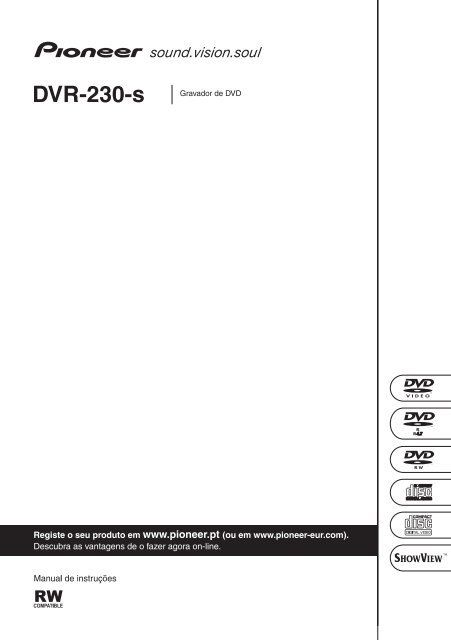Pioneer DVR-230-S - User manual - portugais
Pioneer DVR-230-S - User manual - portugais
Pioneer DVR-230-S - User manual - portugais
Create successful ePaper yourself
Turn your PDF publications into a flip-book with our unique Google optimized e-Paper software.
1<br />
Po
IMPORTANTE<br />
CAUTION<br />
RISK OF ELECTRIC SHOCK<br />
DO NOT OPEN<br />
O símbolo constituído por um relâmpago<br />
terminando em seta, enquadrado por um<br />
triângulo equilátero, destina-se a alertar o<br />
utilizador para a presença de ‘voltagem<br />
perigosa’ não isolada no interior do<br />
aparelho cuja magnitude pode ser<br />
suficiente para constituir perigo de choque<br />
eléctrico para pessoas.<br />
CUIDADO:<br />
PARA PREVENIR O PERIGO DE CHOQUE<br />
ELÉCTRICO, NÃO REMOVA A COBERTURA<br />
(NEM A PARTE POSTERIOR). NÃO<br />
EXISTEM NO INTERIOR PEÇAS<br />
REPARÁVEIS PELO UTILIZADOR. A<br />
MANUTENÇÃO DEVE SER EFECTUADA<br />
POR PESSOAL ESPECIALIZADO.<br />
O ponto de exclamação enquadrado por<br />
um triângulo equilátero destina-se a alertar<br />
o utilizador para a existência de instruções<br />
importantes de funcionamento e<br />
manutenção (assistência) nos documentos<br />
que acompanham o aparelho.<br />
D3-4-2-1-1_Po-A<br />
AVISO<br />
Este aparelho não é à prova de água. Para prevenir<br />
o perigo de incêndio ou choque eléctrico, não<br />
coloque perto dele recipientes contendo líquidos<br />
(tais como uma jarra ou um vaso de flores) nem o<br />
exponha a pingos, salpicos, chuva ou humidade.<br />
D3-4-2-1-3_A_Po<br />
Ambiente de funcionamento<br />
Temperatura e humidade do ambiente de<br />
funcionamento:<br />
+5 a +35 ºC; humidade relativa inferior a 85%<br />
(respiradouros de refrigeração não bloqueados)<br />
Não instale o aparelho num espaço insuficientemente<br />
arejado ou em locais expostos a uma humidade<br />
elevada ou a luz solar directa (ou a iluminação artificial<br />
intensa).<br />
D3-4-2-1-7c_A_Po<br />
AVISO<br />
Antes de ligar o aparelho à electricidade pela primeira<br />
vez, leia atentamente a secção seguinte.<br />
A voltagem da rede de fornecimento de energia<br />
disponível varia de país para país ou de região para<br />
região. Certifique-se de que a voltagem da rede de<br />
fornecimento de energia da área onde o aparelho<br />
irá ser utilizado corresponde à voltagem requerida<br />
(por exemplo, <strong>230</strong>V ou 120V), indicada no painel<br />
posterior.<br />
D3-4-2-1-4_A_Po<br />
AVISO<br />
Para prevenir o perigo de incêndio, não coloque<br />
fontes de chamas nuas (tais como uma vela acesa)<br />
sobre o aparelho.<br />
D3-4-2-1-7a_A_Po<br />
CUIDADO<br />
Este produto integra-se na classe de laser 1, mas<br />
contém um díodo laser de classe superior a 1. Para<br />
garantir a manutenção da segurança, não retire<br />
nenhuma cobertura nem tente aceder ao interior do<br />
aparelho. Todos os trabalhos de manutenção devem<br />
ser efectuados por pessoal qualificado.<br />
O aparelho apresenta a seguinte etiqueta de<br />
precaução:<br />
Localização: no interior da unidade<br />
CAUTION CLASS 3B VISIBLE AND INVISIBLE LASER RADIATION<br />
WHEN OPEN, AVOID EXPOSURE TO THE BEAM.<br />
ATTENTION RADIATIONS LASER VISIBLES ET INVISIBLES DE CLASSE 3B<br />
QUAND OUVERT. ÉVITEZ TOUT EXPOSITION AU FAISCEAU.<br />
ADVARSEL KLASSE 3B SYNLIG OG USYNLIG LASERSTRÅLING VED ÅBNING.<br />
UNDGÅ UDSÆTTELSE FOR STRÅLING.<br />
VARNING KLASS 3B SYNLIG OCH OSYNLIG LASERSTRÅLNING NÄR DENNA<br />
DEL ÄR ÖPPNAD. UNDVIK ATT UTSÄTTA DIG FÖR STRÅLEN.<br />
VORSICHT BEI GEÖFFNETER ABDECKUNG IST SICHTBARE UND UNSICHTBARE<br />
LASERSTRAHLUNG DER KLASSE 3B IM GERÄTEINNEREN<br />
VORHANDEN. AUGEN NICHT DEM LASERSTRAHLAUSSETZEN!<br />
PRECAUCIAÓN CUANDO SE ABRE HAY RADIACIÓN LÁSER DE CLASE 3B VISIBLE<br />
E INVISIBLE. EVITE LA EXPOSICIÓN A LOS RAYOS LÁSER.<br />
VARO! AVATTAESSA OLET ALTTIINA NÄKYVÄLLE JA<br />
NÄKYMÄTTÖMÄLLE LUOKAN 3B LASERSÄTEILYLLE.<br />
ÄLÄ KATSO SÄTEESEEN.<br />
DRW2247 - A<br />
D3-4-2-1-8_A_Po<br />
2<br />
Po
CUIDADOS COM A VENTILAÇÃO<br />
Ao instalar o aparelho, certifique-se de que deixa<br />
espaço ao seu redor para que a ventilação melhore<br />
a dispersão do calor (pelo menos 10 cm em cima,<br />
10 cm atrás e 10 cm de cada lado).<br />
AVISO<br />
As ranhuras e as aberturas da caixa destinam-se a<br />
ventilação, para garantir o funcionamento fiável do<br />
aparelho e evitar o seu sobreaquecimento. Para<br />
prevenir o perigo de incêndio, nunca se deve<br />
bloquear nem cobrir as aberturas com objectos (tais<br />
como jornais, toalhas de mesa, cortinas), nem<br />
utilizar o aparelho sobre uma carpete espessa ou<br />
uma cama.<br />
D3-4-2-1-7b_A_Po<br />
Se a ficha CA do aparelho não corresponder à<br />
tomada CA que pretende usar, é necessário<br />
removê-la e instalar uma ficha apropriada. A<br />
substituição e a instalação de uma ficha CA no<br />
cabo de alimentação de energia do aparelho devem<br />
ser realizadas exclusivamente por pessoal técnico<br />
qualificado. Se introduzida numa tomada CA, a<br />
ficha removida pode causar forte choque eléctrico.<br />
Certifique-se de que ela é deitada fora após a<br />
remoção. O aparelho deve ser desligado retirando a<br />
ficha de rede da tomada de corrente quando não for<br />
utilizado durante um período prolongado (por<br />
exemplo, durante um período de férias). D3-4-2-2-1a_A_Po<br />
CUIDADO<br />
O botão STANDBY/ON do aparelho não o desliga<br />
completamente da energia fornecida pela tomada<br />
CA. Uma vez que o cabo de alimentação funciona<br />
como o principal dispositivo de desconexão da<br />
alimentação de energia, terá de o desligar da tomada<br />
CA para desligar completamente a alimentação de<br />
energia. Por conseguinte, certifique-se de que o<br />
aparelho está instalado de forma a poder desligar-se<br />
facilmente o cabo da tomada CA, em caso de<br />
acidente. Para prevenir o risco de incêndio, deverá<br />
desligar-se igualmente o cabo de alimentação de<br />
energia da tomada CA quando o aparelho não for<br />
utilizado durante um período prolongado (por<br />
exemplo, durante um período de férias).<br />
Este produto está em conformidade com a directiva<br />
de baixa voltagem (73/23/CEE, alterada pela<br />
directiva 93/68/CEE) e com a directiva CEM<br />
(89/336/CEE, alterada pelas directivas 92/31/CEE e<br />
93/68/CEE).<br />
D3-4-2-1-9a_Po<br />
Este produto destina-se a utilização doméstica. A<br />
reparação de qualquer avaria devida a utilizações fora<br />
desse âmbito (como, por exemplo, utilização<br />
prolongada num restaurante, para efeitos comerciais,<br />
ou utilização num automóvel ou num barco) será<br />
cobrada, ainda que dentro da garantia.<br />
K041_Po<br />
O produto integra fontes FontAvenue ® sob licença da<br />
NEC Corporation. FontAvenue é uma marca comercial<br />
registada da NEC Corporation.<br />
Este produto está equipado com tecnologia de protecção<br />
de direitos de autor que, por sua vez, está protegida por<br />
pretensões de método de certas patentes dos Estados<br />
Unidos da América e outros direitos de propriedade<br />
intelectual detidos pela Macrovision Corporation e outros<br />
detentores de direitos. A utilização desta tecnologia de<br />
protecção de direitos de autor tem de ser autorizada pela<br />
Macrovision Corporation e destina-se apenas a<br />
visionamento doméstico ou outros visionamentos restritos,<br />
a não ser que a Macrovision Corporation autorize o<br />
contrário. Estão proibidas a desmontagem ou a engenharia<br />
inversa.<br />
CUIDADOS A TER COM O CABO DE<br />
ALIMENTAÇÃO<br />
Pegue no cabo de alimentação pela ficha. Não retire a<br />
ficha da tomada puxando o cabo, mas sim a ficha, e<br />
nunca toque no cabo de alimentação com as mãos<br />
molhadas, pois isso pode provocar um curto-circuito ou<br />
um choque eléctrico. Não coloque o aparelho ou uma<br />
peça de mobiliário, etc., sobre o cabo de alimentação,<br />
nem exerça pressão sobre o mesmo. Nunca faça um nó<br />
com o cabo nem o ate a outros cabos. Os cabos de<br />
alimentação devem ser colocados de modo a não<br />
poderem ser pisados. Um cabo de alimentação<br />
danificado pode provocar um incêndio ou choques<br />
eléctricos. Verifique o cabo de alimentação de vez em<br />
quando. Se estiver danificado, adquira um novo no<br />
centro de serviço autorizado da <strong>Pioneer</strong> mais próximo<br />
ou no seu revendedor.<br />
S002_Po<br />
Se quiser deitar fora este produto, não o misture com o lixo comum. De acordo com a legislação, existe um<br />
sistema de recolha separado para os equipamentos electrónicos fora de uso, que requerem tratamento,<br />
recuperação e reciclagem apropriados.<br />
Os consumidores dos 25 Estados-membros da UE, da Suíça e da Noruega podem entregar equipamentos<br />
electrónicos fora de uso em determinadas instalações de recolha ou a um retalhista (se adquirirem um equipamento<br />
novo similar).<br />
Nos países não mencionados acima, informe-se sobre o método de eliminação correcto junto das autoridades locais.<br />
Ao fazê-lo estará a garantir que o produto que já não tem utilidade para si é submetido a processos de tratamento,<br />
recuperação e reciclagem adequados, evitando-se assim potenciais efeitos negativos para o ambiente e a saúde<br />
humana.<br />
3<br />
Po
Índice<br />
Índice<br />
4<br />
Po<br />
01 Antes de começar<br />
Características . . . . . . . . . . . . . . . . . . . . . . . . . . . . . .5<br />
Conteúdo da caixa. . . . . . . . . . . . . . . . . . . . . . . . . . . .5<br />
Colocar as pilhas no telecomando . . . . . . . . . . . . . . .6<br />
Utilizar o telecomando . . . . . . . . . . . . . . . . . . . . . . . .6<br />
Compatibilidade de reprodução com formatos de<br />
discos/conteúdos . . . . . . . . . . . . . . . . . . . . . . . . . . . .7<br />
02 Estabelecer as ligações<br />
Ligações no painel posterior . . . . . . . . . . . . . . . . . . . .9<br />
Ligações no painel frontal . . . . . . . . . . . . . . . . . . . . . .9<br />
Funções suplementares para utilização com<br />
televisores compatíveis . . . . . . . . . . . . . . . . . . . . . . .10<br />
Ligações fáceis . . . . . . . . . . . . . . . . . . . . . . . . . . . . .11<br />
Utilizar outros tipos de saída de áudio/vídeo . . . . . . .12<br />
Ligar a uma caixa de cabo ou receptor de satélite. . .13<br />
Ligar uma caixa de descodificador externa (1). . . . . .14<br />
Ligar uma caixa de descodificador externa (2). . . . . .15<br />
Ligar a um amplificador/receptor AV. . . . . . . . . . . . .16<br />
Ligar outras fontes AV . . . . . . . . . . . . . . . . . . . . . . . .17<br />
Ligar o gravador à corrente . . . . . . . . . . . . . . . . . . . .17<br />
03 Controlos e visores<br />
Painel frontal. . . . . . . . . . . . . . . . . . . . . . . . . . . . . . .18<br />
Visor . . . . . . . . . . . . . . . . . . . . . . . . . . . . . . . . . . . . .18<br />
Telecomando. . . . . . . . . . . . . . . . . . . . . . . . . . . . . . .19<br />
04 Como começar<br />
Ligar e configurar o gravador . . . . . . . . . . . . . . . . . .20<br />
Fazer a primeira gravação . . . . . . . . . . . . . . . . . . . . .22<br />
Utilizar o sintonizador de televisão integrado . . . . . .23<br />
Reprodução básica . . . . . . . . . . . . . . . . . . . . . . . . . .24<br />
Apresentar informação sobre o disco no ecrã . . . . . .26<br />
05 Reprodução<br />
Introdução. . . . . . . . . . . . . . . . . . . . . . . . . . . . . . . . .29<br />
Utilizar o Disc Navigator para pesquisar o<br />
conteúdo de um disco. . . . . . . . . . . . . . . . . . . . . . . .29<br />
Navegar em discos . . . . . . . . . . . . . . . . . . . . . . . . . .30<br />
Pesquisar discos . . . . . . . . . . . . . . . . . . . . . . . . . . . .31<br />
Reproduzir em câmara lenta . . . . . . . . . . . . . . . . . . .31<br />
Avanço/retrocesso fotograma a fotograma . . . . . . . .32<br />
O menu Play Mode . . . . . . . . . . . . . . . . . . . . . . . . . .32<br />
Apresentar e mudar legendas . . . . . . . . . . . . . . . . . .34<br />
Mudar de faixas de som DVD . . . . . . . . . . . . . . . . . .34<br />
Mudar de canal de áudio. . . . . . . . . . . . . . . . . . . . . .35<br />
Mudar de ângulo de câmara . . . . . . . . . . . . . . . . . . .35<br />
06 Gravação<br />
Sobre a gravação de DVD . . . . . . . . . . . . . . . . . . . . .36<br />
Tempo de gravação e qualidade da imagem . . . . . . .36<br />
Restrições à gravação de vídeo . . . . . . . . . . . . . . . . .37<br />
Definir a qualidade da imagem/o tempo de<br />
gravação . . . . . . . . . . . . . . . . . . . . . . . . . . . . . . . . . .37<br />
Gravação básica a partir do televisor. . . . . . . . . . . . .38<br />
Definir uma gravação temporizada . . . . . . . . . . . . . .39<br />
FAQ sobre gravação temporizada . . . . . . . . . . . . . . .42<br />
Gravação a partir de um componente externo. . . . . .43<br />
Reproduzir gravações noutros leitores de DVD . . . . .43<br />
Inicializar um disco DVD-RW . . . . . . . . . . . . . . . . . .44<br />
07 Edição<br />
Editar títulos (Title Edit) . . . . . . . . . . . . . . . . . . . . . . .45<br />
Editar capítulos (Chapter Edit) . . . . . . . . . . . . . . . . .47<br />
08 O menu Initial Setup<br />
Utilização do menu Initial Setup . . . . . . . . . . . . . . . .49<br />
Definições básicas . . . . . . . . . . . . . . . . . . . . . . . . . .49<br />
Definições Disc (disco) . . . . . . . . . . . . . . . . . . . . . . .54<br />
Definições Video (vídeo) . . . . . . . . . . . . . . . . . . . . . .55<br />
Definições Audio (áudio). . . . . . . . . . . . . . . . . . . . . .57<br />
Definições Recording (gravação) . . . . . . . . . . . . . . .58<br />
Definições Playback (reprodução). . . . . . . . . . . . . . .59<br />
09 Informações adicionais<br />
Dimensões de ecrã e formatos de disco . . . . . . . . . .63<br />
Resolução de problemas. . . . . . . . . . . . . . . . . . . . . .64<br />
Perguntas frequentes . . . . . . . . . . . . . . . . . . . . . . . .66<br />
Lista de fusos horários . . . . . . . . . . . . . . . . . . . . . . .67<br />
Lista de códigos de idioma . . . . . . . . . . . . . . . . . . . .68<br />
Lista de códigos de país/área . . . . . . . . . . . . . . . . . .68<br />
Mensagens no ecrã e mensagens no gravador . . . . .69<br />
Manuseamento dos discos . . . . . . . . . . . . . . . . . . . .70<br />
Como guardar os discos . . . . . . . . . . . . . . . . . . . . . .70<br />
Discos danificados . . . . . . . . . . . . . . . . . . . . . . . . . .71<br />
Limpeza da lente de leitura . . . . . . . . . . . . . . . . . . . .71<br />
Humidade . . . . . . . . . . . . . . . . . . . . . . . . . . . . . . . . .71<br />
Sugestões de instalação . . . . . . . . . . . . . . . . . . . . . .71<br />
Mover o gravador . . . . . . . . . . . . . . . . . . . . . . . . . . .71<br />
Reiniciar o gravador . . . . . . . . . . . . . . . . . . . . . . . . .71<br />
Glossário . . . . . . . . . . . . . . . . . . . . . . . . . . . . . . . . . .72
Antes de começar 01<br />
Capítulo 1<br />
Antes de começar<br />
Características<br />
• Compatível com varrimento progressivo<br />
Em relação ao vídeo entrelaçado padrão, o varrimento<br />
progressivo duplica efectivamente a quantidade de<br />
informação de vídeo transmitida ao seu televisor ou<br />
monitor. (Verifique se o seu televisor/monitor é<br />
compatível com esta característica.)<br />
• Som Surround de cinema em sua casa<br />
Ligue o gravador a um amplificador/receptor AV<br />
compatível com Dolby Digital e/ou DTS para desfrutar<br />
plenamente dos efeitos de som Surround de discos DVD<br />
Dolby Digital e DTS.<br />
• Programe até 32 gravações temporizadas<br />
Pode programar o gravador para gravar até 32<br />
programas, com um mês de antecedência, utilizando, se<br />
desejar, o sistema ShowView *1 para uma programação<br />
fácil. Para além de programas individuais, também pode<br />
especificar gravações diárias ou semanais.<br />
TM<br />
*1<br />
é uma marca comercial da Gemstar<br />
Development Corporation.<br />
O sistema ShowView é produzido sob licença da<br />
Gemstar Development Corporation.<br />
• Gravação com um toque<br />
Utilize a gravação com um toque para começar a gravar<br />
imediatamente em blocos de 30 minutos. Sempre que<br />
premir o botão REC, o tempo de gravação é<br />
aumentado em mais 30 minutos.<br />
• Gravação optimizada<br />
A função de gravação optimizada ajusta<br />
automaticamente a qualidade de gravação caso uma<br />
gravação temporizada não caiba num disco com as<br />
definições feitas pelo utilizador. Note que as gravações<br />
podem apresentar uma qualidade inferior se se utilizar<br />
um tempo de gravação maior.<br />
• Áudio PCM Linear de 16 bits de alta qualidade<br />
Quando uma gravação é feita utilizando a definição de<br />
alta qualidade (XP), o áudio é gravado no formato PCM<br />
Linear 16 bits, não comprimido, o que proporciona um<br />
som de grande qualidade, condizente com a da imagem.<br />
• Encontre o que quer ver de forma rápida e<br />
simples<br />
Ao contrário de uma cassete de vídeo, que tem de ser<br />
avançada até ao ponto certo, pode saltar exactamente<br />
para a parte de um disco DVD que pretende ver. Procure<br />
um ponto num disco por título, capítulo ou tempo.<br />
• Reproduza gravações em Modo Vídeo num leitor<br />
de DVD comum Video mode<br />
Os discos gravados utilizando o Modo Vídeo podem ser<br />
reproduzidos em leitores de DVD comuns, incluindo<br />
unidades DVD de computador compatíveis com<br />
reprodução DVD-Vídeo *2 .<br />
*2 Gravação em ‘formato DVD-Vídeo’: A utilização do<br />
formato DVD-Vídeo para gravação em discos DVD-R e<br />
DVD-RW é referida como gravação em ‘Modo Vídeo’ nos<br />
gravadores de DVD da <strong>Pioneer</strong>. O suporte de<br />
reprodução de discos DVD-R / DVD-RW é opcional para<br />
os fabricantes de equipamentos de reprodução de<br />
DVD, e alguns desses equipamentos não lêem discos<br />
DVD-R e DVD-RW gravados no formato DVD-Vídeo.<br />
Nota: Os discos têm de ser ‘finalizados’.<br />
• Reprodução de ficheiros MP3<br />
O gravador pode reproduzir ficheiros de áudio MP3<br />
contidos em discos CD-R, CD-RW ou CD-ROM (consulte<br />
Compatibilidade de reprodução com formatos de discos/<br />
conteúdos, na página 7).<br />
Conteúdo da caixa<br />
Ao abrir a caixa, verifique se ela contém os seguintes<br />
acessórios:<br />
•Telecomando<br />
• Duas pilhas R6P (tamanho AA)<br />
• Cabo de áudio/vídeo (vermelho/branco/amarelo)<br />
• Cabo de antena RF<br />
• Cabo de alimentação<br />
• O presente <strong>manual</strong> de instruções<br />
• Cartão de garantia<br />
5<br />
Po
01<br />
Antes de começar<br />
Colocar as pilhas no telecomando<br />
1 Abra a tampa do compartimento das pilhas na<br />
parte posterior do telecomando.<br />
2 Introduza as duas pilhas R6P AA no<br />
compartimento de acordo com as indicações (,)<br />
constantes no interior.<br />
3 Feche a tampa.<br />
Utilizar o telecomando<br />
Ao utilizar o telecomando, tenha em atenção as<br />
seguintes recomendações:<br />
• Certifique-se de que não existem obstáculos entre o<br />
telecomando e o sensor remoto da unidade.<br />
• O telecomando pode não funcionar devidamente se<br />
o sensor remoto da unidade estiver exposto a luz<br />
solar ou fluorescente intensa.<br />
• Os telecomandos de dispositivos diferentes podem<br />
interferir entre si. Evite utilizar telecomandos de<br />
outros equipamentos localizados perto da unidade.<br />
• Substitua as pilhas se notar um decréscimo no<br />
alcance do telecomando.<br />
• Quando as pilhas se gastam ou o utilizador muda as<br />
pilhas, o modo do telecomando é automaticamente<br />
reposto. Consulte Remote Control (telecomando), na<br />
página 53, para voltar a defini-lo.<br />
• Utilize o telecomando dentro do alcance e do ângulo<br />
de funcionamento, conforme indicado.<br />
30<br />
30<br />
7 m<br />
Nota<br />
A utilização incorrecta das pilhas pode provocar danos,<br />
tais como derrame e ruptura. Observe as seguintes<br />
recomendações:<br />
• Não misture pilhas novas com antigas.<br />
• Não utilize conjuntamente tipos de pilhas diferentes<br />
– embora possam parecer idênticas, podem ter<br />
voltagens diferentes.<br />
• Certifique-se de que o pólo negativo e positivo de<br />
cada pilha correspondem às indicações constantes<br />
no interior do compartimento das pilhas.<br />
• Remova as pilhas do equipamento se não tencionar<br />
utilizá-lo durante um período igual ou superior a um<br />
mês.<br />
• Ao desfazer-se de pilhas gastas, observe as<br />
disposições governamentais ou as regras ambientais<br />
em vigor no seu país ou na sua zona.<br />
6<br />
Po
Antes de começar 01<br />
Compatibilidade de reprodução com<br />
formatos de discos/conteúdos<br />
Compatibilidade geral com discos<br />
O gravador é compatível com uma vasta gama de tipos<br />
de disco (meios) e formatos. Geralmente, os discos<br />
reproduzíveis apresentam um dos logotipos seguintes no<br />
disco e/ou na embalagem do mesmo. Note, porém, que<br />
alguns tipos de disco, tais como os CD e DVD graváveis,<br />
podem possuir um formato não reproduzível; veja abaixo<br />
mais informações sobre compatibilidade.<br />
DVD-Vídeo DVD-R DVD-RW<br />
• DVD-RW: formatos Video Recording (VR) e DVD-<br />
Vídeo (Modo Vídeo)<br />
Este equipamento não grava discos DVD-R DL versão 3.0<br />
(Dual Layer). Pode, no entanto, reproduzir discos Dual<br />
Layer gravados e finalizados noutros gravadores.<br />
Os modelos de gravador de DVD mais antigos podem<br />
rejeitar discos DVD-RW versão 1.2 / 4x. Se quiser utilizar<br />
os mesmos discos DVD-RW neste gravador e num<br />
gravador mais antigo, aconselhamos a utilização de<br />
discos versão 1.1.<br />
A tabela seguinte mostra as limitações de<br />
compatibilidade de gravadores de DVD <strong>Pioneer</strong> mais<br />
antigos com discos DVD-RW versão 1.2 / 4x.<br />
Modelo Reproduzíveis Graváveis<br />
<strong>DVR</strong>-7000 1,2,3<br />
Sim não<br />
<strong>DVR</strong>-3100/ <strong>DVR</strong>-5100H Sim 1 não<br />
CD-Áudio CD-Vídeo CD-R CD-RW<br />
• é uma marca comercial da DVD Format/Logo<br />
Licensing Corporation.<br />
• Sobre a reprodução de DualDiscs<br />
Um DualDisc é um novo disco com duas faces, uma<br />
com conteúdos DVD de áudio, vídeo, etc., outra com<br />
conteúdos não DVD, tais como materiais de áudio<br />
digital.<br />
O lado áudio não DVD do disco não é compatível com<br />
a especificação CD-Áudio e, portanto, pode não ser<br />
reproduzível.<br />
Ao introduzir ou ejectar um DualDisc, o lado oposto<br />
ao reproduzido pode ficar riscado. Os discos<br />
riscados podem não ser reproduzíveis.<br />
O lado DVD de um DualDisc é reproduzível neste<br />
gravador. Os conteúdos DVD-Áudio não são<br />
reproduzíveis.<br />
Para informações mais detalhadas sobre a<br />
especificação DualDisc, consulte o respectivo<br />
fabricante ou revendedor.<br />
Compatibilidade com DVD-R/RW<br />
O gravador reproduz e grava discos DVD-R/RW.<br />
Discos compatíveis:<br />
• DVD-RW versões 1.1, 1.1 / 2x e 1.2 / 4x<br />
• DVD-R versões 2.0, 2.0 / 4x / 8x e 2.1 / 16x<br />
Formatos de gravação:<br />
• DVD-R: formato DVD-Vídeo (Modo Vídeo)<br />
1 Os discos devem ser finalizados neste gravador antes de serem<br />
reproduzidos. Os discos em modo VR e em modo Vídeo não finalizados<br />
podem não ser reproduzíveis.<br />
2 A mensagem Cannot read the CPRM information será<br />
apresentada no visor quando se introduz um disco, o que, no entanto,<br />
não afectará a reprodução.<br />
3 Os títulos de discos com protecção de cópia única não serão<br />
reproduzidos.<br />
Compatibilidade com CD-R/RW<br />
O gravador não grava discos CD-R ou CD-RW.<br />
• Formatos compatíveis: CD-Áudio, CD-Vídeo, CD-<br />
ROM ISO 9660* contendo ficheiros MP3<br />
* Compatível com a norma ISO 9660 de nível 1 ou 2. O<br />
sistema de ficheiros Joliet é compatível com este<br />
gravador.<br />
• Reprodução multi-sessão: Não<br />
• Reprodução de discos não finalizados: Não<br />
Compatibilidade com áudio comprimido<br />
• Discos compatíveis: CD-ROM, CD-R, CD-RW<br />
• Formatos compatíveis: MPEG-1 Audio Layer 3 (MP3)<br />
• Frequências de amostragem: 44,1 ou 48 kHz<br />
• Taxa de Transferência : 32 a 320 Kbps (recomenda-se<br />
128 Kbps ou superior)<br />
• Reprodução de MP3 de taxa de transferência variável<br />
(VBR – Variable Bit Rate): sim<br />
• Extensão de ficheiro: ‘.mp3’ (É necessário utilizar esta<br />
extensão para que o gravador reconheça ficheiros<br />
MP3; não a utilize para outros tipos de ficheiro.)<br />
• Estrutura de ficheiros: até 50 pastas / 300 ficheiros<br />
(Se estes limites forem excedidos, só são<br />
reproduzíveis os ficheiros e as pastas que não os<br />
ultrapassem.)<br />
7<br />
Po
01<br />
Antes de começar<br />
Compatibilidade com discos gravados em PC<br />
Os discos gravados num PC podem não ser<br />
reproduzíveis no aparelho, devido às definições do<br />
software de aplicação utilizado para gravar o disco.<br />
Nesses casos, contacte o editor do software para obter<br />
informações mais detalhadas.<br />
Os discos gravados em modo de escrita por pacotes<br />
(formato UDF) não são compatíveis com este gravador.<br />
Veja as embalagens dos discos com software DVD-R/RW<br />
ou CD-R/RW para mais informações sobre<br />
compatibilidade.<br />
reprodução de discos DVD-R / DVD-RW é opcional para<br />
os fabricantes de equipamentos de reprodução de<br />
DVD, e alguns desses equipamentos não lêem discos<br />
DVD-R e DVD-RW gravados no formato DVD-Vídeo.<br />
Nota: Os discos têm de ser ‘finalizados’.<br />
O gravador suporta a gravação de programas<br />
radiodifundidos de ‘cópia única’ que utilizam o<br />
sistema de protecção contra cópia CPRM (ver CPRM,<br />
na página 37) em discos DVD-RW compatíveis com<br />
CPRM em modo VR. As gravações CPRM só podem ser<br />
reproduzidas em leitores especificamente compatíveis<br />
com CPRM.<br />
Perguntas frequentes<br />
• Qual é a diferença entre DVD-R e DVD-RW?<br />
A diferença mais importante entre DVD-R e DVD-RW<br />
é que o DVD-R é um meio que só pode ser gravado<br />
uma vez, ao passo que o DVD-RW é um meio<br />
regravável/apagável. É possível regravar/apagar um<br />
disco DVD-RW cerca de 1000 vezes.<br />
Para mais informações, consulte Sobre a gravação de<br />
DVD, na página 36.<br />
• O que quer dizer modo VR?<br />
O modo VR (Video Recording) é um modo especial<br />
concebido para gravação de DVD em casa. Permite<br />
uma edição flexível do material gravado, quando<br />
comparado com o ‘Modo Vídeo’. Por outro lado, os<br />
discos em Modo Vídeo são mais compatíveis com<br />
outros leitores de DVD.<br />
• Posso reproduzir os meus discos graváveis num leitor<br />
de DVD comum?<br />
De uma maneira geral, os discos DVD-R e DVD-RW<br />
gravados em Modo Vídeo * são reproduzíveis num<br />
leitor de DVD comum, mas têm de ser ‘finalizados’<br />
primeiro. Este processo fixa o conteúdo do disco para<br />
o tornar legível por outros leitores de DVD como<br />
discos DVD-Vídeo.<br />
Os discos DVD-RW gravados em modo VR são<br />
reproduzíveis nalguns leitores.<br />
8<br />
Po<br />
Esta etiqueta indica compatibilidade de<br />
reprodução com discos DVD-RW gravados em modo<br />
VR (formato Video Recording). No entanto, só é<br />
possível reproduzir discos gravados com um<br />
programa de gravação única encriptado utilizando<br />
um dispositivo CPRM compatível.<br />
Note que a <strong>Pioneer</strong> não pode garantir que os discos<br />
gravados neste gravador sejam reproduzidos noutros<br />
leitores.<br />
* Gravação em ‘formato DVD-Vídeo’: A utilização do<br />
formato DVD-Vídeo para gravação em discos DVD-R e<br />
DVD-RW é referida como gravação em ‘Modo Vídeo’ nos<br />
gravadores de DVD da <strong>Pioneer</strong>. O suporte de
STANDBY/ON<br />
VIDEO L(MONO)<br />
INPUT 2<br />
AUDIO R<br />
REC<br />
Estabelecer as ligações 02<br />
Capítulo 2<br />
Estabelecer as ligações<br />
Ligações no painel posterior<br />
1 AC IN<br />
Ligue a uma tomada de corrente utilizando<br />
exclusivamente o cabo de alimentação fornecido.<br />
2 COAXIAL DIGITAL OUT<br />
Saída de áudio digital para ligação a um amplificador/<br />
receptor AV, descodificador Dolby Digital/DTS ou outro<br />
equipamento com uma entrada digital coaxial.<br />
3 COMPONENT VIDEO OUT<br />
Uma saída de vídeo de alta qualidade para ligação a um<br />
televisor ou monitor com entrada de vídeo componente.<br />
4 Saída de áudio analógica (AUDIO OUTPUT)<br />
Saída de áudio analógico stereo para ligação ao televisor<br />
ou receptor AV.<br />
5 Saída de vídeo composto (VIDEO OUTPUT)<br />
Saída de vídeo padrão para ligação ao televisor ou<br />
receptor AV.<br />
6 Saída de S-Vídeo (S-VIDEO OUTPUT)<br />
Saída de vídeo S-Vídeo para ligação ao televisor ou<br />
receptor AV.<br />
7 ANTENNA IN/OUT<br />
Ligue a antena do televisor à ficha tipo jack ANTENNA<br />
IN. O sinal é transmitido à ficha tipo jack ANTENNA OUT<br />
para ligação ao televisor.<br />
8 Conector AV AV2 (INPUT 1/DECODER)<br />
Conector AV de entrada/saída de áudio/vídeo do tipo<br />
SCART para ligação a um videogravador ou outro<br />
equipamento com um conector SCART. A entrada aceita<br />
vídeo e S-Vídeo. Consulte AV2/L1 In (entrada AV2/L1), na<br />
página 55, para a configurar.<br />
9 Conector AV AV1•RGB-TV<br />
Conector AV de saída de áudio/vídeo do tipo SCART para<br />
ligação a um televisor ou outro equipamento com um<br />
conector SCART. A saída de vídeo é comutável entre<br />
vídeo, S-Vídeo e vídeo RGB. Consulte AV1 Out (saída AV1),<br />
na página 55, para a configurar.<br />
Ligações no painel frontal<br />
VIDEO<br />
No lado esquerdo do painel frontal existe uma segunda<br />
entrada de áudio/vídeo, que consiste numa ficha tipo jack<br />
de vídeo padrão (composto) e fichas tipo jack de áudio<br />
analógico stereo.<br />
9<br />
Po
02<br />
Estabelecer as ligações<br />
Funções suplementares para<br />
utilização com televisores<br />
compatíveis<br />
Quando o gravador está ligado a um televisor com<br />
funções i/o Link.A, AV Link, T-V Link, EasyLink,<br />
MegaLogic, SMARTLINK, Q-Link, DATA LOGIC ou<br />
NexTView Link utilizando um cabo SCART de 21 pinos<br />
totalmente cablado (não fornecido), encontram-se<br />
disponíveis as seguintes funções:<br />
• Gravação directa a partir do televisor<br />
• Download de predefinições de canais<br />
• Download de programação temporizada NexTView<br />
• Ligação automática do televisor<br />
• Configuração do sistema<br />
Para mais detalhes e informações sobre<br />
compatibilidade, consulte também o <strong>manual</strong> fornecido<br />
com o televisor.<br />
Configuração do sistema<br />
Definições básicas, incluindo idioma, país e dimensões<br />
de ecrã do televisor (relação de aspecto), podem ser<br />
descarregadas do televisor para o ajudar a configurar o<br />
gravador.<br />
Nota<br />
• Para mais detalhes e informações sobre<br />
compatibilidade, consulte também o <strong>manual</strong><br />
fornecido com o televisor.<br />
Gravação directa a partir do televisor<br />
A gravação directa a partir do televisor permite-lhe gravar<br />
o programa de televisão que está a ver sem ter de se<br />
preocupar se o gravador está definido para o mesmo<br />
canal. Consulte Gravação directa a partir do televisor, na<br />
página 39, para mais informações sobre esta função.<br />
‘Download’ de predefinições de canais<br />
Esta função permite-lhe configurar as predefinições de<br />
canais do gravador de forma muito simples, utilizando as<br />
predefinições de canais e as designações predefinidas já<br />
no seu televisor. Consulte Ligar e configurar o gravador, na<br />
página 20, e Auto CH Setup: Download from TV (definição<br />
automática de canais: descarregar do televisor), na<br />
página 51, para mais informações sobre esta função.<br />
‘Download’ de programação temporizada<br />
NexTView<br />
O download de programação temporizada NexTView<br />
permite-lhe programar uma gravação temporizada<br />
directamente no guia de programas electrónico<br />
apresentado no televisor.<br />
Consulte o <strong>manual</strong> do televisor para mais informações<br />
sobre como utilizar esta função. Note que as opções SP<br />
e LP apresentadas no televisor correspondem aos modos<br />
de gravação SP e LP do gravador.<br />
Ligação automática do televisor<br />
Quando reproduz um disco no gravador, o televisor é<br />
ligado automaticamente e comuta para a entrada de<br />
vídeo correcta. Consulte o <strong>manual</strong> do televisor para mais<br />
informações sobre como utilizar esta função.<br />
10<br />
Po
Estabelecer as ligações 02<br />
Ligações fáceis<br />
A configuração abaixo descrita é uma configuração básica que lhe permite ver e gravar programas de televisão e<br />
reproduzir discos. Outros tipos de ligações são explicados a partir da página seguinte.<br />
Importante<br />
• Estas ligações usam cabos SCART (não fornecidos). Se o seu televisor (ou videogravador) não possuir uma ligação<br />
SCART, consulte a página seguinte para fazer a ligação utilizando o cabo de áudio/vídeo fornecido.<br />
• O conector AV AV1•RGB-TV pode emitir vídeo padrão (composto), S-Vídeo ou vídeo RGB, para além de áudio<br />
analógico stereo. O conector AV2 (INPUT 1/DECODER) aceita a entrada de vídeo comum ou S-Vídeo, bem como<br />
de áudio analógico stereo. Consulte AV1 Out (saída AV1) e AV2/L1 In (entrada AV2/L1), na página 55, para os<br />
configurar.<br />
• Antes de proceder a ligações no painel posterior ou de as alterar, certifique-se de que todos os componentes estão<br />
desactivados e desligados da tomada de corrente.<br />
CONECTOR<br />
AV SCART<br />
Televisor<br />
ENTRADA DE<br />
ANTENA<br />
1 Ligue o cabo da tomada de antena/televisão por<br />
cabo à entrada de antena do videogravador.<br />
• Se não pretender ligar um videogravador à rede, ligue<br />
o cabo à ficha tipo jack ANTENNA IN do gravador e<br />
salte o passo seguinte.<br />
2 Utilize um cabo de antena RF (é fornecido um)<br />
para ligar a saída de antena do videogravador à<br />
entrada ANTENNA IN do gravador.<br />
3 Utilize outro cabo de antena RF para ligar a saída<br />
ANTENNA OUT do gravador à entrada de antena do<br />
televisor.<br />
4 Utilize um cabo SCART (não fornecido) para ligar<br />
o conector AV AV1•RGB-TV do gravador ao conector<br />
AV SCART do televisor.<br />
5 Utilize outro cabo SCART para ligar o conector AV<br />
AV2 (INPUT 1/DECODER) a um conector AV SCART do<br />
videogravador.<br />
Videogravador<br />
Tomada de antena/<br />
televisão por cabo<br />
CONECTOR<br />
AV SCART<br />
ENTRADA DE<br />
ANTENA<br />
SAÍDA DE<br />
ANTENA<br />
Nota<br />
• Consulte a página seguinte se pretender utilizar um<br />
dos outros tipos de ligação de áudio/vídeo.<br />
Dica<br />
• O gravador possui uma função ‘de passagem’ que<br />
lhe permite gravar um programa de televisão a partir<br />
do sintonizador de televisão nele integrado ao<br />
mesmo tempo que vê uma cassete de vídeo no<br />
videogravador. (Para utilizar esta função quando o<br />
gravador está em modo de espera, a opção Power<br />
Save deve ser definida para Off – consulte Power<br />
Save (economia de energia), na página 54.)<br />
11<br />
Po
02<br />
Estabelecer as ligações<br />
Utilizar outros tipos de saída de áudio/vídeo<br />
Se não puder utilizar o conector AV SCART para ligar o televisor ao gravador, existem fichas tipo jack de saída padrão<br />
de áudio/vídeo, bem como uma saída de S-Vídeo.<br />
Utilizar o cabo de áudio/vídeo fornecido<br />
Utilizar a saída de S-Vídeo ou de vídeo<br />
componente<br />
ENTRADA<br />
DE ÁUDIO<br />
ENTRADA<br />
DE VÍDEO<br />
ENTRADA<br />
DE VÍDEO<br />
COMPONENTE<br />
ENTRADA<br />
DE S-VÍDEO<br />
ENTRADA<br />
DE ÁUDIO<br />
Televisor<br />
Televisor<br />
1 Ligue a ficha tipo jack VIDEO OUTPUT a uma<br />
entrada de vídeo do televisor.<br />
Utilize a ficha tipo jack amarela do cabo de áudio/vídeo<br />
fornecido para a ligação de vídeo.<br />
2 Ligue as fichas tipo jack AUDIO OUTPUT às<br />
entradas de áudio correspondentes do televisor.<br />
Utilize as fichas tipo jack vermelha e branca do cabo de<br />
áudio/vídeo fornecido para a ligação de áudio.<br />
Certifique-se de que liga as saídas esquerda e direita às<br />
entradas correspondentes, para obter um som stereo<br />
correcto.<br />
1 Ligue a saída de S-Vídeo ou de vídeo<br />
componente a uma entrada similar do televisor.<br />
Para uma ligação de S-Vídeo, utilize um cabo de S-Vídeo<br />
(não fornecido) para ligar a ficha tipo jack S-VIDEO<br />
OUTPUT a uma entrada de S-Vídeo do televisor.<br />
Para uma ligação de vídeo componente, utilize um cabo<br />
de vídeo componente (não fornecido) para ligar as fichas<br />
tipo jack COMPONENT VIDEO OUT a uma entrada de<br />
vídeo componente do televisor.<br />
Consulte também Component Video (vídeo componente),<br />
na página 56, para se inteirar da forma de configurar a<br />
saída de vídeo componente para utilização com um<br />
televisor compatível com varrimento progressivo.<br />
2 Ligue as fichas tipo jack AUDIO OUTPUT às<br />
entradas de áudio correspondentes do televisor.<br />
Pode utilizar o cabo de áudio/vídeo fornecido, deixando a<br />
ficha de vídeo amarela desligada. Certifique-se de que<br />
liga as saídas esquerda e direita às entradas<br />
correspondentes, para obter um som stereo correcto.<br />
12<br />
Po
Estabelecer as ligações 02<br />
Ligar a uma caixa de cabo ou receptor de satélite<br />
Se possuir um receptor de cabo ou satélite com descodificador integrado, ligue-o ao gravador e ao televisor conforme<br />
indicado nesta página. Se utiliza uma caixa de descodificador separada para televisão por cabo/satélite, estabeleça a<br />
ligação seguindo as instruções da página seguinte.<br />
Utilizando a configuração descrita nesta página, pode:<br />
• Gravar a partir de qualquer canal seleccionando-o na caixa de cabo/sintonizador de satélite.<br />
Importante<br />
• Não ligue o gravador ‘através’ do videogravador, receptor de satélite ou caixa de cabo. Ligue sempre cada um dos<br />
componentes directamente ao televisor ou amplificador/receptor AV.<br />
1 Ligue os cabos de antena RF conforme indicado.<br />
Isto permite-lhe ver e gravar a partir de canais de<br />
televisão.<br />
CONECTOR<br />
AV SCART<br />
Televisor<br />
ENTRADA DE<br />
ANTENA<br />
2 Utilize um cabo SCART (não fornecido) para ligar<br />
o conector AV AV1•RGB-TV a um conector AV SCART<br />
do televisor.<br />
Isto permite-lhe reproduzir discos.<br />
3 Utilize outro cabo SCART para ligar o conector AV<br />
AV2 (INPUT 1/DECODER) a um conector AV SCART da<br />
caixa de cabo/receptor de satélite.<br />
Isto permite-lhe gravar a partir de canais de televisão<br />
codificados.<br />
Nota<br />
• O desenho mostra ligações de vídeo SCART, mas<br />
pode utilizar em alternativa qualquer das outras<br />
ligações de áudio/vídeo.<br />
Dica<br />
• O gravador possui uma função ‘de passagem’ que<br />
lhe permite gravar um programa de televisão a partir<br />
do sintonizador de televisão nele integrado ao<br />
mesmo tempo que vê uma cassete de vídeo no<br />
videogravador. (Para utilizar esta função quando o<br />
gravador está em modo de espera, a opção Power<br />
Save deve ser definida para Off – consulte Power<br />
Save (economia de energia), na página 54.)<br />
Caixa de cabo/<br />
satélite<br />
CONECTOR<br />
AV SCART<br />
ENTRADA DE<br />
ANTENA<br />
SAÍDA DE<br />
ANTENA<br />
Tomada de antena/<br />
televisão por cabo<br />
13<br />
Po
02<br />
Estabelecer as ligações<br />
Ligar uma caixa de descodificador externa (1)<br />
Se possuir uma caixa de descodificador externa dedicada ao seu sistema de televisão por cabo ou satélite, utilize a<br />
configuração descrita nesta página.<br />
Importante<br />
• Não ligue a caixa de descodificador directamente ao gravador.<br />
• A informação recebida do descodificador (por exemplo, relacionada com serviços de televisão pagos) só é<br />
visionável quando o gravador está desligado (em modo de espera).<br />
• Para que a gravação temporizada funcione correctamente no gravador, o videogravador/receptor de satélite/caixa<br />
de cabo também tem de estar ligado durante a gravação.<br />
• Esta configuração não permite ver um programa de televisão e gravar outro.<br />
CONECTOR<br />
AV SCART<br />
Televisor<br />
CONECTOR<br />
AV SCART<br />
CONECTOR<br />
AV SCART<br />
Descodificador<br />
Videogravador/<br />
receptor de satélite/<br />
caixa de cabo<br />
ENTRADA DE<br />
ANTENA<br />
Tomada de antena/<br />
televisão por cabo<br />
1 Ligue o cabo da tomada de antena/televisão por<br />
cabo à entrada de antena do videogravador/<br />
receptor de satélite/caixa de cabo.<br />
2 Utilize um cabo SCART (não fornecido) para ligar<br />
o descodificador ao videogravador/receptor de<br />
satélite/caixa de cabo.<br />
Consulte o <strong>manual</strong> da caixa de descodificador para<br />
instruções mais detalhadas.<br />
3 Utilize um cabo SCART para ligar o<br />
videogravador/receptor de satélite/caixa de cabo ao<br />
conector AV AV2 (INPUT 1/DECODER) do gravador.<br />
4 Utilize um cabo SCART para ligar o conector AV<br />
AV1•RGB-TV ao televisor.<br />
14<br />
Po
Estabelecer as ligações 02<br />
Ligar uma caixa de descodificador externa (2)<br />
Se só tiver um descodificador, ligue-o ao gravador e ao televisor conforme indicado nesta página.<br />
Utilizando a configuração descrita nesta página, pode:<br />
• Gravar canais codificados recebidos utilizando o sintonizador de televisão integrado no gravador.<br />
Importante<br />
• Não ligue o gravador ‘através’ do videogravador, receptor de satélite ou caixa de cabo. Ligue sempre cada um dos<br />
componentes directamente ao televisor ou amplificador/receptor AV.<br />
CONECTOR<br />
AV SCART<br />
Televisor<br />
ENTRADA DE<br />
ANTENA<br />
1 Ligue os cabos de antena RF conforme indicado.<br />
Isto permite-lhe ver e gravar a partir de canais de<br />
televisão.<br />
2 Utilize um cabo SCART (não fornecido) para ligar<br />
o conector AV AV1•RGB-TV a um conector AV SCART<br />
do televisor.<br />
Isto permite-lhe reproduzir discos.<br />
3 Utilize outro cabo SCART para ligar o conector AV<br />
AV2 (INPUT 1/DECODER) a um conector AV SCART da<br />
caixa de descodificador.<br />
Isto permite-lhe gravar a partir de canais de televisão<br />
codificados.<br />
Descodificador<br />
CONECTOR<br />
AV SCART<br />
Tomada de antena/<br />
televisão por cabo<br />
Nota<br />
• Para poder utilizar esta configuração, terá de<br />
proceder às seguintes definições a partir do menu<br />
Initial Setup:<br />
– Defina a opção AV2/L1 In para Decoder a partir do<br />
menu Initial Setup (consulte AV2/L1 In (entrada AV2/<br />
L1), na página 55).<br />
– A partir do ecrã Manual CH Setting, defina a<br />
opção Decoder, para canais codificados, para On<br />
(consulte Manual CH Setup (definição de canais<br />
<strong>manual</strong>), na página 51).<br />
15<br />
Po
02<br />
Estabelecer as ligações<br />
Ligar a um amplificador/receptor AV<br />
Para poder desfrutar de som Surround multicanal terá de ligar o gravador a um amplificador/receptor AV utilizando a<br />
saída coaxial digital.<br />
Para além de uma ligação digital, recomendamos também a utilização da ligação analógica stereo para<br />
compatibilidade com todos os discos e fontes.<br />
É natural que queira igualmente ligar uma saída de vídeo ao amplificador/receptor AV. Utilize a saída de vídeo padrão<br />
(conforme indicado aqui) ou a saída de S-Vídeo.<br />
Importante<br />
• As colunas podem fazer ruído se o gravador não estiver configurado para funcionar devidamente com o<br />
amplificador/receptor AV (consulte Audio Out (saída de áudio), na página 58).<br />
ENTRADA<br />
DE VÍDEO<br />
ENTRADA DE<br />
ANTENA<br />
Televisor<br />
ENTRADA<br />
A/V 1<br />
SAÍDA DE<br />
VÍDEO<br />
ENTRADA<br />
DIGITAL COAXIAL<br />
Ampl./<br />
receptor AV<br />
Tomada de antena/<br />
televisão por cabo<br />
16<br />
Po<br />
1 Ligue os cabos de antena RF conforme indicado.<br />
Isto permite-lhe ver e gravar a partir de canais de<br />
televisão.<br />
2 Ligue uma das fichas tipo jack DIGITAL OUT<br />
COAXIAL do gravador a uma entrada digital coaxial<br />
do amplificador/receptor AV.<br />
Isto permite-lhe ouvir som Surround multicanal.<br />
3 Ligue as fichas analógicas tipo jack AUDIO<br />
OUTPUT e VIDEO OUTPUT do gravador a entradas<br />
analógicas de áudio e vídeo do amplificador/<br />
receptor AV.<br />
4 Ligue a saída de vídeo do amplificador/receptor<br />
AV a uma entrada de vídeo do televisor.<br />
Nota<br />
• O desenho mostra ligações de vídeo padrão,<br />
mas pode utilizar em alternativa um conector AV ou<br />
ligações de S-Vídeo, se existirem.<br />
Importante<br />
• Não ligue o gravador ao televisor ‘através’ do<br />
videogravador utilizando cabos A/V. Ligue-o sempre<br />
directamente ao televisor.
STANDBY/ON<br />
VIDEO L(MONO)<br />
INPUT 2<br />
AUDIO R<br />
REC<br />
Estabelecer as ligações 02<br />
Ligar outras fontes AV<br />
Ligar um videogravador ou uma câmara de<br />
vídeo analógica<br />
Ligar o gravador à corrente<br />
Antes de ligar o gravador à corrente pela primeira vez,<br />
certifique-se de que tudo está ligado correctamente.<br />
ENTRADA<br />
ÁUDIO/VÍDEO<br />
SAÍDA<br />
ÁUDIO/VÍDEO<br />
AC IN<br />
1 2<br />
Câmara de vídeo analógica<br />
SAÍDA<br />
ÁUDIO/VÍDEO<br />
Videogravador<br />
ENTRADA<br />
ÁUDIO/VÍDEO<br />
1 Ligue um conjunto de saídas de áudio e vídeo do<br />
videogravador ou da câmara de vídeo a um conjunto<br />
de entradas do gravador.<br />
Isto permite-lhe gravar cassetes a partir do videogravador<br />
ou da câmara de vídeo.<br />
• As ligações do painel frontal são ideais para a<br />
entrada de uma câmara de vídeo (mas só para uma<br />
ligação de vídeo padrão).<br />
2 Ligue um conjunto de entradas de áudio e vídeo<br />
do videogravador ou da câmara de vídeo às saídas<br />
no painel posterior do gravador.<br />
Isto permite-lhe gravar a partir do gravador para o<br />
videogravador ou para a câmara de vídeo.<br />
• Pode utilizar cabos de vídeo comuns ou de S-Vídeo<br />
para a ligação de vídeo.<br />
1 Insira o cabo de alimentação CA fornecido na<br />
tomada AC IN e a outra extremidade numa tomada<br />
de corrente doméstica normal.<br />
17<br />
Po
03<br />
Controlos e visores<br />
Capítulo 3<br />
Controlos e visores<br />
Painel frontal<br />
REC<br />
STANDBY/ON<br />
VIDEO<br />
L(MONO)<br />
INPUT 2<br />
AUDIO R<br />
1 2 3 4 5 6 7 8 9 10<br />
1 STANDBY/ON<br />
Prima para ligar o gravador ou para o colocar em modo<br />
de espera.<br />
2 Entradas do painel frontal (página 9)<br />
Entradas de áudio/vídeo, ideais para ligação de uma<br />
câmara de vídeo.<br />
3 REC<br />
Prima para começar a gravar.<br />
4 <br />
Prima para parar a reprodução ou a gravação.<br />
5 <br />
Prima para iniciar ou prosseguir a reprodução (prima<br />
durante a reprodução para a interromper).<br />
6 +/– (páginas 23 e 25)<br />
Utilize para mudar de canal de televisão, saltar capítulos/<br />
faixas, etc.<br />
7 Sensor remoto IV (página 6)<br />
8 Visor do painel frontal<br />
Ver detalhes mais abaixo.<br />
9 OPEN/CLOSE <br />
Prima para abrir/fechar a gaveta de discos.<br />
10 Gaveta de discos<br />
18<br />
Po<br />
Visor<br />
1<br />
2<br />
3 4 5 6<br />
11 10<br />
9<br />
8<br />
1 PL<br />
Acende-se quando está a ser reproduzida uma Lista<br />
de Reprodução (só aplicável a alguns discos em<br />
modo VR gravados noutros gravadores).<br />
(página 56)<br />
Acende-se quando a saída de vídeo componente está<br />
definida para varrimento progressivo.<br />
2 <br />
Acende-se durante a reprodução; pisca quando a<br />
reprodução é interrompida.<br />
3 <br />
Acende-se durante a gravação; pisca quando a gravação<br />
é interrompida.<br />
7<br />
4 OVER<br />
Acende-se quando o nível de entrada do áudio analógico<br />
é demasiado alto.<br />
5 V<br />
Acende-se quando está introduzido um disco em modo<br />
Vídeo não finalizado.<br />
6 NTSC<br />
Acende-se durante a reprodução de um disco NTSC.<br />
7 (página 39)<br />
Acende-se quando foi definida uma gravação<br />
temporizada. (O indicador pisca se o temporizador foi<br />
definido mas não se encontra introduzido um disco<br />
gravável.)<br />
8 (página 57)<br />
Indica que canais de uma emissão bilingue são gravados.<br />
9 Visor de caracteres<br />
Apresenta informação sobre o tempo do disco, número<br />
de canal, mensagens, etc.<br />
10 R / RW<br />
Indica o tipo de DVD gravável introduzido: DVD-R ou<br />
DVD-RW.<br />
11 2 3 (página 53)<br />
Indica o modo do telecomando (se não houver indicação,<br />
o telecomando está no modo 1).
Controlos e visores 03<br />
Telecomando<br />
1<br />
3<br />
5<br />
STANDBY/ON<br />
<br />
DISC NAVIGATOR<br />
TOP<br />
MENU<br />
HOME<br />
MENU<br />
AUDIO SUBTITLE ANGLE<br />
1 2 3<br />
4 5 6<br />
7 8 9 0<br />
/<br />
<br />
<br />
REC<br />
<br />
REC MODE<br />
CH+<br />
ENTER<br />
CH–<br />
<br />
TV DIRECT<br />
REC<br />
DVD RECORDER<br />
DISPLAY<br />
RETURN<br />
CM SKIP<br />
1 STANDBY/ON<br />
Prima para ligar o gravador ou para o colocar em modo<br />
de espera.<br />
2 DISPLAY<br />
Apresenta/altera os visores de informação no ecrã.<br />
3 Funções de reprodução de DVD<br />
AUDIO (páginas 23, 34 e 35)<br />
Altera o idioma do diálogo ou o canal de áudio.<br />
(Quando o gravador está parado, prima para alterar o<br />
áudio do sintonizador.)<br />
SUBTITLE (página 34)<br />
Apresenta/altera as legendas contidas em discos<br />
DVD-Vídeo multilingues.<br />
ANGLE (página 35)<br />
Muda o ângulo da câmara em discos com cenas<br />
multi-ângulo.<br />
4 TV/DVD (página 24)<br />
Prima para comutar entre ‘Modo TV’, em que recebe a<br />
imagem e o som do sintonizador do televisor, e ‘Modo<br />
DVD’, em que recebe a imagem e o som do sintonizador<br />
do gravador (ou de uma entrada externa).<br />
5 Botões numéricos, CLEAR<br />
Utilize os botões numéricos para a selecção de faixas/<br />
capítulos/títulos, a selecção de canais, etc.<br />
<br />
TV<br />
/DVD<br />
CLEAR<br />
MENU<br />
6 7<br />
8<br />
9<br />
11<br />
12<br />
/<br />
<br />
<br />
INPUT<br />
2<br />
4<br />
10<br />
Utilize o botão CLEAR para cancelar uma entrada e<br />
iniciar de novo.<br />
6 DISC NAVIGATOR, TOP MENU<br />
Prima para apresentar o Disc Navigator ou, caso esteja<br />
introduzido um DVD-Vídeo, o ‘menu superior’ do disco.<br />
7 MENU (página 25)<br />
Prima para apresentar o menu de um disco DVD-Vídeo.<br />
8 /// (botões de cursor), CH +/–, ENTER<br />
Utilize para navegar em todos os visores no ecrã. Prima<br />
ENTER para seleccionar a opção actualmente realçada.<br />
O botão (cursor para a direita) também é utilizado<br />
para mudar a entrada de gravação.<br />
Utilize os botões CH +/– para mudar o canal do<br />
sintonizador de televisão integrado.<br />
9 HOME MENU<br />
Prima para apresentar o Home Menu, a partir do qual<br />
pode navegar por todas as funções do gravador.<br />
10 RETURN<br />
Prima para regressar ao nível anterior no menu ou visor<br />
no ecrã.<br />
11 Comandos de reprodução e gravação (página 24)<br />
/ (página 31)<br />
Prima para iniciar a pesquisa para trás ou para a<br />
frente. Volte a premir para alterar a velocidade.<br />
<br />
Prima para iniciar a reprodução.<br />
<br />
Prima para interromper a reprodução ou a gravação.<br />
<br />
Prima para parar a reprodução ou a gravação.<br />
/<br />
Prima para saltar para o título/capítulo/faixa anterior<br />
ou seguinte, ou para apresentar a página de menu<br />
anterior ou seguinte.<br />
/ (página 31)<br />
Com a reprodução interrompida, prima para<br />
apresentar o fotograma anterior ou seguinte;<br />
mantenha premido para iniciar a reprodução em<br />
câmara lenta.<br />
12 REC (página 22)<br />
Prima para começar a gravar. Prima repetidamente<br />
para definir o tempo de gravação em blocos de 30<br />
minutos.<br />
REC MODE<br />
Prima repetidamente para alterar o modo de<br />
gravação (qualidade da imagem).<br />
TV DIRECT REC (página 39)<br />
Prima para iniciar a gravação independentemente do<br />
canal para o qual o televisor está definido.<br />
CM SKIP<br />
Prima várias vezes para saltar progressivamente para<br />
a frente no áudio ou no vídeo que está a ser<br />
reproduzido.<br />
19<br />
Po
04<br />
Como começar<br />
Capítulo 4<br />
Como começar<br />
Ligar e configurar o gravador<br />
Ao activar o gravador pela primeira vez, pode proceder a<br />
várias definições básicas utilizando o Setup Navigator,<br />
que o ajudará a acertar o relógio e a configurar o<br />
sintonizador de televisão interno.<br />
Se estiver a utilizar o gravador pela primeira vez,<br />
recomendamos fortemente o recurso ao Setup<br />
Navigator.<br />
• Se o gravador estiver ligado a um televisor<br />
compatível por meio de um cabo SCART de 21 pinos<br />
totalmente cablado, o gravador levará alguns<br />
segundos a descarregar as informações relativas ao<br />
país, dimensões de ecrã do televisor e idioma.<br />
(Verifique o <strong>manual</strong> do televisor para informação<br />
sobre compatibilidade.)<br />
3 Utilize os botões / (cursor para a esquerda/<br />
para a direita) para seleccionar um idioma e, em<br />
seguida, prima ENTER.<br />
OSD Language<br />
OSD Language<br />
English<br />
STANDBY/ON<br />
<br />
4 Prima ENTER para iniciar a configuração<br />
utilizando o Setup Navigator.<br />
Setup Navigator<br />
Complete this setup before you start using your recorder.<br />
ENTER<br />
Start<br />
Cancel<br />
Please use the Initial Setup if you want to make more<br />
detailed settings.<br />
• Se não quiser utilizar o Setup Navigator, prima <br />
(cursor para baixo) para seleccionar Cancel<br />
(cancelar) e, em seguida, prima ENTER para sair do<br />
Setup Navigator.<br />
5 Seleccione a definição automática de canais<br />
(‘Auto Scan’ ou ‘Download from TV’), ou ‘Do not set’<br />
e, em seguida, prima ENTER.<br />
20<br />
Po<br />
DVD RECORDER<br />
1 Ligue o televisor e defina a entrada de vídeo para<br />
o gravador.<br />
2 Prima o botão STANDBY/ON no telecomando<br />
ou no painel frontal para ligar o gravador.<br />
• Ao ligar o gravador pela primeira vez, o televisor<br />
deverá apresentar o ecrã Setup Navigator. (Se o<br />
Setup Navigator não aparecer, poderá também<br />
aceder-lhe a partir do menu Initial Setup; consulte a<br />
página 49.)<br />
Tuner<br />
Auto Scan<br />
Download from TV<br />
Do not set<br />
• Seleccione Do not set se quiser saltar a definição de<br />
canais (porque já estão definidos, por exemplo).
Como começar 04<br />
• Só pode utilizar a função Download from TV caso<br />
tenha ligado o gravador ao televisor por meio de um<br />
cabo SCART de 21 pinos totalmente cablado, ligado<br />
ao conector AV AV1•RGB-TV, e caso o televisor<br />
suporte esta função (verifique o <strong>manual</strong> de<br />
instruções do televisor para mais pormenores).<br />
• Utilize os botões / (cursor para a esquerda/<br />
para a direita) para seleccionar o seu país e, em<br />
seguida, prima ENTER.<br />
O gravador leva algum tempo a acertar a hora.<br />
Quando vir que esta operação está concluída,<br />
seleccione Next para prosseguir.<br />
Auto<br />
Auto Date<br />
TUE 01 / 02 / 2005<br />
Manual<br />
Time<br />
Clock Set CH<br />
12 : 00<br />
Pr01<br />
Start<br />
Next<br />
Country<br />
Austria<br />
• Sintonização automática de canais<br />
A opção Auto Scan pesquisa e define automaticamente<br />
as predefinições de canais.<br />
Tuning<br />
Please wait a moment.<br />
20/107<br />
Cancel<br />
• Descarregar canais do televisor<br />
Utilize a opção Download from TV para descarregar<br />
todos os canais para os quais está sintonizado o televisor.<br />
Downloading<br />
Please wait a moment.<br />
Cancel<br />
6 Seleccione ‘Auto’ para acertar automaticamente<br />
o relógio ou ‘Manual’ para o acertar <strong>manual</strong>mente e,<br />
em seguida, prima ENTER.<br />
Clock<br />
Auto<br />
Manual<br />
Date<br />
Time<br />
Clock Set CH<br />
Se não tiver sido possível acertar a hora<br />
automaticamente, prima RETURN para regressar ao<br />
ecrã anterior e seleccione Manual.<br />
• Acertar <strong>manual</strong>mente o relógio<br />
Se na sua área não houver estações que emitam<br />
sinais horários, pode acertar o relógio <strong>manual</strong>mente.<br />
Utilize os botões / (cursor para a esquerda/<br />
para a direita) para definir o seu fuso horário.<br />
Defina a hora relativa ao TMG (consulte na Lista de<br />
fusos horários, na página 67, os fusos horários<br />
possíveis).<br />
Clock<br />
Auto<br />
Manual<br />
Date<br />
SAT 01 / 01 / 2005<br />
Time<br />
12 : 00<br />
Time Zone<br />
GMT+1:00<br />
Summer Time Off<br />
Prima (cursor para baixo) e, em seguida, utilize<br />
os botões / (cursor para a esquerda/para a<br />
direita) para seleccionar ‘On’ ou ‘Off’ para a hora<br />
de Verão; feito isto, prima ENTER.<br />
Seleccione On se a hora de Verão estiver em vigor.<br />
Clock<br />
• Acertar automaticamente o relógio<br />
Alguns canais de televisão emitem sinais horários<br />
juntamente com a programação. O gravador pode<br />
utilizar esses sinais para acertar o relógio<br />
automaticamente.<br />
Defina ‘Clock Set CH’ para o número de canal<br />
predefinido que emite um sinal horário; em seguida,<br />
desloque o cursor para ‘Start’ e prima ENTER.<br />
Auto<br />
Manual<br />
Date<br />
SAT 01 / 01 / 2005<br />
Time<br />
12 : 00<br />
Time Zone<br />
GMT+1:00<br />
Summer Time On<br />
Introduza a data (dia/mês/ano) e a hora e, em<br />
seguida, prima ENTER para confirmar todas as<br />
definições.<br />
Auto<br />
Auto Date<br />
SAT 01 / 01 / 2005<br />
Manual<br />
Time<br />
Clock Set CH<br />
00 : 00<br />
Pr01<br />
Start<br />
Clock<br />
Auto<br />
Manual<br />
Date<br />
Time<br />
Time Zone<br />
Summer Time<br />
SAT 01 / 01 / 2005<br />
12 : 00<br />
GMT+1:00<br />
On<br />
21<br />
Po
04<br />
Como começar<br />
Utilize os botões / (cursor para cima/para baixo)<br />
para alterar o valor no campo realçado.<br />
Utilize os botões / (cursor para a esquerda/para<br />
a direita) para se deslocar de um campo para outro.<br />
• No Setup Navigator pode regressar ao ecrã anterior<br />
em qualquer momento premindo RETURN.<br />
7 E já está. Prima ENTER para concluir a<br />
configuração.<br />
STANDBY/ON<br />
<br />
Setup Navigator<br />
Setup is complete!<br />
Enjoy using your DVD recorder!<br />
CH+<br />
Finish Setup<br />
CH–<br />
Outras definições possíveis<br />
Depois de feita a configuração por intermédio do Setup<br />
Navigator deverá poder começar a desfrutar o seu<br />
gravador de DVD. É possível, no entanto, que queira<br />
proceder a mais algumas definições, dependendo da<br />
configuração do gravador para canais de televisão<br />
terrestres.<br />
• Definição de canais <strong>manual</strong> – Esta definição<br />
permite-lhe saltar canais em que não existe estação,<br />
bem como sintonizar estações <strong>manual</strong>mente.<br />
Consulte Manual CH Setup (definição de canais<br />
<strong>manual</strong>), na página 51.<br />
• Set Guide Preset – Esta definição permite-lhe atribuir<br />
canais-guia para assegurar o funcionamento<br />
correcto do sistema de programação ShowView.<br />
Consulte Set Guide Preset (definir guias predefinidos),<br />
na página 52.<br />
Fazer a primeira gravação<br />
Este guia rápido mostra-lhe como fazer uma gravação<br />
básica de um programa de televisão num DVD gravável.<br />
A gravação é tratada em muito maior detalhe no capítulo<br />
6 (Gravação).<br />
REC<br />
<br />
<br />
DVD RECORDER<br />
1 Se não estiverem ainda ligados, ligue o televisor<br />
e o gravador.<br />
Prima STANDBY/ON para os ligar.<br />
• Certifique-se de que a entrada de vídeo do televisor<br />
está definida para o gravador.<br />
2 Prima OPEN/CLOSE (só no painel frontal) para<br />
abrir a gaveta de discos.<br />
3 Introduza um disco DVD-R ou DVD-RW vazio,<br />
com o lado da etiqueta para cima, utilizando a guia<br />
da gaveta de discos para o alinhar.<br />
• Quando se introduz um disco DVD-RW virgem, o<br />
gravador levará alguns instantes a inicializá-lo para<br />
gravação.<br />
4 Utilize os botões CH +/– para seleccionar o canal<br />
de televisão a partir do qual quer gravar.<br />
• Se o gravador estiver parado, também pode utilizar<br />
os botões +/– do painel frontal.<br />
• As predefinições de canal são numeradas de 1 a 99.<br />
• Se o gravador estiver ligado ao televisor por meio de<br />
um cabo SCART e o televisor suportar a função<br />
Direct Recording, é possível começar rapidamente a<br />
gravar o canal no qual o televisor está sintonizado.<br />
Consulte Gravação directa a partir do televisor, na<br />
página 39, para instruções detalhadas.<br />
<br />
22<br />
Po
Como começar 04<br />
5 Prima REC para iniciar a gravação.<br />
• Por predefinição, a gravação será feita no modo SP<br />
(Standard Play), que lhe proporcionará cerca de 2<br />
horas de gravação num disco DVD vazio. Os<br />
diferentes modos de gravação e as suas utilizações<br />
recomendadas são tratados com maior detalhe no<br />
capítulo 6.<br />
• É possível interromper a gravação premindo .<br />
Prima REC ou novamente para prosseguir a<br />
gravação.<br />
6 Quando pretender parar a gravação, prima .<br />
Nota<br />
• As predefinições de canal são numeradas de 1 a 99.<br />
Mudar de canal de áudio<br />
É possível mudar o canal de áudio da emissão ou do sinal<br />
de entrada externo.<br />
AUDIO<br />
Reproduzir a gravação<br />
O programa de televisão que acaba de gravar deverá<br />
encontrar-se no disco DVD como um único título com<br />
um ou mais capítulos.<br />
• Prima para iniciar a reprodução.<br />
Se pretender parar a reprodução antes do final da<br />
gravação, prima .<br />
Utilizar o sintonizador de televisão<br />
integrado<br />
Mudar de canal de televisão<br />
Há três maneiras diferentes de seleccionar canais de<br />
televisão. Note que não é possível mudar de canal de<br />
televisão durante a reprodução ou a gravação, ou em<br />
modo de espera de gravação.<br />
1 2 3<br />
4 5 6<br />
7 8 9 0<br />
CH+<br />
ENTER<br />
CH–<br />
• Prima AUDIO para mudar o áudio.<br />
O canal de áudio actual é apresentado no ecrã.<br />
• Se a definição de áudio NICAM (consulte Audio In<br />
(entrada de áudio), na página 57) estiver configurada<br />
para NICAM e estiver a ver uma emissão NICAM,<br />
pode alternar entre áudio NICAM e Regular (não-<br />
NICAM).<br />
NICAM<br />
Regular<br />
• Se a emissão NICAM for bilingue, também é possível<br />
seleccionar o idioma.<br />
NICAM A<br />
Regular<br />
NICAM B<br />
NICAM A+B<br />
• Também é possível seleccionar o idioma numa<br />
emissão bilingue não-NICAM.<br />
A (L (E)) B (R (D))<br />
A + B (L (E)+R (D))<br />
• Ao visionar uma gravação feita a partir de uma<br />
entrada externa com a opção de gravação Bilingual<br />
seleccionada (consulte Audio In (entrada de áudio),<br />
na página 57), pode alternar o canal de áudio entre<br />
esquerdo (L), direito (R) ou ambos (L+R).<br />
L (E)<br />
R (D)<br />
L (E)+R (D)<br />
• Botões CH +/– no telecomando<br />
• Botões numéricos no telecomando – Por exemplo,<br />
para seleccionar o canal 4, prima 4 e, em seguida,<br />
ENTER; para seleccionar o canal 34, prima 3, 4,<br />
ENTER. (Se não premir ENTER, o canal muda após<br />
alguns segundos.)<br />
• Botões +/– no painel frontal<br />
Nota<br />
• Ao gravar em modo Vídeo ou em modo VR utilizando<br />
a definição XP, só é gravado um canal de uma<br />
emissão bilingue. Neste caso, decida previamente<br />
que idioma pretende gravar definindo a opção<br />
Bilingual Recording (consulte Audio In (entrada de<br />
áudio), na página 57).<br />
23<br />
Po
04<br />
Como começar<br />
Mudar entre TV e DVD<br />
Quando o gravador está parado ou a gravar, pode<br />
escolher entre ver no televisor o áudio/vídeo do<br />
sintonizador de televisão integrado (ou entrada externa)<br />
(‘modo DVD’) ou o canal para o qual o televisor está<br />
actualmente definido (‘modo TV’).<br />
Durante a reprodução ou quando um menu está a ser<br />
apresentado no ecrã, o som e a imagem são sempre<br />
canalizados para o televisor, não sendo afectados pela<br />
definição do modo TV/DVD.<br />
Note que o gravador tem de estar ligado ao televisor por<br />
meio de um cabo SCART para poder utilizar esta função.<br />
STANDBY/ON<br />
<br />
CH+<br />
ENTER<br />
TV<br />
/DVD<br />
CH–<br />
<br />
• Prima TV/DVD para mudar entre o modo TV e o<br />
modo DVD.<br />
<br />
24<br />
Po<br />
Reprodução básica<br />
Esta secção mostra-lhe como utilizar o gravador para<br />
reproduzir discos (DVD, CD, etc.). Outras funções de<br />
reprodução, tais como a reprodução repetitiva, são<br />
tratadas no capítulo seguinte.<br />
Importante<br />
• Ao longo de todo o <strong>manual</strong>, o termo ‘DVD’ refere-se a<br />
discos DVD-Vídeo só de leitura e DVD-R/RW. Se uma<br />
função for específica de um determinado tipo de<br />
disco DVD, ele é referido.<br />
• Alguns discos DVD-Vídeo não permitem que<br />
determinados comandos de reprodução funcionem<br />
em certos pontos do disco. Não se trata de uma<br />
avaria.<br />
• Os discos em modo VR gravados noutro gravador de<br />
DVD podem conter uma Lista de Reprodução de<br />
títulos. Esta lista aparecerá após os títulos Original<br />
do disco. Consulte também Utilizar o Disc Navigator<br />
para pesquisar o conteúdo de um disco, na página 29.<br />
1 Prima STANDBY/ON para os ligar.<br />
Certifique-se de que a entrada de vídeo do televisor está<br />
definida para o gravador.<br />
2 Prima OPEN/CLOSE (só no painel frontal) para<br />
abrir a gaveta de discos.<br />
3 Introduza um disco.<br />
Introduza o disco com o lado da etiqueta para cima,<br />
utilizando a guia do tabuleiro para o alinhar (se estiver a<br />
introduzir um disco DVD-Vídeo com dois lados, faça-o<br />
com o lado que pretende reproduzir para baixo).<br />
• Se pretender reproduzir um CD com áudio DTS, leia<br />
primeiro a nota na página 25.<br />
•Consulte Compatibilidade de reprodução com<br />
formatos de discos/conteúdos, na página 7, se<br />
pretender reproduzir um Dual Disc (disco híbrido<br />
DVD/CD).<br />
4 Prima para iniciar a reprodução.<br />
• Se for reproduzir um DVD-Vídeo ou um CD-Vídeo, é<br />
possível que surja um menu de disco quando inicia a<br />
reprodução. Utilize os botões /// (botões de<br />
cursor) e ENTER para navegar em menus de discos<br />
DVD, e os botões numéricos e ENTER para navegar<br />
em menus de CD-Vídeo.<br />
• Consulte as secções seguintes para mais informações<br />
sobre a reprodução de tipos de discos específicos.<br />
5 Para parar a reprodução, prima .<br />
6 Quando tiver terminado de utilizar o gravador,<br />
ejecte o disco e volte a colocar o gravador em modo<br />
de espera.
Como começar 04<br />
• Para abrir/fechar a gaveta de discos, prima<br />
OPEN/CLOSE. Retire o disco antes de colocar o<br />
gravador em modo de espera.<br />
•Prima STANDBY/ON para colocar o gravador em<br />
modo de espera.<br />
Reproduzir discos DVD<br />
A tabela abaixo mostra os comandos básicos de<br />
reprodução de discos DVD graváveis e DVD-Vídeo.<br />
/<br />
<br />
/<br />
<br />
CM SKIP<br />
Prima para iniciar ou prosseguir a<br />
reprodução.<br />
Prima para interromper a reprodução;<br />
prima novamente para reiniciá-la.<br />
Prima para parar a reprodução.<br />
Pode retomar a reprodução a partir do<br />
mesmo ponto premindo . (Prima <br />
novamente para cancelar a função<br />
‘Retomar a reprodução’.)<br />
• Durante a reprodução, prima para<br />
iniciar a pesquisa. Prima repetidamente<br />
para aumentar a velocidade de pesquisa.<br />
• Com a reprodução interrompida,<br />
mantenha premido para iniciar a<br />
reprodução em câmara lenta. Prima<br />
repetidamente para alterar a velocidade de<br />
reprodução.<br />
• Com a reprodução interrompida, prima<br />
para avançar ou retroceder um único<br />
fotograma.<br />
Prima para saltar para o capítulo/título<br />
anterior/seguinte. (Também pode utilizar<br />
os botões +/– do painel frontal para o fazer<br />
durante a reprodução.)<br />
(Saltar anúncios) De cada vez que se<br />
prime este botão, salta-se<br />
progressivamente para a frente até a um<br />
máximo de dez minutos.<br />
TOP MENU<br />
ENTER<br />
Prima para apresentar o menu ‘superior’<br />
ou o menu de um disco DVD-Vídeo (trata-se<br />
do mesmo menu, em muitos casos).<br />
Utilize os botões de cursor para navegar<br />
em menus de discos DVD-Vídeo; prima<br />
ENTER para seleccionar itens.<br />
Prima para regressar ao nível anterior de<br />
um menu de disco DVD-Vídeo.<br />
Reproduzir discos CD-Áudio e MP3<br />
A tabela abaixo mostra os comandos básicos de<br />
reprodução de discos CD-Áudio e ficheiros MP3.<br />
/<br />
<br />
MENU<br />
RETURN<br />
/<br />
<br />
1 2 3<br />
4 5 6<br />
7 8 9 0<br />
ENTER<br />
Prima para iniciar a reprodução.<br />
Prima para interromper a reprodução;<br />
prima novamente para reiniciá-la.<br />
Prima para parar a reprodução.<br />
Só CD-Áudio: Prima para iniciar a<br />
pesquisa. Prima novamente para<br />
aumentar a velocidade de pesquisa.<br />
(Existem duas velocidades de pesquisa; a<br />
actual é mostrada no ecrã.)<br />
Prima para saltar para a faixa (ou pasta,<br />
num disco MP3) anterior/seguinte.<br />
(Também pode utilizar os botões +/– do<br />
painel frontal para o fazer durante a<br />
reprodução.)<br />
Durante a reprodução, introduza um<br />
número de faixa (ou pasta) e, em seguida,<br />
prima ENTER para saltar directamente<br />
para essa faixa.<br />
Prima CLEAR para apagar uma entrada<br />
numérica e começar de novo.<br />
1 2 3<br />
4 5 6<br />
7 8 9 0<br />
ENTER<br />
•Excepto modo VR: Durante a reprodução,<br />
introduza um número de capítulo e, em<br />
seguida, prima ENTER para saltar<br />
directamente para esse capítulo dentro do<br />
título actual.<br />
Nalguns discos também pode utilizar os<br />
botões numéricos para seleccionar itens<br />
numerados no menu do disco.<br />
• Só modo VR: Durante a reprodução,<br />
introduza um número de título e, em<br />
seguida, prima ENTER.<br />
• Todos: Prima CLEAR para apagar uma<br />
entrada numérica e começar de novo.<br />
Nota<br />
• Se pretender reproduzir um CD com áudio DTS,<br />
certifique-se de que o gravador está ligado a um<br />
amplificador/receptor compatível com DTS por meio<br />
de uma ligação digital. As saídas analógicas emitirão<br />
ruído. Certifique-se também de que seleccionou<br />
STEREO utilizando o botão AUDIO (consulte Mudar<br />
de canal de áudio, na página 35).<br />
• Não é possível utilizar a função de pesquisa ao<br />
reproduzir ficheiros MP3.<br />
25<br />
Po
04<br />
Como começar<br />
Reproduzir discos CD-Vídeo<br />
A tabela abaixo mostra os comandos básicos de<br />
reprodução de discos CD-Vídeo.<br />
Alguns discos possuem menus Playback Control (PBC –<br />
Controlo de reprodução). O visor apresenta a indicação<br />
PBC quando se introduzem esses discos, e o ecrã<br />
apresenta um menu onde pode seleccionar o que<br />
pretende ver.<br />
Prima para iniciar ou prosseguir a<br />
reprodução.<br />
Prima para interromper a reprodução;<br />
prima novamente para reiniciá-la.<br />
Prima para parar a reprodução.<br />
Pode retomar a reprodução a partir do<br />
mesmo ponto premindo . (Prima <br />
novamente para cancelar a função<br />
‘Retomar a reprodução’.)<br />
Nota<br />
• Durante a reprodução em modo PBC, algumas<br />
funções de reprodução, tais como a procura e a<br />
reprodução repetitiva e de programa, não estão<br />
disponíveis.<br />
Apresentar informação sobre o disco<br />
no ecrã<br />
É possível apresentar no ecrã diversas informações<br />
sobre o disco introduzido.<br />
DISPLAY<br />
/<br />
<br />
/<br />
<br />
• Durante a reprodução, prima para<br />
iniciar a pesquisa. Prima repetidamente<br />
para aumentar a velocidade de pesquisa.<br />
• Com a reprodução interrompida,<br />
mantenha premido para iniciar a<br />
reprodução em câmara lenta. Prima<br />
repetidamente para alterar a velocidade de<br />
reprodução (só para a frente).<br />
• Com a reprodução interrompida, prima<br />
para avançar um único fotograma (só para<br />
a frente).<br />
1 Prima DISPLAY repetidamente para apresentar/<br />
alterar a informação no ecrã.<br />
• O visor no ecrã desaparece automaticamente após<br />
20 minutos.<br />
2 Para ocultar o visor com a informação, prima<br />
DISPLAY repetidamente até que desapareça.<br />
Os visores exemplificativos abaixo servem apenas de<br />
referência; os visores reais variam consoante o disco<br />
introduzido, etc.<br />
CM SKIP<br />
1 2 3<br />
4 5 6<br />
7 8 9 0<br />
ENTER<br />
RETURN<br />
Prima para saltar para a faixa anterior/<br />
seguinte. (Também pode utilizar os botões<br />
+/– do painel frontal para o fazer durante a<br />
reprodução.)<br />
Quando é apresentado um menu PBC,<br />
prima para ver a página anterior/seguinte.<br />
(Saltar anúncios) De cada vez que se<br />
prime este botão, salta-se<br />
progressivamente para a frente até a um<br />
máximo de dez minutos.<br />
Durante a reprodução, introduza um<br />
número de faixa e, em seguida, prima<br />
ENTER para saltar directamente para essa<br />
faixa.<br />
Prima CLEAR para apagar uma entrada<br />
numérica e começar de novo.<br />
Durante a apresentação em ecrã de um<br />
menu PBC, utilize para seleccionar itens<br />
de menu numerados.<br />
Prima para apresentar o menu de um<br />
disco CD-Vídeo que está a ser reproduzido<br />
em modo PBC.<br />
Visor de disco parado 1<br />
1 2 3 4 5<br />
Stop<br />
DVD-RW VR<br />
Original<br />
Pr 01<br />
10:10 SAT 12/12/2005 Stereo<br />
1 Original ou PlayList<br />
Os discos DVD-RW em modo VR editados noutros<br />
gravadores de DVD podem ter conteúdos Original e<br />
PlayList. (Veja também a nota na página 28 sobre Listas<br />
de Reprodução.)<br />
2 Tipo e modo do disco<br />
Indica o tipo de disco (DVD-VIDEO, DVD-R, DVD-RW,<br />
CD, MP3, NO DISC, etc.) e o modo do disco DVD<br />
gravável, se for o caso (VR ou Video). Note que os discos<br />
DVD-R/RW finalizados e em modo Vídeo são indicados<br />
como DVD-VIDEO.<br />
Mostra a indicação PBC se estiver activado o controlo de<br />
reprodução de discos CD-Vídeo.<br />
3 Data e hora actual<br />
26<br />
Po
Como começar 04<br />
4 Designação e número predefinidos<br />
Indica a designação predefinida (se atribuída) ou o<br />
número predefinido do canal actualmente seleccionado.<br />
5 Modo áudio<br />
Indica o modo áudio da emissão do canal predefinido<br />
actual (Mono, Stereo, etc.).<br />
Visor de disco parado 2<br />
3 Tempo decorrido do título<br />
(No caso de discos CD e MP3, indica o tempo decorrido<br />
da faixa; no caso de CD-Vídeo, indica o tempo decorrido<br />
do disco.)<br />
Visor de reprodução 2<br />
1 2<br />
1<br />
2 3<br />
Play<br />
DVD-VIDEO 01 - 002 00:03:30<br />
! #<br />
Stop<br />
DVD-RW VR<br />
Original<br />
Resume<br />
Remain<br />
Titles : Original 99<br />
Lock Disc<br />
: On<br />
1 Retomar a reprodução<br />
Indica Resume se a reprodução puder ser retomada a<br />
partir do último ponto onde foi interrompida.<br />
2 Modo de gravação e tempo de gravação<br />
disponível<br />
Indica o modo de gravação actual (XP, SP, LP, etc.) e o<br />
tempo de gravação total disponível no disco.<br />
Os discos DVD-R/RW finalizados e em modo Vídeo são<br />
indicados como DVD-R Finalized ou DVD-RW<br />
Finalized.<br />
3 Informação sobre controlo de cópia<br />
Indica restrições à gravação.<br />
4 Bloqueio de disco activado (On) ou desactivado<br />
(Off)<br />
5 Número de títulos/faixas/pastas do disco<br />
6 Indica o modo actual do gravador (consulte<br />
Mudar entre TV e DVD, na página 24)<br />
Visor de reprodução 1<br />
00h35m (SP)<br />
, Play List 15<br />
4 5<br />
Play<br />
DVD-R Video 01 - 002 00:03:30<br />
Original<br />
1 2 3<br />
Pr01<br />
Stereo<br />
Copy Once<br />
1 Tipo e modo do disco<br />
Indica o tipo de disco (DVD-R, DVD-RW, CD, MP3, NO<br />
DISC, etc.) e o modo do disco DVD gravável, se for o caso<br />
(VR ou Video). Mostra a indicação PBC se um CD-Vídeo<br />
estiver em modo de controlo de reprodução.<br />
2 Título e número de capítulo actuais<br />
(No caso de discos CD/CD-Vídeo, indica a faixa actual; no<br />
caso de MP3, indica a pasta e a faixa actuais.)<br />
6<br />
DVD Mode<br />
Title Name : 11/11 soccer game<br />
Title Total : 01h30m00s<br />
Chapters : 007<br />
5 4 3<br />
1 Indicador de ângulo<br />
Acende-se durante a reprodução de cenas multi-ângulo.<br />
2 Indicador de material protegido contra cópia (!) /<br />
PureCinema (#)<br />
Indica ‘!’ caso o material que está a ser reproduzido<br />
tenha protecção de cópia única.<br />
Mostra a indicação ‘#’ se a saída de vídeo for de<br />
varrimento progressivo a 24 fps.<br />
3 Nome do título actual<br />
4 Tempo total de reprodução do título<br />
5 Número total de capítulos do título<br />
Visor de gravação<br />
Rec<br />
DVD-RW VR<br />
1<br />
One-Touch Rec 00h19m<br />
05 - 001 00:03:30<br />
Remain 00h20m (SP)<br />
2<br />
3<br />
DVD Mode<br />
Pr01<br />
Stereo<br />
Copy Once<br />
1 Tempos de início e fim de gravação temporizada<br />
ou tempo restante de gravação com um toque<br />
Indica os tempos de início e fim caso a gravação actual<br />
seja temporizada. Indica o tempo de gravação restante<br />
caso esteja a efectuar-se uma gravação com um toque.<br />
2 Título e número de capítulo actuais<br />
3 Tempo de gravação decorrido<br />
4 Modo de gravação e tempo de gravação<br />
disponível<br />
Indica o modo de gravação actual (XP, SP, LP, etc.) e o<br />
tempo de gravação disponível no disco.<br />
4<br />
27<br />
Po
04<br />
Como começar<br />
Nota<br />
• Os visores de um disco em modo Vídeo tornam-se<br />
iguais aos de um disco DVD-Vídeo quando o disco é<br />
finalizado.<br />
• O número relativo ao tempo de gravação total é<br />
calculado com base num disco de 12 cm/4.7 GB no<br />
modo de gravação apresentado.<br />
• Os tempos de gravação e reprodução de gravações<br />
de programas de televisão são aproximadamente 0,1<br />
% mais curtos que o tempo real. Isto deve-se ao facto<br />
de as velocidades dos fotogramas das emissões de<br />
televisão e do DVD variarem ligeiramente.<br />
• O gravador pode reproduzir Listas de Reprodução de<br />
discos gravados noutros gravadores. No entanto, não<br />
é possível editá-las.<br />
• Podem aparecer nos visores de disco parado e de<br />
gravação as mensagens Copy Once ou Can’t<br />
Record, indicando que o programa de televisão que<br />
está a ser emitido contém informação de controlo de<br />
cópia.<br />
28<br />
Po
Reprodução 05<br />
Capítulo 5<br />
Reprodução<br />
Introdução<br />
A maior parte das funções descritas neste capítulo<br />
utilizam visores no ecrã. Para navegar nestes visores,<br />
utilize os botões (de cursor) /// e o botão<br />
ENTER. Para retroceder um nível em qualquer ecrã,<br />
utilize o botão RETURN. Lembre-se também de que o<br />
guia de botões apresentado na parte inferior de todos os<br />
ecrãs indica as funções de cada um deles.<br />
Muitas das funções descritas neste capítulo aplicam-se<br />
a discos DVD, CD-Vídeo, CD e MP3, embora o<br />
funcionamento exacto de algumas varie ligeiramente<br />
com o tipo de disco introduzido. Incluem-se os símbolos<br />
seguintes para o ajudar a identificar rapidamente as<br />
instruções necessárias para cada tipo de disco.<br />
DVD<br />
Qualquer tipo de DVD, DVD-R ou DVD-RW<br />
Ao introduzir ou ejectar um DualDisc, o lado oposto<br />
ao reproduzido pode ficar riscado. Os discos<br />
riscados podem não ser reproduzíveis.<br />
O lado DVD de um DualDisc é reproduzível neste<br />
gravador. Os conteúdos DVD-Áudio não são<br />
reproduzíveis.<br />
Para informações mais detalhadas sobre a<br />
especificação DualDisc, consulte o respectivo<br />
fabricante ou revendedor.<br />
Utilizar o Disc Navigator para<br />
pesquisar o conteúdo de um disco<br />
Utilize o Disc Navigator para pesquisar o conteúdo de um<br />
disco gravável e iniciar a reprodução.<br />
DVD-Video<br />
DVD de produção comercial ou DVD-R/RW<br />
finalizado e em modo Vídeo<br />
DISC NAVIGATOR<br />
Video mode<br />
VR mode<br />
DVD-R/RW em modo Vídeo (não finalizado)<br />
DVD-RW em modo VR<br />
HOME<br />
MENU<br />
ENTER<br />
CD<br />
CD-Áudio<br />
Video CD<br />
CD-Vídeo<br />
MP3<br />
Ficheiros MP3<br />
• Alguns discos DVD-Vídeo não permitem que<br />
determinados comandos de reprodução funcionem<br />
em certos pontos do disco. Não se trata de uma<br />
avaria.<br />
• Ao reproduzir discos CD-Vídeo, algumas funções não<br />
se encontram disponíveis no modo PBC.<br />
• Ao reproduzir um disco NTSC, a saída de vídeo será<br />
PAL.<br />
• Sobre a reprodução de DualDiscs<br />
Um DualDisc é um novo disco com duas faces, uma<br />
com conteúdos de DVD áudio, vídeo, etc., outra com<br />
conteúdos não DVD, tais como materiais de áudio<br />
digital.<br />
O lado áudio não DVD do disco não é compatível com<br />
a especificação CD-Áudio e, portanto, pode não ser<br />
reproduzível.<br />
Utilizar o Disc Navigator com discos<br />
graváveis<br />
VR mode<br />
Video mode<br />
1 Prima HOME MENU e seleccione ‘Disc Navigator’<br />
no visor no ecrã.<br />
Alternativamente, pode premir DISC NAVIGATOR para<br />
passar directamente ao ecrã Disc Navigator.<br />
HOME MENU<br />
Disc Navigator<br />
Editing<br />
Timer Recording<br />
Initial Setup<br />
Play Mode<br />
ENTER Confirm<br />
HOME MENU Exit<br />
29<br />
Po
05<br />
Reprodução<br />
30<br />
Po<br />
2 Utilize os botões / (cursor para a esquerda/<br />
para a direita) para seleccionar um título a<br />
reproduzir.<br />
• Também pode utilizar os botões + / – do painel<br />
frontal.<br />
Disc Navigator<br />
DVD-VR Titles ORG 03, PL 02 Remain 00h20m (XP)<br />
Title 01<br />
Original<br />
The lively big tree<br />
Recording Time 00h30m00s<br />
01 02 03 PL01<br />
TUE 29/06<br />
11:00<br />
• Alguns discos DVD em modo VR gravados noutros<br />
gravadores podem ter uma Lista de Reprodução de<br />
conteúdos virtuais. No Disc Navigator, os títulos da<br />
Lista de Reprodução aparecem após os títulos<br />
‘Original’.<br />
3 Prima ENTER para iniciar a reprodução.<br />
Utilizar o Disc Navigator com discos MP3<br />
MP3<br />
1 Prima HOME MENU e seleccione ‘Disc Navigator’<br />
no visor no ecrã.<br />
Alternativamente, pode premir DISC NAVIGATOR para<br />
passar directamente ao ecrã Disc Navigator.<br />
Disc Navigator<br />
WED 30/06<br />
11:00<br />
THU 01/07<br />
11:00<br />
FRI 02/07<br />
11:00<br />
MP3 Current Folder : 01 Track : 001<br />
Folder (1-03) Track (1-004)<br />
01. Rock<br />
02. Pop<br />
03. Dance<br />
Folder Name : Rock<br />
001. Intro<br />
002. Escape<br />
003. Everything You Say<br />
004. What I Do<br />
2 Seleccione o que pretende reproduzir.<br />
Utilize os botões /// (botões de cursor) para<br />
realçar itens e prima ENTER para os seleccionar.<br />
Nota<br />
• O Disc Navigator só está disponível quando se<br />
encontra introduzido um disco.<br />
• Outra forma de encontrar um determinado ponto<br />
num disco é utilizando o modo de procura por tempo.<br />
Consulte Search Mode (modo de procura), na<br />
página 33.<br />
Navegar em discos<br />
TODOS<br />
Durante a reprodução, pode facilmente saltar para outro<br />
título, capítulo ou faixa de um disco, utilizando os botões<br />
numéricos do telecomando.<br />
DVD-Video<br />
1 Durante a reprodução, utilize os botões<br />
numéricos para introduzir um número de capítulo<br />
dentro do título actual.<br />
Por exemplo, para o capítulo 6, prima 6; para o capítulo<br />
24, prima 2 e, em seguida, 4.<br />
• Para apagar e começar de novo, prima CLEAR.<br />
2 Opcionalmente, prima ENTER.<br />
Em alternativa, basta aguardar alguns segundos, e a<br />
reprodução saltará para o novo capítulo.<br />
VR mode<br />
1 2 3<br />
4 5 6<br />
7 8 9 0<br />
ENTER<br />
1 Durante a reprodução, utilize os botões<br />
numéricos para introduzir um número de título.<br />
Por exemplo, para o título 6, prima 6; para o título 24,<br />
prima 2 e, em seguida, 4.<br />
• Para apagar e começar de novo, prima CLEAR.<br />
2 Opcionalmente, prima ENTER.<br />
Em alternativa, basta aguardar alguns segundos, e a<br />
reprodução saltará para o novo título.<br />
CD<br />
Video mode<br />
Video CD<br />
1 Durante a reprodução, utilize os botões<br />
numéricos para introduzir um número de faixa.<br />
Por exemplo, para a faixa 6, prima 6; para a faixa 24,<br />
prima 2 e, em seguida, 4.<br />
• Para apagar e começar de novo, prima CLEAR.<br />
2 Opcionalmente, prima ENTER.<br />
Em alternativa, basta aguardar alguns segundos, e a<br />
reprodução saltará para a nova faixa.<br />
CLEAR
Reprodução 05<br />
MP3<br />
1 Durante a reprodução, utilize os botões<br />
numéricos para introduzir um número de faixa/<br />
pasta.<br />
Por exemplo, para a pasta 6, prima 6; para a faixa 24,<br />
prima 2 e, em seguida, 4.<br />
• Para apagar e começar de novo, prima CLEAR.<br />
2 Utilize os botões / (cursor para cima/para<br />
baixo) para seleccionar ‘Track’ (faixa) ou ‘Folder’<br />
(pasta).<br />
Input Number 001/010 Track<br />
3 Opcionalmente, prima ENTER.<br />
Em alternativa, basta aguardar alguns segundos, e a<br />
reprodução saltará para a nova faixa.<br />
Pesquisar discos<br />
É possível pesquisar discos rapidamente a diferentes<br />
velocidades de pesquisa, para a frente ou para trás.<br />
CD<br />
Video CD<br />
• Para a frente/Para trás:<br />
Scan1 (Pesquisar 1) Scan2 (Pesquisar 2)<br />
3 Para voltar ao modo de reprodução normal,<br />
prima .<br />
Nota<br />
• Dependendo do disco, a reprodução para trás pode<br />
não ser fluida.<br />
• Pode ouvir-se som durante a pesquisa de discos<br />
CD-Áudio (só na saída analógica).<br />
• Não se vêem legendas durante a pesquisa de discos<br />
DVD-Vídeo.<br />
• Não é possível pesquisar ficheiros MP3.<br />
• Só se ouve som durante a pesquisa de discos DVD na<br />
velocidade de pesquisa para a frente Scan1. No<br />
entanto, quando ligados através da saída digital<br />
coaxial, alguns receptores podem não reproduzir o<br />
áudio pesquisado. Não se ouve som quando se<br />
pesquisa a outras velocidades.<br />
• As velocidades de pesquisa variam conforme o modo<br />
de gravação e o modo (Vídeo ou VR) de gravação do<br />
disco.<br />
• Consoante o disco, o modo de reprodução normal<br />
pode ser retomado automaticamente quando se<br />
atinge um novo capítulo num disco DVD.<br />
Reproduzir em câmara lenta<br />
DVD<br />
Video CD<br />
<br />
1 Durante a reprodução, prima ou para<br />
iniciar a pesquisa para trás ou para a frente.<br />
• A velocidade de pesquisa é indicada no ecrã.<br />
2 Prima o mesmo botão várias vezes para<br />
aumentar a velocidade de pesquisa.<br />
É possível reproduzir vídeo a diversas velocidades em<br />
câmara lenta. Os discos DVD podem ser reproduzidos<br />
em câmara lenta em ambos os sentidos, ao passo que os<br />
CD-Vídeo só podem ser reproduzidos em câmara lenta<br />
para a frente.<br />
DVD<br />
• Para a frente:<br />
Scan1 (Pesquisar 1) Scan2 (Pesquisar 2) <br />
Scan3 (Pesquisar 3) Scan4 (Pesquisar 4)<br />
• Para trás:<br />
Reverse (Para trás) Scan1 (Pesquisar 1) <br />
Scan2 (Pesquisar 2) Scan3 (Pesquisar 3) <br />
Scan4 (Pesquisar 4)<br />
/<br />
/<br />
<br />
<br />
1 Durante a reprodução, prima .<br />
31<br />
Po
05<br />
Reprodução<br />
2 Mantenha premido o botão ou até se<br />
iniciar a reprodução em câmara lenta para trás ou<br />
para a frente.<br />
3 Prima o mesmo botão várias vezes para alterar a<br />
velocidade de câmara lenta.<br />
Slow 1/16 Slow 1/8<br />
Slow 1/2<br />
4 Para voltar ao modo de reprodução normal,<br />
prima .<br />
Nota<br />
• A reprodução em câmara lenta para trás pode não<br />
ser tão fluida como para a frente e pode ser melhor<br />
com uns discos do que com outros.<br />
• Consoante o disco, o modo de reprodução normal<br />
pode ser retomado automaticamente quando se<br />
atinge um novo capítulo num disco DVD.<br />
• Não se ouve som durante a reprodução em câmara<br />
lenta.<br />
O menu Play Mode<br />
TODOS<br />
O menu Play Mode dá-lhe acesso a funções de procura e<br />
reprodução repetitiva.<br />
Importante<br />
• Não é possível utilizar as funções Play Mode com<br />
discos CD-Vídeo reproduzidos em modo PBC ou<br />
enquanto está a ser apresentado o menu de um<br />
disco DVD. Para se inteirar de outras restrições,<br />
consulte as secções seguintes.<br />
1 2 3<br />
4 5 6<br />
CLEAR<br />
7 8 9 0<br />
Avanço/retrocesso fotograma a<br />
fotograma<br />
DVD<br />
Video CD<br />
Os discos DVD permitem o avanço ou o retrocesso<br />
fotograma a fotograma. Nos CD-Vídeo só é possível<br />
utilizar o avanço fotograma a fotograma.<br />
HOME<br />
MENU<br />
ENTER<br />
<br />
1 Prima HOME MENU e seleccione ‘Play Mode’.<br />
HOME MENU<br />
Disc Navigator<br />
Editing<br />
/<br />
<br />
/<br />
Timer Recording<br />
Initial Setup<br />
Play Mode<br />
<br />
ENTER Confirm<br />
HOME MENU Exit<br />
1 Durante a reprodução, prima .<br />
2 Prima ou para retroceder ou avançar um<br />
fotograma.<br />
3 Para voltar ao modo de reprodução normal,<br />
prima .<br />
2 Para navegar, utilize os botões / (cursor para<br />
cima/para baixo) e, em seguida, o botão ENTER.<br />
• Para sair do menu Play Mode, prima HOME MENU.<br />
32<br />
Po<br />
Nota<br />
• Consoante o disco, o modo de reprodução normal<br />
pode ser retomado automaticamente quando se<br />
atinge um novo capítulo num disco DVD.
Reprodução 05<br />
Search Mode (modo de procura)<br />
TODOS<br />
A função Search Mode permite-lhe iniciar a reprodução<br />
a partir de um determinado ponto de um disco, por<br />
tempo ou por número de título/capítulo/pasta/faixa.<br />
1 Seleccione ‘Search Mode’ no menu Play Mode.<br />
2 Seleccione uma das opções de procura.<br />
3 Utilize os botões numéricos para introduzir um<br />
número de título/capítulo/pasta/faixa ou o tempo<br />
(em horas, minutos e segundos).<br />
Search Mode<br />
Search Mode<br />
Repeat<br />
Time Search<br />
Title Search<br />
Chapter Search<br />
Dica<br />
• Muitas vezes é possível seleccionar o que pretende<br />
ver num disco DVD no menu do disco. Prima MENU<br />
ou TOP MENU para o apresentar.<br />
Nota<br />
• Ao utilizar a procura por tempo, a reprodução pode<br />
iniciar-se, por vezes, ligeiramente antes ou depois do<br />
tempo que introduziu.<br />
Reprodução repetitiva<br />
TODOS<br />
Existem várias opções de reprodução repetitiva,<br />
consoante o tipo de disco introduzido.<br />
1 Seleccione ‘Repeat’ no menu Play Mode.<br />
Play Mode<br />
Procurar por tempo (DVD): Por exemplo, para que a<br />
reprodução se inicie aos 25 minutos do título actual,<br />
prima 2, 5, 0, 0. Para uma hora, 15 minutos e 20<br />
segundos, prima 1, 1, 5, 2, 0.<br />
Procurar por tempo (CD-Vídeo): Por exemplo, para que a<br />
reprodução se inicie aos 45 minutos do disco, prima 4, 5,<br />
0, 0.<br />
• Também pode utilizar os botões / (cursor para<br />
cima/para baixo) e ENTER para introduzir uma hora.<br />
Search Mode<br />
Repeat<br />
2 Utilize os botões / (cursor para cima/para<br />
baixo) para seleccionar um modo de reprodução<br />
repetitiva.<br />
Repeat<br />
Repeat<br />
Off<br />
Input Time 00 : 25 : 00<br />
Procura por título/pasta/capítulo/faixa: Por exemplo, para<br />
a faixa 6, prima 6.<br />
• Também pode utilizar os botões / (cursor para<br />
cima/para baixo) e ENTER para introduzir um<br />
número de título/pasta/capítulo/faixa.<br />
VR mode<br />
• Nos discos DVD em modo VR, seleccione Disc, Title<br />
ou Chapter (ou Off).<br />
DVD-Video<br />
Video mode<br />
Input Track 01/12<br />
• Nos discos DVD-Vídeo e DVD em modo Vídeo,<br />
seleccione Title ou Chapter (ou Off).<br />
CD<br />
Video CD<br />
4 Prima ENTER.<br />
• Nos CD e CD-Vídeo, seleccione Disc ou Track (ou<br />
Off).<br />
33<br />
Po
05<br />
Reprodução<br />
MP3<br />
• Nos discos MP3, seleccione Disc, Folder ou Track<br />
(ou Off).<br />
3 Para voltar ao modo de reprodução normal,<br />
seleccione ‘Off’ no menu Repeat Play.<br />
Apresentar e mudar legendas<br />
DVD-Video<br />
Alguns discos DVD têm legendas em um ou mais<br />
idiomas. É possível mudar o idioma das legendas<br />
durante a reprodução.<br />
Veja a embalagem do disco para mais pormenores sobre<br />
as opções de legendas.<br />
Mudar de faixas de som DVD<br />
DVD-Video<br />
Ao reproduzir um disco DVD gravado com duas ou mais<br />
faixas de som (muitas vezes em línguas diferentes), pode<br />
mudar de faixa de som durante a reprodução.<br />
Veja a embalagem do disco para mais pormenores sobre<br />
as opções de faixas de som.<br />
AUDIO<br />
• Prima AUDIO repetidamente para seleccionar<br />
uma faixa de som.<br />
SUBTITLE<br />
Audio<br />
1/2 English<br />
Dolby Digital 3/2CH<br />
CLEAR<br />
1 Prima SUBTITLE repetidamente para seleccionar<br />
uma opção de legendas.<br />
O idioma actual das legendas é indicado no ecrã.<br />
Subtitle: 1/2 English<br />
The toucan lives in tropical forests<br />
2 Para desactivar as legendas, prima SUBTITLE<br />
repetidamente até surgir a indicação ‘Off’.<br />
Nota<br />
• Alguns discos só permitem a alteração do idioma<br />
das legendas no menu do disco. Prima TOP MENU<br />
para aceder ao menu do disco.<br />
• Para definir preferências de legendas, consulte<br />
Language (idioma), na página 61.<br />
Nota<br />
• Pode deixar de se ouvir som durante alguns instantes<br />
quando se muda de faixa de som.<br />
• Alguns discos só permitem a alteração do idioma do<br />
diálogo no menu do disco. Prima TOP MENU para<br />
aceder ao menu do disco.<br />
• Para definir preferências de idioma do diálogo,<br />
consulte Language (idioma), na página 61.<br />
• Alguns discos têm faixas de som Dolby Digital e DTS.<br />
Não há saída de áudio analógico quando se<br />
selecciona DTS. Para ouvir a faixa de som DTS, ligue<br />
o gravador a um descodificador DTS ou a um<br />
amplificador/receptor AV com descodificador DTS<br />
integrado, através da saída digital. Consulte Ligar a<br />
um amplificador/receptor AV, na página 16, para se<br />
inteirar dos pormenores de ligação.<br />
34<br />
Po
Reprodução 05<br />
Mudar de canal de áudio<br />
VR mode CD Video CD MP3<br />
Para conteúdo em modo VR gravado com diálogo<br />
bilingue, pode alternar entre o canal esquerdo (L), o<br />
canal direito (R) ou ambos (L+R).<br />
Ao reproduzir discos CD-Vídeo e CD-Áudio, pode alternar<br />
entre som stereo, ouvir só o canal esquerdo ou ouvir só o<br />
canal direito.<br />
Mudar de ângulo de câmara<br />
DVD-Video<br />
Alguns discos DVD-Vídeo contêm cenas filmadas de dois<br />
ou mais ângulos – veja as informações constantes da<br />
caixa do disco, onde deve figurar o ícone caso ele<br />
contenha cenas multi-ângulo. Quando está a ser<br />
reproduzida uma cena multi-ângulo, surge no ecrã o<br />
mesmo ícone para o avisar de que existem outros<br />
ângulos disponíveis.<br />
AUDIO<br />
ANGLE<br />
1 Para apresentar/mudar de canal de áudio, prima<br />
AUDIO repetidamente.<br />
O(s) canal(canais) de áudio que estiver(em) a ser<br />
reproduzido(s) é(são) indicado(s) no ecrã.<br />
VR mode<br />
• L+R – Ambos os canais (predefinição)<br />
• L – Só o canal esquerdo<br />
• R – Só o canal direito<br />
CD Video CD MP3<br />
• Stereo – Stereo (predefinição)<br />
• 1/L – Só o canal esquerdo<br />
• 2/R – Só o canal direito<br />
• Para mudar de ângulo de câmara, prima ANGLE.<br />
• O número do ângulo é apresentado no ecrã.<br />
• Caso esteja interrompida, a reprodução reinicia-se<br />
no novo ângulo.<br />
Nota<br />
• Também é possível mudar de ângulo nalguns menus<br />
de disco DVD-Vídeo. Prima TOP MENU para aceder<br />
ao menu do disco.<br />
Nota<br />
• Ao reproduzir uma gravação bilingue num disco em<br />
modo VR, se estiver a ouvir a faixa de som Dolby<br />
Digital através da saída digital não poderá mudar de<br />
canal de áudio. Defina a opção Dolby Digital para<br />
Dolby Digital > PCM (consulte Audio Out (saída de<br />
áudio), na página 58) ou ouça através das saídas<br />
analógicas, caso tenha de mudar de canal de áudio.<br />
35<br />
Po
06<br />
Gravação<br />
Capítulo 6<br />
Gravação<br />
Sobre a gravação de DVD<br />
O gravador pode gravar para discos DVD-R e DVD-RW. A<br />
principal diferença entre eles é que os discos DVD-R só<br />
podem ser gravados uma vez, ao passo que os DVD-RW<br />
podem ser gravados, apagados e regravados muitas<br />
vezes.<br />
Outra diferença entre estes dois tipos de discos é que só<br />
os DVD-RW podem ser inicializados para gravação em<br />
modo VR, que oferece funções de edição muito mais<br />
abrangentes que a gravação em modo Vídeo.<br />
A grande vantagem, contudo, do modo Vídeo é a sua<br />
compatibilidade com os leitores de DVD comuns, a<br />
maior parte dos quais não reproduz discos DVD-RW em<br />
modo VR (consulte também as notas abaixo).<br />
Enquanto os discos DVD-R só podem ser gravados<br />
utilizando o modo Vídeo, é possível inicializar um disco<br />
DVD-RW para modos de gravação Vídeo ou VR. Uma vez<br />
inicializado (qualquer conteúdo anterior é apagado nesta<br />
operação), todas as gravações para esse disco serão no<br />
modo de gravação escolhido.<br />
Importante<br />
• Não é possível reproduzir, editar ou gravar em discos<br />
DVD-R/RW não finalizados e gravados em modo<br />
Vídeo noutros gravadores de DVD. (Da mesma<br />
forma, os discos não finalizados e em modo Vídeo<br />
gravados neste gravador não são reproduzíveis<br />
noutros leitores/gravadores.)<br />
• Este equipamento não grava discos DVD-R DL versão<br />
3.0 (Dual Layer).<br />
• Este equipamento não grava discos CD-R ou CD-RW.<br />
• A <strong>Pioneer</strong> não assume qualquer responsabilidade<br />
por falhas de gravação devidas a cortes de corrente,<br />
discos defeituosos ou danos no gravador.<br />
• A existência de dedadas, sujidade e pequenos riscos<br />
na superfície de um disco pode afectar o seu<br />
desempenho de reprodução e/ou gravação. Cuide<br />
devidamente dos seus discos.<br />
• Este equipamento só pode gravar a partir de PAL e<br />
SECAM.<br />
• Este equipamento não pode gravar sinais NTSC. Os<br />
discos NTSC são reproduzíveis, mas a saída de vídeo<br />
será PAL.<br />
Nota<br />
• Alguns leitores de DVD, designadamente alguns<br />
modelos <strong>Pioneer</strong>, são compatíveis com discos DVD-<br />
RW em modo VR. Consulte o <strong>manual</strong> de instruções<br />
do seu leitor para informações sobre compatibilidade<br />
com modo VR.<br />
• O número máximo de títulos que podem ser<br />
gravados num disco DVD-R/RW é de 99.<br />
• O número máximo de capítulos que podem ser<br />
gravados num disco DVD-R/RW é de 999.<br />
Tempo de gravação e qualidade da<br />
imagem<br />
Existem seis modos de qualidade de gravação<br />
predefinidos:<br />
• XP – A definição de qualidade mais alta; proporciona<br />
aproximadamente uma hora de tempo de gravação.<br />
• SP (Standard Play) – Qualidade predefinida, utilizada<br />
para a maior parte das aplicações; proporciona cerca<br />
de duas horas de tempo de gravação.<br />
• LP (Long Play) – Qualidade de imagem inferior ao<br />
modo SP, mas duplica o tempo de gravação para<br />
cerca de quatro horas.<br />
• EP (Extended Play) – Qualidade de imagem inferior<br />
ao modo LP, mas que proporciona cerca de seis<br />
horas de tempo de gravação.<br />
• SLP (Super Long Play) – Qualidade de imagem<br />
inferior ao modo EP, mas que proporciona cerca de<br />
oito horas de tempo de gravação.<br />
• SEP (Super Extended Play) – A qualidade de imagem<br />
mais baixa, mas que proporciona cerca de dez horas<br />
de tempo de gravação em modo VR ou doze horas em<br />
modo Vídeo.<br />
Tenha em conta que há uma relação inversa entre<br />
qualidade e tempo de gravação: quanto mais prolongado<br />
for o tempo de gravação possível, mais baixa será a<br />
qualidade da imagem gravada. É possível que queira<br />
experimentar diferentes tipos de programas em modos<br />
diferentes para determinar a combinação de qualidade<br />
de imagem e tempo de gravação que melhor<br />
corresponda às suas necessidades.<br />
Recomendamos a utilização do modo XP para a<br />
gravação de programas de acção ou com rápida<br />
sucessão de imagens.<br />
36<br />
Po
Gravação 06<br />
Em todos os modos à excepção do XP, o som é gravado<br />
no formato Dolby Digital de dois canais. Quando está<br />
definido o modo XP, o som é gravado no formato PCM<br />
Linear não comprimido, de alta qualidade.<br />
Caso o áudio emitido seja bilingue e pretender gravar em<br />
modo Vídeo, ou em modo VR com a definição XP, utilize<br />
a definição Bilingual Recording (página 58) para<br />
seleccionar o canal de áudio A/L ou B/R antes de iniciar<br />
a gravação.<br />
Nota<br />
• Note que todos os tempos de gravação (os indicados<br />
no <strong>manual</strong> e pelo gravador) são apenas aproximados,<br />
o que se deve à forma como o vídeo é gravado; o<br />
tempo real pode ser ligeiramente superior ou inferior,<br />
dependendo do que o utilizador estiver a gravar.<br />
• A não ser que esteja introduzido um disco gravável<br />
em modo Vídeo, a alteração do modo de gravação<br />
apresentará o tempo de gravação de um disco em<br />
modo VR.<br />
Restrições à gravação de vídeo<br />
• Não é possível gravar vídeo protegido contra cópia<br />
com este gravador. O vídeo protegido contra cópia<br />
inclui discos DVD-Vídeo e algumas emissões via<br />
satélite. Se, durante uma gravação, for encontrado<br />
material protegido contra cópia, ela será<br />
automaticamente interrompida e o ecrã apresentará<br />
uma mensagem de erro.<br />
• O vídeo de ‘cópia única’ só pode ser gravado num<br />
disco DVD-RW em modo VR (ver abaixo).<br />
• Ao gravar um programa de televisão ou através de<br />
uma entrada externa, é possível apresentar<br />
informação sobre controlo de cópia no ecrã.<br />
(Consulte Apresentar informação sobre o disco no<br />
ecrã, na página 26.)<br />
Equipamentos de gravação e direitos de<br />
autor<br />
Os equipamentos de gravação só devem ser utilizados<br />
para a criação de cópias legais, e recomendamos que<br />
verifique cuidadosamente o que são cópias legais no<br />
país em que faz cópias. A cópia de material protegido por<br />
direitos de autor, como filmes e música, é ilegal, a menos<br />
que autorizada por uma excepção legal ou consentida<br />
pelos detentores dos direitos.<br />
• Este produto está equipado com tecnologia de<br />
protecção de direitos de autor que, por sua vez, está<br />
protegida por pretensões de método de certas<br />
patentes dos Estados Unidos da América e outros<br />
direitos de propriedade intelectual detidos pela<br />
Macrovision Corporation e outros detentores de<br />
direitos. A utilização desta tecnologia de protecção<br />
de direitos de autor tem de ser autorizada pela<br />
Macrovision Corporation e destina-se apenas a<br />
visionamento doméstico ou outros visionamentos<br />
restritos, a não ser que a Macrovision Corporation<br />
autorize o contrário. Estão proibidas a desmontagem<br />
ou a engenharia inversa.<br />
Definir a qualidade da imagem/o<br />
tempo de gravação<br />
VR mode<br />
Video mode<br />
Antes de iniciar uma gravação, é natural que pretenda<br />
definir a qualidade da imagem/o tempo de gravação.<br />
Estão disponíveis seis definições padrão que lhe<br />
permitem obter um equilíbrio entre a qualidade da<br />
imagem e o tempo de gravação.<br />
REC MODE<br />
CPRM<br />
O CPRM é um sistema de protecção contra cópia, com<br />
codificação, relativo à gravação de emissões de ‘cópia<br />
única’. A sigla CPRM corresponde a Content Protection<br />
for Recordable Media (protecção de conteúdos para<br />
meios graváveis).<br />
Este gravador é compatível com CPRM, o que significa<br />
que o utilizador pode gravar emissões de cópia única,<br />
mas não pode fazer uma cópia dessas gravações. As<br />
gravações CPRM só podem ser feitas em discos<br />
DVD-RW compatíveis com CPRM (versão 1.1 ou<br />
superior) e formatados em modo VR.<br />
As gravações DVD CPRM só podem ser reproduzidas em<br />
leitores especificamente compatíveis com CPRM.<br />
• Prima REC MODE repetidamente para seleccionar<br />
uma definição de gravação.<br />
• XP – Alta qualidade de imagem<br />
• SP – Reprodução padrão<br />
• LP – Reprodução longa<br />
• EP – Reprodução prolongada<br />
• SLP – Reprodução super-longa<br />
• SEP – Reprodução super-prolongada<br />
A definição é indicada no visor do painel frontal e<br />
mostrada no ecrã juntamente com o tempo de gravação<br />
de um disco gravável vazio.<br />
37<br />
Po
06<br />
Gravação<br />
Nota<br />
• A não ser que esteja introduzido um disco gravável<br />
em modo Vídeo, a alteração do modo de gravação<br />
apresentará o tempo de gravação de um disco em<br />
modo VR.<br />
Gravação básica a partir do televisor<br />
VR mode<br />
Video mode<br />
Siga as instruções abaixo para gravar um programa de<br />
televisão. A gravação inicia-se imediatamente e<br />
prossegue até que o disco esteja cheio ou o utilizador a<br />
termine.<br />
AUDIO<br />
1 2 3<br />
4 5 6<br />
7 8 9 0<br />
REC<br />
<br />
CH+<br />
REC MODE<br />
ENTER<br />
CH–<br />
DVD RECORDER<br />
1 Introduza um disco gravável.<br />
• Se introduzir um disco DVD-RW virgem, o gravador<br />
leva alguns instantes a inicializá-lo.<br />
2 Utilize os botões CH +/– para seleccionar o canal<br />
de televisão a gravar.<br />
O visor do painel frontal mostra o número do canal:<br />
<br />
P R 0 7<br />
Número de canal<br />
• Enquanto o gravador está parado, também pode<br />
utilizar os botões numéricos no telecomando para<br />
seleccionar o canal. (Para o canal 6, prima 6 e, em<br />
seguida, ENTER; para o canal 24, prima 2, 4 e, em<br />
seguida, ENTER.)<br />
• Se o gravador estiver parado, também pode utilizar<br />
os botões +/– do painel frontal para seleccionar o<br />
número de canal.<br />
3 Utilize o botão REC MODE para definir a<br />
qualidade da imagem/o tempo de gravação.<br />
•Consulte Definir a qualidade da imagem/o tempo de<br />
gravação, na página 37, para instruções detalhadas.<br />
4 Utilize o botão AUDIO para seleccionar o canal de<br />
áudio a gravar.<br />
Consulte Mudar de canal de áudio, na página 23, para<br />
mais informações a este respeito.<br />
• Ao gravar em modo VR, se o programa for bilingue,<br />
são gravados ambos os canais de áudio, o que lhe<br />
permite mudar o canal de áudio ao reproduzir. A<br />
única excepção é quando a qualidade da imagem<br />
está definida para XP, caso em que terá de<br />
seleccionar o canal de áudio antes de gravar.<br />
5 Prima REC para iniciar a gravação.<br />
Se pretender definir um tempo de gravação, prima o<br />
botão REC repetidamente. O tempo de gravação<br />
aumenta em incrementos de 30 minutos, até um máximo<br />
de doze horas. O tempo de gravação restante é indicado<br />
no ecrã e no visor do painel frontal. Quando a gravação<br />
termina, o gravador comuta automaticamente para o<br />
modo de espera.<br />
• Para cancelar o tempo de gravação definido, prima<br />
REC.<br />
• Se pretender interromper a gravação em qualquer<br />
momento, prima . Prima novamente para reiniciar<br />
a gravação. (Se estiver a gravar em modo VR, é<br />
iniciado um novo capítulo após o recomeço da<br />
gravação.)<br />
6 Para parar a gravação, prima .<br />
• Caso tenha definido o tempo de gravação no passo<br />
anterior, pode ainda assim parar a gravação em<br />
qualquer momento premindo .<br />
• A gravação parará automaticamente quando não<br />
houver mais espaço no DVD.<br />
Dica<br />
• Durante a gravação, é possível activar/desactivar a<br />
função de circuito SCART. Durante a gravação,<br />
prima o botão + do painel frontal para comutar para<br />
SCART THRU (circuito activado) ou – para comutar<br />
para SCART NORM (circuito desactivado). Note que<br />
não é possível activar o circuito se estiver a gravar a<br />
38<br />
Po
Gravação 06<br />
partir dos conectores AV AV2 (INPUT 1/DECODER)<br />
ou AV1•RGB-TV. A função de circuito também é<br />
automaticamente desactivada quando termina a<br />
gravação.<br />
Gravação directa a partir do televisor<br />
Se ligou o gravador ao televisor por meio de um cabo<br />
SCART e o televisor suportar a função de gravação<br />
directa, pode gravar o que estiver a ser emitido pela<br />
televisão sem ter de se preocupar com a predefinição de<br />
canal do gravador. Verifique o <strong>manual</strong> de instruções do<br />
televisor se não tiver a certeza de que ele suporta esta<br />
função.<br />
REC<br />
<br />
REC MODE<br />
1 Se necessário, introduza um disco gravável.<br />
2 Defina a qualidade da imagem/o tempo de<br />
gravação utilizando o botão REC MODE.<br />
3 Prima TV DIRECT REC para iniciar a gravação.<br />
Se pretender definir um tempo de gravação, prima o<br />
botão REC repetidamente. O tempo de gravação<br />
aumenta em incrementos de 30 minutos, até um máximo<br />
de doze horas. Pode ver o tempo de gravação no ecrã e<br />
no visor do painel frontal. Quando a gravação termina, o<br />
gravador comuta automaticamente para o modo de<br />
espera caso não esteja a ser efectuada mais nenhuma<br />
operação.<br />
• Para cancelar o tempo de gravação definido, prima<br />
REC.<br />
• Se pretender interromper a gravação em qualquer<br />
momento, prima . Prima novamente para reiniciar<br />
a gravação. (Se estiver a gravar em modo VR, é<br />
iniciado um novo capítulo após o recomeço da<br />
gravação.)<br />
4 Para parar a gravação, prima .<br />
• Caso tenha definido o tempo de gravação no passo 3,<br />
pode ainda assim parar a gravação em qualquer<br />
momento premindo .<br />
• A gravação parará automaticamente quando não<br />
houver mais espaço no DVD.<br />
<br />
TV DIRECT<br />
REC<br />
DVD RECORDER<br />
Dica<br />
•Pode premir TV DIRECT REC enquanto o gravador<br />
está em modo de espera para o ligar e começar a<br />
gravar imediatamente.<br />
• Note que não é possível gravar a partir de outro<br />
componente (videogravador, etc.) que esteja ligado<br />
com um cabo SCART ao conector AV AV2 (INPUT 1/<br />
DECODER) utilizando a função TV Direct Recording.<br />
Definir uma gravação temporizada<br />
VR mode<br />
Video mode<br />
Utilizando as funções de gravação temporizada, pode<br />
programar até 32 gravações temporizadas com a<br />
antecedência máxima de um mês. É possível definir a<br />
gravação temporizada de programas uma única vez,<br />
todos os dias ou todas as semanas.<br />
Também é possível definir o gravador para ajustar a<br />
qualidade da gravação de modo a tentar que ela caiba no<br />
disco, se ela não couber com a qualidade de gravação<br />
que definir (consulte Optimized Rec (gravação<br />
optimizada), na página 58, para mais informações a este<br />
respeito).<br />
Importante<br />
• Não é possível definir uma gravação temporizada se<br />
já se encontrarem definidas 32 gravações<br />
temporizadas.<br />
• A gravação temporizada não se iniciará se:<br />
– o gravador já estiver a gravar;<br />
– se estiver a inicializar, finalizar ou anular a<br />
finalização de um disco.<br />
• À excepção de discos em modo Vídeo finalizados, a<br />
gravação temporizada iniciar-se-á quando a<br />
operação que a impede estiver concluída.<br />
• Se estiver a ser reproduzido um disco no momento<br />
em que deve iniciar-se uma gravação temporizada, a<br />
reprodução parará automaticamente para permitir<br />
que a gravação se inicie.<br />
• O indicador do temporizador acende-se no visor do<br />
painel frontal quando o temporizador está activo. Se<br />
o indicador piscar, isso significa que não está<br />
introduzido nenhum disco ou que o disco introduzido<br />
não é gravável.<br />
39<br />
Po
06<br />
Gravação<br />
• Aproximadamente dois minutos antes do início de<br />
uma gravação temporizada, o gravador entrará em<br />
modo de espera de gravação temporizada (partindo<br />
do princípio de que se encontra introduzido um disco<br />
gravável). No modo de espera de gravação<br />
temporizada não é possível utilizar certas funções.<br />
• Também é possível eliminar uma gravação<br />
temporizada antes de ela se iniciar realçando-a e<br />
premindo CLEAR.<br />
2 Seleccione ‘New Input’ para definir uma nova<br />
gravação temporizada e, em seguida, prima ENTER.<br />
Timer Rec (View)<br />
CLEAR<br />
Date Start<br />
SUN 12/12 07 : 00<br />
Program Set<br />
Stop CH<br />
08 : 00 Pr01<br />
Rec Mode<br />
SP<br />
HOME<br />
MENU<br />
<br />
ENTER<br />
1 Prima HOME MENU, seleccione Timer Recording<br />
e, em seguida, Timer Rec (View).<br />
Timer Recording<br />
ShowView system<br />
Timer Rec (View)<br />
Surge o ecrã Timer Rec (View), onde poderá ver as<br />
gravações temporizadas já definidas e definir novas<br />
gravações temporizadas.<br />
Timer Rec (View)<br />
• Se já se encontrarem definidas mais de oito<br />
gravações temporizadas, prima para passar à<br />
página seguinte (volte à página anterior premindo o<br />
botão ).<br />
<br />
Date Start Stop<br />
CH Rec Mode<br />
SUN 12/12 07:00 08:00 Pr01 SP<br />
New Input<br />
Remain<br />
Espaço livre no disco<br />
introduzido<br />
01h20m(SP)<br />
1/1<br />
Gravação<br />
temporizada<br />
já definida<br />
Seleccione<br />
aqui para<br />
introduzir uma<br />
nova gravação<br />
temporizada<br />
Número de página<br />
3 Introduza as definições da gravação<br />
temporizada.<br />
Utilize os botões / para seleccionar um campo;<br />
utilize os botões / para alterar o valor.<br />
• Date – Escolha uma data com uma antecedência<br />
máxima de um mês ou seleccione um programa<br />
diário ou semanal.<br />
• Start – Defina a hora de início da gravação.<br />
• Stop – Defina a hora de fim da gravação (a duração<br />
máxima de uma gravação temporizada é de 12<br />
horas).<br />
• CH – Escolha um canal (1 a 99, excluindo canais<br />
indesejados) ou uma das entradas externas a partir<br />
da qual pretende gravar.<br />
• RecMode – Escolha XP, SP, LP, EP, SLP ou SEP<br />
(consulte Tempo de gravação e qualidade da imagem,<br />
na página 36).<br />
4 Depois de introduzir todas as informações<br />
relativas à gravação temporizada, realce ‘Program<br />
set’ e prima ENTER.<br />
O ecrã com a lista de gravações temporizadas é<br />
apresentado novamente, e a gravação temporizada que<br />
acaba de definir aparece na lista.<br />
5 Para sair do ecrã de gravação temporizada, prima<br />
HOME MENU.<br />
Gravação temporizada utilizando o sistema<br />
de programação ShowView <br />
Este sistema torna a programação de gravações<br />
temporizadas muito fácil. A maior parte dos guias de<br />
televisão publicam números de programação ShowView<br />
com as outras informações sobre os programas. Se<br />
pretender fazer uma gravação temporizada de um<br />
programa, basta introduzir o código correspondente. As<br />
definições de data, início, fim e canal são feitas<br />
automaticamente. Só terá de definir o modo de gravação<br />
e se se trata de uma gravação única ou regular.<br />
40<br />
Po
Gravação 06<br />
HOME<br />
MENU<br />
1 2 3<br />
4 5 6<br />
VCR<br />
Plus+<br />
7 8 9 0<br />
ENTER<br />
CLEAR<br />
Dica<br />
• Pode verificar as definições de gravação temporizada<br />
apresentando o ecrã de gravação temporizada.<br />
Prolongar uma gravação temporizada em<br />
curso<br />
É possível prolongar uma gravação temporizada para<br />
além da hora de fim programada de duas formas. Este<br />
procedimento é útil quando um programa emitido<br />
excede o tempo previsto, por exemplo.<br />
1 Prima HOME MENU, seleccione Timer Recording<br />
e, em seguida, ShowView system.<br />
ENTER<br />
2 Utilize os botões numéricos para introduzir um<br />
número de programação ShowView e, em seguida,<br />
prima ENTER.<br />
Para apagar o último algarismo introduzido, prima<br />
CLEAR.<br />
HOME<br />
MENU<br />
<br />
ShowView system<br />
REC<br />
ShowView# 3 9 9 2 4<br />
(0) - (9) to input<br />
3 Se pretender mudar a qualidade de gravação,<br />
utilize os botões / para realçar Rec Mode e, em<br />
seguida, os botões /.<br />
Timer Rec (View)<br />
Deslocar a hora de fim em blocos de 30 minutos<br />
1 Durante a gravação temporizada, prima o botão<br />
REC durante 3 segundos.<br />
O indicador do temporizador desaparece do visor do<br />
painel frontal.<br />
2 Prima REC repetidamente para prolongar a<br />
gravação em incrementos de 30 minutos.<br />
Programar uma nova hora de fim<br />
Date Start<br />
SUN 12/12 07 : 00<br />
Program Set<br />
Stop CH<br />
08 : 00 Pr01<br />
Rec Mode<br />
SP<br />
1 Durante a gravação temporizada, prima HOME<br />
MENU, seleccione Timer Recording e, em seguida,<br />
Timer Rec (View).<br />
Timer Rec (View)<br />
Date Start Stop CH Rec Mode<br />
SUN 12/12 07:00 08:00 Pr01 SP<br />
New Input<br />
• Consulte também Tempo de gravação e qualidade da<br />
imagem, na página 36, e Definir a qualidade da<br />
imagem/o tempo de gravação, na página 37.<br />
4 Depois de proceder às definições, prima ENTER.<br />
• Caso não tenha configurado os canais-guia (ou, pelo<br />
menos, o canal-guia para o número de programação<br />
ShowView que introduziu), o gravador pedir-lhe-á<br />
para introduzir o número de canal que o programa de<br />
televisão mostra.<br />
Remain<br />
01h20m(SP)<br />
1/1<br />
41<br />
Po
06<br />
Gravação<br />
2 Utilize o botão para realçar a gravação<br />
temporizada actual e, em seguida, prima ENTER.<br />
Surge um ecrã mostrando informações detalhadas sobre<br />
a gravação temporizada. Neste ecrã só é possível alterar<br />
a hora de paragem da gravação.<br />
Timer Rec (View)<br />
Date Start<br />
SUN 12/12 07 : 00<br />
Program Set<br />
Stop CH<br />
08 : 00 Pr01<br />
Rec Mode<br />
SP<br />
Impedir a utilização do gravador antes de<br />
uma gravação temporizada (bloqueio de<br />
segurança para crianças)<br />
É possível tornar inoperativos todos os botões do painel<br />
frontal e do telecomando, utilizando a função de bloqueio<br />
de segurança para crianças. Esta função é útil quando o<br />
utilizador definiu uma gravação temporizada e quer ter a<br />
certeza de que as definições do temporizador não são<br />
alteradas antes do final da gravação.<br />
1 Se o gravador estiver ligado, comute-o para o<br />
modo de espera.<br />
3 Defina uma nova hora de paragem da gravação<br />
temporizada.<br />
Utilize os botões / para seleccionar o campo das<br />
horas ou dos minutos e, em seguida, os botões /<br />
para alterar a hora.<br />
4 Prima ENTER para definir a nova hora e sair do<br />
ecrã.<br />
A gravação prosseguirá até à nova hora de paragem.<br />
Cancelar e parar uma gravação temporizada<br />
em curso<br />
Após o início de uma gravação temporizada, é possível<br />
cancelar o programa (mas continuar a gravar) ou parar<br />
completamente a gravação, se necessário.<br />
2 Prima , no painel frontal, durante três<br />
segundos, para bloquear os controlos.<br />
O visor do painel frontal mostra, por instantes, a<br />
indicação LOCK. Se for premido algum botão no<br />
telecomando ou no painel frontal, a indicação LOCK é<br />
brevemente apresentada de novo.<br />
• Para desbloquear o gravador, prima , no painel<br />
frontal, durante três segundos, até surgir no visor a<br />
mensagem OK.<br />
• Para cancelar uma gravação temporizada quando o<br />
gravador está bloqueado, comece por desbloqueá-lo<br />
(ver acima) e, em seguida, prima REC durante três<br />
segundos.<br />
FAQ sobre gravação temporizada<br />
REC<br />
<br />
Perguntas frequentes<br />
• Apesar de o temporizador estar definido, o gravador<br />
não inicia a gravação!<br />
Verifique se o disco introduzido é gravável, se não<br />
está bloqueado (consulte Lock Disc (bloquear disco),<br />
na página 54), e se o DVD não contém já 99 títulos.<br />
1 Durante a gravação temporizada, prima o botão<br />
REC durante 3 segundos.<br />
Só é cancelado o programa (o indicador do temporizador<br />
desaparece); a gravação prossegue para que possa parar<br />
de gravar <strong>manual</strong>mente quando desejar.<br />
2 Se pretender parar completamente a gravação,<br />
prima .<br />
• O gravador não me deixa introduzir um programa<br />
temporizado! Porquê?<br />
Não é possível introduzir um programa temporizado<br />
se o relógio não estiver acertado.<br />
• Que acontece quando dois ou mais programas<br />
temporizados se sobrepõem?<br />
Em regra, o programa com início de gravação<br />
anterior tem prioridade. No entanto, o gravador<br />
começará a gravar o programa com o início de<br />
gravação posterior depois de o anterior ter<br />
terminado. Se dois programas têm a mesma hora<br />
(mas canais diferentes, por exemplo), tem prioridade<br />
o programa que aparece primeiro na lista do ecrã de<br />
gravações temporizadas.<br />
42<br />
Po
Gravação 06<br />
Gravação a partir de um componente<br />
externo<br />
VR mode<br />
Video mode<br />
É possível gravar a partir de um componente externo,<br />
como uma câmara de vídeo ou um videogravador, ligado<br />
a uma das entradas externas do gravador.<br />
REC<br />
REC MODE<br />
1 Certifique-se de que o componente a partir do<br />
qual pretende gravar está correctamente ligado ao<br />
gravador de DVD.<br />
Consulte o capítulo 2 (Estabelecer as ligações) para se<br />
inteirar das opções de ligação.<br />
2 Prima INPUT repetidamente para seleccionar a<br />
entrada externa a partir da qual pretende gravar.<br />
Existem duas entradas analógicas. A entrada actual é<br />
indicada no ecrã e no visor do painel frontal:<br />
• No ecrã : AV2/L1 (visor do painel frontal: L1) –<br />
Entrada 1<br />
• L2 – Entrada 2 (painel frontal)<br />
Verifique também se as definições Audio In para<br />
External Audio e Bilingual Rec estão conforme<br />
pretendido (consulte Audio In (entrada de áudio), na<br />
página 57).<br />
• Se a relação de aspecto estiver distorcida<br />
(comprimida ou alongada), ajuste o componente de<br />
fonte ou o televisor antes de gravar.<br />
3 Configure o gravador.<br />
• Utilize o botão REC MODE para definir a qualidade de<br />
gravação. Consulte Definir a qualidade da imagem/o<br />
tempo de gravação, na página 37, para informações<br />
mais detalhadas.<br />
4 Prima REC quando estiver pronto para iniciar a<br />
gravação.<br />
Nota<br />
• Se a sua fonte estiver protegida contra cópia por<br />
meio do sistema CopyGuard, não poderá gravá-la.<br />
Consulte Restrições à gravação de vídeo, na<br />
página 37, para mais informações.<br />
INPUT<br />
Reproduzir gravações noutros<br />
leitores de DVD<br />
VR mode<br />
Video mode<br />
A maior parte dos leitores de DVD comuns podem<br />
reproduzir discos finalizados gravados em modo Vídeo.<br />
Vários leitores (incluindo muitos modelos <strong>Pioneer</strong>)<br />
podem também reproduzir discos DVD-RW gravados em<br />
modo VR, finalizados ou não. Consulte o <strong>manual</strong> do leitor<br />
para verificar que tipos de discos ele reproduz.<br />
Quando se finaliza um disco em modo Vídeo, é criado um<br />
menu de títulos onde é possível seleccionar títulos ao<br />
reproduzir o disco. Navega-se nestes menus da forma<br />
habitual, premindo MENU ou TOP MENU para<br />
apresentar o menu e utilizando depois os botões (de<br />
cursor) /// seguidos de ENTER para seleccionar<br />
títulos e iniciar a reprodução.<br />
Finalizar um disco<br />
VR mode<br />
Video mode<br />
A finalização ‘fixa’ as gravações de forma a que o disco<br />
possa ser reproduzido num leitor de DVD comum ou<br />
num computador equipado com uma unidade DVD-ROM<br />
apropriada.<br />
Importante<br />
• Uma vez finalizado um disco gravado em modo<br />
Vídeo, não é possível editar ou gravar mais nada<br />
nesse disco. No entanto, a finalização de um disco<br />
DVD-RW pode ser anulada; consulte Undo Finalize<br />
(anular a finalização), na página 55, para se inteirar de<br />
como proceder.<br />
• Um disco em modo VR pode ser gravado e editado no<br />
gravador mesmo depois de finalizado.<br />
1 Introduza o disco que pretende finalizar.<br />
Certifique-se de que o gravador está parado antes de<br />
prosseguir.<br />
2 Prima HOME MENU e seleccione ‘Initial Setup’.<br />
3 Prima para seleccionar ‘Disc’.<br />
Initial Setup<br />
Basic<br />
Disc<br />
Video<br />
Audio<br />
Recording<br />
Playback<br />
Lock Disc<br />
Initialize<br />
Finalize<br />
43<br />
Po
06<br />
Gravação<br />
4 Seleccione ‘Finalize’.<br />
Disc<br />
Basic<br />
Lock Disc<br />
Finalize<br />
Disc<br />
Video<br />
Audio<br />
Recording<br />
Playback<br />
Initialize<br />
Finalize<br />
Undo Finalize<br />
5 Seleccione ‘Finalize’ e, em seguida, ‘Start’.<br />
Importante<br />
• A inicialização de um disco apaga tudo o que nele se<br />
encontra gravado. Certifique-se de que o disco não<br />
contém nada que pretenda conservar.<br />
• É possível que não consiga reinicializar um disco<br />
num formato diferente caso ele tenha sido<br />
inicializado num gravador de DVD mais antigo.<br />
1 Prima HOME MENU e seleccione ‘Initial Setup’.<br />
2 Prima para seleccionar ‘Disc’.<br />
Finalize<br />
Initial Setup<br />
Finalize<br />
Undo Finalize<br />
Start<br />
Start<br />
Basic<br />
Disc<br />
Lock Disc<br />
Initialize<br />
Video<br />
Finalize<br />
Audio<br />
Recording<br />
Playback<br />
6 Só modo Vídeo: São apresentados todos os títulos<br />
do disco.<br />
Title Menu 01/02<br />
01 02 03<br />
TUE 29/06<br />
11:00<br />
04<br />
WED 30/06<br />
11:00<br />
05 06<br />
THU 01/07<br />
11:00<br />
3 Seleccione ‘Initialize’.<br />
Disc<br />
Basic<br />
Lock Disc<br />
Disc<br />
Initialize<br />
Video<br />
Finalize<br />
Audio<br />
Recording<br />
Playback<br />
VR Mode<br />
Video Mode<br />
FRI 02/07<br />
11:00<br />
SAT 03/07<br />
11:00<br />
SUN 04/07<br />
11:00<br />
7 O gravador iniciará agora a finalização do disco.<br />
Durante a finalização:<br />
Finalizing<br />
Please wait a moment.<br />
1 min left<br />
4 Seleccione ‘Video Mode’ ou ‘VR Mode’ nas<br />
opções de inicialização.<br />
Initialize<br />
VR Mode<br />
Video Mode<br />
Start<br />
Start<br />
44<br />
Po<br />
• A duração da finalização depende do tipo de disco,<br />
da quantidade de dados gravados e do número de<br />
títulos do disco. Um disco gravado em modo VR pode<br />
levar até uma hora a finalizar. Um disco gravado em<br />
modo Vídeo pode levar até 20 minutos.<br />
Inicializar um disco DVD-RW<br />
DVD-RW<br />
Quando se introduz um disco vazio, o gravador inicializa-o<br />
automaticamente para gravação. Também é possível<br />
inicializar <strong>manual</strong>mente discos DVD-RW.<br />
Pode inicializar-se um disco para gravação quer em<br />
modo Vídeo, quer em modo VR.<br />
5 Seleccione ‘Start’.<br />
A inicialização do disco dura cerca de 30 segundos.<br />
Initializing disc<br />
Please wait a moment.<br />
1 min left<br />
Nota<br />
• Por predefinição, o gravador inicializa discos DVD-<br />
RW vazios para gravação em modo VR. Consulte<br />
DVD-RW Auto Init. (inicialização automática de DVD-<br />
RW), na página 59, se pretender alterar a<br />
predefinição para o modo Vídeo.<br />
• Caso um disco tenha sido finalizado num gravador<br />
de DVD mais antigo, é possível que não consiga<br />
reinicializá-lo e/ou inicializá-lo para gravação em<br />
modo Vídeo.
Edição 07<br />
Capítulo 7<br />
Edição<br />
Com este gravador pode editar conteúdos vídeo em<br />
discos DVD em modo Vídeo e em modo VR, não<br />
finalizados. Os discos em modo VR permitem uma<br />
edição mais detalhada, podendo ser editados ao nível<br />
dos capítulos. Os discos em modo Vídeo só permitem a<br />
edição ao nível dos títulos.<br />
Uma vez finalizado um disco em modo Vídeo, deixa de<br />
ser possível editar o seu conteúdo.<br />
1 Prima HOME MENU e seleccione ‘Editing’ no visor<br />
em ecrã.<br />
HOME MENU<br />
Disc Navigator<br />
Editing<br />
Timer Recording<br />
Initial Setup<br />
Play Mode<br />
ENTER Confirm<br />
HOME MENU Exit<br />
2 Utilize os botões / para seleccionar ‘Title Edit’<br />
ou ‘Chapter Edit’ no menu Editing.<br />
Editar títulos (Title Edit)<br />
Erase (apagar)<br />
VR mode<br />
Video mode<br />
Utilize este comando para apagar títulos individuais num<br />
disco.<br />
Quando se apaga conteúdo Original num DVD-RW em<br />
modo VR, o tempo de gravação disponível aumenta na<br />
medida dos títulos apagados. Apagar um título de um<br />
disco DVD-RW em modo Vídeo só aumenta o tempo de<br />
gravação disponível se esse título for o último do disco.<br />
Não sendo possível apagar/regravar um DVD-R, os<br />
títulos apagados não libertam espaço no disco, embora<br />
deixem de ficar visíveis.<br />
1 Seleccione ‘Erase’ nas opções do menu Title Edit.<br />
2 Utilize os botões / para seleccionar o título<br />
que pretende apagar e, em seguida, prima ENTER.<br />
Editing<br />
Title Edit<br />
Chapter Edit<br />
Erase<br />
Title Name<br />
Navi Mark<br />
Lock<br />
Erase All<br />
Modo de gravação<br />
do disco<br />
Modo de edição<br />
Erase<br />
DVD-VR Titles 04 Remain 00h20m (XP)<br />
Tempo de gravação<br />
disponível no modo de<br />
gravação apresentado<br />
Estão disponíveis as seguintes funções de edição de<br />
títulos:<br />
• Erase – Apagar um título (página 45)<br />
• Title Name – Atribuir um nome ou um novo nome a<br />
um título (página 46)<br />
• Navi Mark (só modo VR) – Alterar a imagem em<br />
miniatura de um título (página 46)<br />
• Lock (só modo VR) – Bloquear um título para evitar<br />
alterações acidentais, ou desbloqueá-lo (página 47)<br />
• Erase All – Apagar todos os títulos (página 47)<br />
Estão disponíveis, apenas para discos em modo VR, as<br />
seguintes funções de edição de capítulos:<br />
• Erase – Apagar um capítulo (página 47)<br />
• Divide – Dividir um capítulo em dois novos capítulos<br />
(página 48)<br />
• Combine – Unir dois capítulos num só (página 48)<br />
Title 01<br />
Original<br />
The lively big tree<br />
Recording Time 00h30m00s<br />
01 02 03 04<br />
TUE 29/06<br />
11:00<br />
Título actualmente<br />
seleccionado<br />
WED 30/06<br />
11:00<br />
THU 01/07<br />
11:00<br />
FRI 02/07<br />
11:00<br />
Indicador de<br />
título bloqueado<br />
Informações sobre o<br />
título seleccionado<br />
3 Realce ‘Yes’ para confirmar ou ‘No’ para cancelar<br />
e, em seguida, prima ENTER.<br />
Quando o último título estiver apagado, regressará<br />
automaticamente ao Home Menu.<br />
4 Prima RETURN para regressar às opções do menu<br />
Title Edit ou seleccione outro título a apagar.<br />
45<br />
Po
07<br />
Edição<br />
Title Name (nome de título)<br />
VR mode<br />
Video mode<br />
É possível atribuir nomes a títulos, com um máximo de<br />
64 caracteres para gravações em modo VR e de 32<br />
caracteres para gravações em modo Vídeo.<br />
1 Seleccione ‘Title Name’ nas opções do menu Title<br />
Edit.<br />
2 Utilize os botões / para seleccionar o título a<br />
que pretende atribuir um nome e, em seguida, prima<br />
ENTER para passar ao ecrã de introdução de nome.<br />
3 Introduza um nome para o título seleccionado.<br />
Área de introdução<br />
Title Name<br />
Cursor para seleccionar carácter<br />
The lively big tree<br />
CAPS A B C D E F G H I J K L M . , ? !<br />
small N O P Q R S T U V W X Y Z ( ) : ;<br />
A A A A A A Æ ç E E E E I I I I #<br />
D N O O O OO ø U U U U Y ß $ %<br />
0 1 2 3 4 5 6 7 8 9 < = > _ &<br />
+ – / @ [ ¥ ] ˆ x { | } ~<br />
£ \ § ¨ © ¬ – ® _ ¡<br />
c a –
Edição 07<br />
Lock (bloquear)<br />
VR mode<br />
É possível bloquear um título para que ele não possa ser<br />
editado ou apagado acidentalmente. Se precisar de o<br />
editar, é sempre possível desbloqueá-lo depois.<br />
1 Seleccione ‘Lock’ nas opções do menu Title Edit.<br />
2 Utilize os botões / para seleccionar o título<br />
que pretende bloquear (ou desbloquear) e, em<br />
seguida, prima ENTER.<br />
Lock<br />
DVD-VR Titles 04 Remain 00h20m (XP)<br />
Title 01<br />
Original<br />
The lively big tree<br />
Recording Time 00h30m00s<br />
01 02 03 04<br />
TUE 29/06<br />
11:00<br />
WED 30/06<br />
11:00<br />
Um título desbloqueado ficará bloqueado; um título<br />
bloqueado ficará desbloqueado. Os títulos bloqueados<br />
são assinalados com o ícone de um cadeado.<br />
3 Prima RETURN para voltar às opções do menu<br />
Title Edit ou seleccione outro título a bloquear/<br />
desbloquear.<br />
Erase All (apagar tudo)<br />
VR mode<br />
Video mode<br />
THU 01/07<br />
11:00<br />
FRI 02/07<br />
11:00<br />
Este comando apaga todos os títulos desbloqueados do<br />
disco (consulte também Lock (bloquear), na página 47).<br />
Ao editar um DVD-RW, o tempo de gravação disponível<br />
aumenta quando se apagam títulos. Não sendo possível<br />
apagar/regravar um DVD-R, os títulos apagados não<br />
libertam espaço no disco, embora deixem de ficar<br />
visíveis.<br />
1 Seleccione ‘Erase All’ nas opções do menu Title<br />
Edit.<br />
Editar capítulos (Chapter Edit)<br />
VR mode<br />
Ao editar discos DVD em modo VR é possível editar<br />
capítulos individuais dentro de um título, com comandos<br />
para apagar, unir e dividir.<br />
Erase (apagar)<br />
VR mode<br />
Utilize este comando para apagar capítulos individuais<br />
de um título.<br />
1 Seleccione ‘Erase’ nas opções do menu Chapter<br />
Edit.<br />
2 Utilize os botões / para seleccionar o título<br />
contendo os capítulos que pretende apagar e, em<br />
seguida, prima ENTER.<br />
Erase<br />
DVD-VR Titles 04 Remain 00h20m (XP)<br />
Title 01<br />
Original<br />
The lively big tree<br />
Recording Time 00h30m00s<br />
01 02 03 04<br />
TUE 29/06<br />
11:00<br />
3 Utilize os botões (de cursor) /// para<br />
seleccionar o capítulo que pretende apagar e, em<br />
seguida, prima ENTER.<br />
Erase<br />
WED 30/06<br />
11:00<br />
THU 01/07<br />
11:00<br />
FRI 02/07<br />
11:00<br />
Title 01 Chapters 011 Recording Time 00h20m<br />
Chapter 001<br />
The lively big tree<br />
Chapter Time 00h05m02s<br />
001 002 003 004<br />
005 006 007 008<br />
Title Edit<br />
Title Edit<br />
Chapter Edit<br />
Erase all titles?<br />
Erase<br />
Title Name<br />
Navi Mark<br />
Lock<br />
Erase All<br />
Yes<br />
No<br />
4 Realce ‘Yes’ para confirmar ou ‘No’ para cancelar<br />
e, em seguida, prima ENTER.<br />
5 Para voltar ao ecrã de selecção de títulos, prima<br />
RETURN.<br />
6 Prima RETURN para voltar às opções do menu<br />
Chapter Edit ou seleccione outro título a editar.<br />
2 Seleccione ‘Yes’ para confirmar ou ‘No’ para<br />
cancelar e, em seguida, prima ENTER.<br />
Quando todos os títulos estiverem apagados, regressará<br />
automaticamente ao Home Menu.<br />
47<br />
Po
07<br />
Edição<br />
Divide (dividir)<br />
VR mode<br />
Utilize este comando para dividir um capítulo em dois<br />
novos capítulos. Note que o ponto de divisão exacto<br />
utilizado pode diferir ligeiramente do que escolheu.<br />
1 Seleccione ‘Divide’ nas opções do menu Chapter<br />
Edit.<br />
2 Utilize os botões / para seleccionar o título<br />
contendo o capítulo que pretende dividir e, em<br />
seguida, prima ENTER.<br />
3 Utilize os botões (de cursor) /// para<br />
seleccionar o capítulo e, em seguida, prima ENTER.<br />
Número de título actualmente seleccionado<br />
Total de capítulos do<br />
título seleccionado Tempo de gravação do<br />
Modo de edição<br />
título seleccionado<br />
Divide<br />
Nota<br />
• Depois de divididos, ambos os novos capítulos têm<br />
de ter mais de três segundos.<br />
Combine (unir)<br />
VR mode<br />
Utilize esta função para unir dois capítulos adjacentes.<br />
1 Seleccione ‘Combine’ nas opções do menu<br />
Chapter Edit.<br />
2 Utilize os botões / para seleccionar o título<br />
contendo os capítulos que pretende unir e, em<br />
seguida, prima ENTER.<br />
Número de capítulo seleccionado<br />
Total de capítulos do<br />
título seleccionado<br />
Tempo de gravação do<br />
título seleccionado<br />
Modo de edição<br />
Title 01 Chapters 011 Recording Time 00h20m<br />
Chapter 001<br />
The lively big tree<br />
Chapter Time 00h05m02s<br />
001 002 003 004<br />
005 006 007 008<br />
Número<br />
de título<br />
Combine<br />
Title 01 Chapters 011 Recording Time 00h20m<br />
Chapter 001<br />
The lively big tree<br />
Chapter Time 00h05m02s<br />
001 002 003 004<br />
005 006 007 008<br />
Capítulo actualmente<br />
seleccionado<br />
Informações sobre o<br />
capítulo seleccionado<br />
Número de capítulo actualmente<br />
seleccionado<br />
4 Utilize os comandos de reprodução (, , ,<br />
, etc.) para encontrar o ponto onde pretende<br />
dividir o capítulo.<br />
Divide<br />
Title 01 Chapters 007 Recording Time 00h20m<br />
Chapter 001<br />
The lively big tree<br />
Chapter Time 00h05m02s<br />
<br />
H M S<br />
00 : 03 : 30<br />
Divide<br />
Linha limite seleccionada<br />
Filme antes e atrás de uma<br />
linha limite seleccionada<br />
3 Realce a barra divisória entre os dois capítulos<br />
que pretende unir e, em seguida, prima ENTER.<br />
Combine<br />
Title 01 Chapters 011 Recording Time 00h20m<br />
Chapter 001<br />
The lively big tree<br />
Chapter Time 00h05m02s<br />
001 002 003 004<br />
005 006 007 008<br />
Informações sobre o<br />
capítulo seleccionado<br />
Back<br />
48<br />
Po<br />
5 Seleccione ‘Divide’ e prima ENTER para dividir o<br />
capítulo.<br />
6 Para voltar ao ecrã de selecção de capítulos,<br />
prima RETURN, ou seleccione ‘Back’ e, em seguida,<br />
prima ENTER.<br />
7 Prima RETURN para voltar às opções do menu<br />
Chapter Edit ou seleccione outro título a editar.<br />
4 Para voltar ao ecrã de selecção de títulos, prima<br />
RETURN.<br />
5 Prima RETURN para voltar às opções do menu<br />
Chapter Edit ou seleccione outro título a editar.<br />
Nota<br />
• Pode nem sempre ser possível unir dois capítulos,<br />
ainda que adjacentes. Se um capítulo foi dividido em<br />
três e o capítulo do meio apagado, não é possível unir<br />
os dois capítulos remanescentes.
O menu Initial Setup 08<br />
Capítulo 8<br />
O menu Initial Setup<br />
Utilização do menu Initial Setup<br />
É no menu Initial Setup que pode definir diversas opções<br />
do gravador relativas ao áudio, imagem, idioma, etc.<br />
• Prima HOME MENU e seleccione ‘Initial Setup’.<br />
1 Seleccione ‘Auto’.<br />
Clock<br />
Auto<br />
Date<br />
Manual<br />
Time<br />
Clock Set CH<br />
HOME MENU<br />
Disc Navigator<br />
Editing<br />
Timer Recording<br />
Initial Setup<br />
Play Mode<br />
ENTER Confirm<br />
• Só é possível alterar algumas definições quando o<br />
gravador está parado. Durante a reprodução, estas<br />
definições estão a sombreado no menu Initial Setup.<br />
• À excepção do Setup Navigator, os ecrãs de menu<br />
fecham automaticamente após 20 minutos de<br />
inactividade.<br />
Definições básicas<br />
HOME MENU Exit<br />
Clock (relógio)<br />
A data (dia, mês, ano) e a hora têm de ser acertadas<br />
antes de se poder utilizar qualquer das funções de<br />
gravação temporizada.<br />
O relógio pode ser acertado <strong>manual</strong>mente ou<br />
automaticamente, se houver uma estação de<br />
radiodifusão que transmita sinais horários. Seleccione<br />
Auto para acertar o relógio automaticamente ou<br />
Manual para apresentar o ecrã de acerto do relógio.<br />
Initial Setup<br />
Initial Setup<br />
Basic<br />
Basic<br />
Disc<br />
Tuner Video<br />
Video Out<br />
Audio<br />
Audio In<br />
Audio Recording Out<br />
Language Playback<br />
Recording<br />
Playback<br />
Clock<br />
Clock Setting<br />
Tuner<br />
Auto<br />
On Screen OSD Display Language Manual<br />
Front Panel Display<br />
Display<br />
Remote Control Set<br />
Setup Navigator Control<br />
Setup Navigator<br />
Power Save<br />
2 Defina ‘Clock Set CH’ para o número de canal<br />
predefinido que emite um sinal horário.<br />
Auto<br />
Auto Date<br />
SAT 01 / 01 / 2005<br />
Manual<br />
Time<br />
Clock Set CH<br />
00 : 00<br />
Pr01<br />
Start<br />
3 Desloque o cursor para ‘Start’ e prima ENTER.<br />
Auto<br />
Auto Date<br />
SAT 01 / 01 / 2005<br />
Manual<br />
Time<br />
Clock Set CH<br />
00 : 00<br />
Pr01<br />
Start<br />
Caso o gravador tenha regulado o relógio, são<br />
apresentadas a data e a hora.<br />
Auto<br />
Auto Date<br />
TUE 01 / 02 / 2005<br />
Manual<br />
Time<br />
Clock Set CH<br />
12 : 00<br />
Pr01<br />
Start<br />
Next<br />
• Se não tiver sido possível acertar a hora, prima<br />
RETURN para regressar ao ecrã anterior e seleccione<br />
Manual.<br />
• Acertar automaticamente o relógio<br />
Alguns canais de televisão emitem sinais horários<br />
juntamente com a programação. O gravador pode<br />
utilizar esses sinais para acertar o relógio<br />
automaticamente.<br />
49<br />
Po
08<br />
O menu Initial Setup<br />
• Acertar <strong>manual</strong>mente o relógio<br />
Se na sua área não houver estações que emitam<br />
sinais horários, pode acertar o relógio <strong>manual</strong>mente:<br />
1 Defina o seu fuso horário.<br />
Faça-o seleccionando uma hora relativa ao TMG<br />
(consulte na Lista de fusos horários, na página 67, os<br />
fusos horários possíveis).<br />
Clock<br />
Auto<br />
Manual<br />
Date<br />
SAT 01 / 01 / 2005<br />
Time<br />
12 : 00<br />
Time Zone<br />
GMT+1:00<br />
Summer Time Off<br />
Auto CH Setup: Auto Scan (definição automática<br />
de canais: pesquisa automática)<br />
O gravador possui um sintonizador de televisão<br />
integrado para gravar programas de televisão PAL B/G,<br />
PAL I, SECAM L e SECAM D/K TV a partir do ar ou de<br />
televisão por cabo analógica. Recomendamos que utilize<br />
primeiro a função Auto Channel Setup, aqui descrita,<br />
para sintonizar os canais da sua área; em seguida, se<br />
houver canais indesejados, pode desactivá-los por meio<br />
da função Channel Skip (abaixo descrita).<br />
1 Seleccione ‘Tuner’ no menu Initial Setup, depois<br />
‘Auto Channel Setup’ e, por fim, ‘Auto Scan’.<br />
2 Desloque o cursor para baixo e seleccione ‘On’ se<br />
estiver actualmente na hora de Verão; feito isto,<br />
prima ENTER.<br />
Tuner<br />
Auto CH Setup<br />
Manual CH Setup<br />
Channel Swapping<br />
Set Guide Preset<br />
Auto Scan<br />
Download from TV<br />
Clock<br />
Auto<br />
Manual<br />
Date<br />
Time<br />
SAT 01 / 01 / 2005<br />
12 : 00<br />
2 Seleccione o seu país.<br />
Time Zone<br />
GMT+1:00<br />
Summer Time<br />
On<br />
Country<br />
Austria<br />
50<br />
Po<br />
3 Introduza a data (dia/mês/ano) e a hora e, em<br />
seguida, prima ENTER para confirmar todas as<br />
definições.<br />
Clock<br />
Auto<br />
Manual<br />
Date<br />
Time<br />
Utilize os botões / para alterar o valor no campo<br />
realçado.<br />
Utilize os botões / para se deslocar de um<br />
campo para outro.<br />
Tuner (sintonizador)<br />
Basic<br />
Basic<br />
Disc<br />
Video<br />
Audio<br />
Recording<br />
Playback<br />
Time Zone<br />
Summer Time<br />
Clock<br />
Tuner<br />
OSD Language<br />
Display<br />
Control<br />
Setup Navigator<br />
Power Save<br />
SAT 01 / 01 / 2005<br />
12 : 00<br />
GMT+1:00<br />
On<br />
Auto CH Setup<br />
Manual CH Setup<br />
Channel Swapping<br />
Set Guide Preset<br />
3 Prima ENTER para iniciar a sintonização.<br />
Tuning<br />
Please wait a moment.<br />
20/107<br />
Cancel<br />
• Pode cancelar a sintonização automática antes de<br />
ela estar terminada premindo ENTER novamente.<br />
Concluída a sintonização automática, aparece o ecrã de<br />
mapeamento de canais, indicando que canais foram<br />
atribuídos a que números de programa.<br />
Auto CH Setup<br />
Pr System CH Name<br />
01<br />
02<br />
B/G<br />
B/G<br />
1<br />
2<br />
03<br />
04<br />
05<br />
06<br />
07<br />
08<br />
B/G<br />
B/G<br />
B/G<br />
B/G<br />
B/G<br />
B/G<br />
3<br />
4<br />
5<br />
6<br />
7<br />
8<br />
Pr System CH Name<br />
09<br />
10<br />
11<br />
12<br />
13<br />
14<br />
15<br />
16<br />
B/G<br />
B/G<br />
B/G<br />
B/G<br />
B/G<br />
B/G<br />
B/G<br />
B/G<br />
9<br />
10<br />
11<br />
12<br />
13<br />
14<br />
15<br />
16<br />
1/7<br />
Utilize os botões / para apresentar a página<br />
anterior/seguinte.<br />
4 Prima HOME MENU para sair deste ecrã.<br />
Nota<br />
• Pode sintonizar melhor estações individuais<br />
utilizando a função Manual CH Setting. Consulte<br />
Manual CH Setup (definição de canais <strong>manual</strong>), mais<br />
abaixo, para se inteirar de como proceder.
O menu Initial Setup 08<br />
Auto CH Setup: Download from TV (definição<br />
automática de canais: descarregar do televisor)<br />
Se ligou o gravador ao televisor utilizando o conector AV<br />
AV1•RGB-TV e se o televisor suporta esta função, pode<br />
descarregar todos os canais para que o televisor está<br />
sintonizado. Consulte o <strong>manual</strong> de instruções do<br />
televisor para mais detalhes.<br />
1 Seleccione ‘Download from TV’.<br />
2 Seleccione o seu país.<br />
Country<br />
3 Prima ENTER para passar ao ecrã de definição de<br />
canais <strong>manual</strong>.<br />
Manual CH Setup<br />
Austria<br />
Auto CH Setup<br />
Auto CH Setup<br />
Manual CH Setup<br />
Channel Swapping<br />
Set Guide Preset<br />
Auto Scan<br />
Download from TV<br />
Preset<br />
Skip<br />
CH System<br />
Pr01<br />
Off<br />
EEURO<br />
Sound System<br />
Name<br />
B/G<br />
Channel 1 A B C 1 2<br />
AFT<br />
Off Decoder<br />
On<br />
Level +32<br />
2 Seleccione o seu país.<br />
Country<br />
Austria<br />
3 Prima ENTER para iniciar a transferência.<br />
Downloading<br />
Please wait a moment.<br />
Cancel<br />
Concluída a transferência, aparece o ecrã de<br />
mapeamento de canais, indicando que canais foram<br />
atribuídos a que números de programa.<br />
Dica<br />
• Se a informação de sintonização de canais for<br />
actualizada no televisor, o gravador descarregará<br />
automaticamente a nova informação.<br />
Manual CH Setup (definição de canais <strong>manual</strong>)<br />
A função Channel Skip permite-lhe saltar canais em que<br />
não existe estação, por forma a que, quando muda de<br />
canal, só verá canais que têm uma estação.<br />
A função Manual CH Setup permite-lhe sintonizar canais<br />
<strong>manual</strong>mente, caso necessário.<br />
Neste ecrã há nove parâmetros que pode definir:<br />
• Preset – Altere o número predefinido.<br />
• Skip – Se pretender saltar o canal apresentado<br />
(porque não há uma estação atribuída a esse canal),<br />
altere a definição Skip para On.<br />
• CH System – Defina o sistema de canais utilizado na<br />
sua área ou região.<br />
• Channel – Altere o número de canal atribuído à<br />
predefinição actual.<br />
• AFT (Auto Fine Tune) – Quando esta opção está<br />
definida para On, a estação é sintonizada<br />
automaticamente; defina para Off se pretender<br />
sintonizar melhor <strong>manual</strong>mente (ver abaixo).<br />
• Level – Defina o nível de AFT (ver acima).<br />
• Sound System – Defina o sistema de som utilizado<br />
para o canal actual.<br />
• Name – Desloque o cursor para a direita e introduza<br />
depois um nome para a estação actual (com um<br />
máximo de cinco caracteres); em seguida, prima<br />
ENTER.<br />
• Decoder – Se o canal actual está codificado,<br />
requerendo um descodificador ligado ao conector AV<br />
AV2 (INPUT 1/DECODER), defina esta opção para<br />
On. Consulte também AV2/L1 In (entrada AV2/L1), na<br />
página 55.<br />
1 Seleccione ‘Manual CH Setup’.<br />
Tuner<br />
Auto CH Setup<br />
Manual CH Setup<br />
Channel Swapping<br />
Set Guide Preset<br />
Skip<br />
CH System<br />
Channel<br />
AFT<br />
Sound System<br />
Name<br />
Decoder<br />
Prima ENTER para passar ao ecrã de definição de país.<br />
51<br />
Po
08<br />
O menu Initial Setup<br />
Channel Swapping (troca de canais)<br />
A função de troca de canais permite-lhe trocar as<br />
atribuições de canal de diferentes programas, para que<br />
possa agrupar predefinições de canais que convenha<br />
logicamente agrupar.<br />
1 Seleccione ‘Channel Swapping’.<br />
Tuner<br />
Auto CH Setup<br />
Manual CH Setup<br />
Channel Swapping<br />
Set Guide Preset<br />
2 Prima ENTER para passar ao ecrã de troca de<br />
predefinições.<br />
3 Utilize os botões / para seleccionar uma<br />
estação predefinida a trocar.<br />
•Utilize os botões / para apresentar a página<br />
anterior/seguinte.<br />
Channel Swapping<br />
[1] 1/17<br />
Pr System CH Name<br />
01 B/G 1<br />
02 B/G 2 ABC12<br />
03 B/G 3<br />
04 B/G 4<br />
05 B/G 5<br />
06 B/G 6<br />
Swap Preset<br />
[2] 1/17<br />
Pr System CH Name<br />
01 B/G 1<br />
02 B/G 2 ABC12<br />
03 B/G 3<br />
04 B/G 4<br />
05 B/G 5<br />
06 B/G 6<br />
05 01<br />
4 Prima e, em seguida, seleccione uma estação<br />
predefinida para trocar com a primeira predefinição.<br />
Channel Swapping<br />
[1] 1/17<br />
Pr System CH Name<br />
01 B/G 1<br />
02 B/G 2 ABC12<br />
03 B/G 3<br />
04 B/G 4<br />
05 B/G 5<br />
06 B/G 6<br />
Swap Preset<br />
[2] 1/17<br />
Pr System CH Name<br />
01 B/G 1<br />
02 B/G 2 ABC12<br />
03 B/G 3<br />
04 B/G 4<br />
05 B/G 5<br />
06 B/G 6<br />
05 03<br />
5 Prima ENTER para trocar as predefinições.<br />
6 Se pretender trocar mais predefinições, prima <br />
e, em seguida, repita os passos 3 a 5.<br />
7 Prima HOME MENU para concluir e sair do ecrã.<br />
Set Guide Preset (definir guias predefinidos)<br />
•Predefinição: não aplicável<br />
O sistema ShowView utiliza canais-guia para garantir<br />
que o número de canal especificado nos números de<br />
programação ShowView corresponde à estação<br />
correcta.<br />
1 Seleccione ‘Set Guide Preset’ e, em seguida,<br />
prima ENTER.<br />
Tuner<br />
Auto CH Setup<br />
Manual CH Setup<br />
Channel Swapping<br />
Set Guide Preset<br />
Guide - Preset<br />
2 Atribua números de canal aos canais-guia,<br />
conforme necessário.<br />
Consulte o seu guia de programação televisiva para ver<br />
que números de canal devem ser atribuídos a que<br />
canais-guia.<br />
Set Guide Preset<br />
Auto CH Setup Guide - Preset 1/26<br />
Manual CH Setup<br />
Channel Swapping<br />
Set Guide Preset<br />
1<br />
2<br />
3<br />
Pr01<br />
Pr02<br />
- - - -<br />
6<br />
7<br />
8<br />
- - - -<br />
- - - -<br />
- - - -<br />
4 - - - - 9 - - - -<br />
5 - - - - 10 - - - -<br />
• Utilize os botões / para mudar o canal-guia a<br />
definir.<br />
• Utilize os botões / para mudar o número de<br />
canal.<br />
• Utilize os botões / para apresentar os 10<br />
canais-guia anteriores/seguintes.<br />
3 Para regressar ao ecrã anterior, prima ENTER ou<br />
RETURN.<br />
OSD Language (idioma dos visores no ecrã)<br />
•Predefinição: English (inglês)<br />
Basic<br />
Basic<br />
Disc<br />
Video<br />
Audio<br />
Recording<br />
Playback<br />
Clock<br />
Tuner<br />
OSD Language<br />
Display<br />
Control<br />
Setup Navigator<br />
Power Save<br />
Neste submenu define-se o idioma dos menus e visores<br />
no ecrã.<br />
52<br />
Po
O menu Initial Setup 08<br />
• Seleccione ‘OSD Language’ e, em seguida, utilize<br />
os botões / para seleccionar uma opção de<br />
idioma.<br />
Existem três identificações de gravador diferentes.<br />
Quando definido para Recorder2 ou Recorder3, o modo<br />
do telecomando é indicado no visor do painel frontal.<br />
OSD Language<br />
Control<br />
OSD Language<br />
English<br />
Remote Control<br />
Recorder1<br />
AV Link Setup<br />
This recorder only<br />
Display (visor)<br />
•Predefinição: On (activada)<br />
Basic<br />
Basic<br />
Disc<br />
Video<br />
Audio<br />
Recording<br />
Playback<br />
Clock<br />
Tuner<br />
OSD Language<br />
Display<br />
Control<br />
Setup Navigator<br />
Power Save<br />
OSD Screen<br />
Front Panel<br />
Pode definir o gravador para apresentar ou ocultar os<br />
visores de operação no ecrã (para as operações Play,<br />
Stop, etc.) e optar por activar ou desactivar o visor do<br />
painel frontal quando o gravador está em modo de<br />
espera.<br />
Display<br />
Depois de seleccionar uma nova identificação do<br />
gravador, terá de confirmar a alteração seleccionando<br />
Yes ou No (utilize os botões /) e, em seguida,<br />
premindo ENTER.<br />
Control<br />
Remote Control<br />
AV Link Setup<br />
Recorder2<br />
This recorder only<br />
After changing this setting, the remote<br />
control mode must be changed.<br />
OK to Continue ?<br />
Note que, logo que altera a identificação do gravador, o<br />
telecomando deixa de funcionar até que lhe atribua a<br />
mesma identificação.<br />
Para definir o telecomando, mantenha premido o botão<br />
RETURN e um botão numérico (1, 2 ou 3) durante cinco<br />
segundos.<br />
Yes<br />
No<br />
OSD Screen<br />
Front Panel<br />
On<br />
On<br />
AV Link Setup (definição AV Link)<br />
•Predefinição: This Recorder Only (só este<br />
gravador)<br />
Control<br />
Control<br />
Remote Control (telecomando)<br />
•Predefinição: Recorder1 (gravador1)<br />
Só precisará de proceder a esta definição se utilizar mais do<br />
que um gravador de DVD <strong>Pioneer</strong> na mesma divisão.<br />
Basic<br />
Basic<br />
Disc<br />
Video<br />
Audio<br />
Recording<br />
Playback<br />
Clock<br />
Tuner<br />
OSD Language<br />
Display<br />
Control<br />
Setup Navigator<br />
Power Save<br />
Remote Control<br />
AV Link Setup<br />
Para que cada telecomando controle apenas o seu<br />
próprio gravador, esta definição tem de ser diferente para<br />
cada conjunto de gravador e telecomando presente na<br />
divisão.<br />
Remote Control<br />
AV Link Setup<br />
Recorder1<br />
This recorder only<br />
Esta definição determina como os sinais AV Link são<br />
processados quando o gravador está em modo de<br />
espera. Escolha a definição This Recorder Only para<br />
que os sinais AV Link só afectem o gravador. Escolha<br />
Pass Through para que o gravador transmita os sinais<br />
AV Link a outros dispositivos ligados sem que por eles<br />
seja afectado.<br />
Nota<br />
• Se escolher a definição Pass Through, não se<br />
esqueça de desactivar (Off) a opção Power Save<br />
(página 54).<br />
53<br />
Po
08<br />
O menu Initial Setup<br />
Setup Navigator<br />
•Predefinição: não aplicável<br />
Basic<br />
Basic<br />
Disc<br />
Video<br />
Audio<br />
Recording<br />
Playback<br />
Clock<br />
Tuner<br />
OSD Language<br />
Display<br />
Control<br />
Setup Navigator<br />
Power Save<br />
Tuner<br />
Clock<br />
O Setup Navigator aparece automaticamente quando se<br />
liga o gravador pela primeira vez (ou quando o gravador<br />
é reiniciado). Está também disponível no menu Initial<br />
Settings caso precise dele em qualquer outra altura.<br />
Consulte também Ligar e configurar o gravador, na<br />
página 20.<br />
Power Save (economia de energia)<br />
•Predefinição: Off (desactivada)<br />
OSD Language<br />
Definições Disc (disco)<br />
Lock Disc (bloquear disco)<br />
VR mode<br />
•Predefinição: Off (desactivada)<br />
Disc<br />
Basic<br />
Disc<br />
Video<br />
Audio<br />
Recording<br />
Playback<br />
Defina para On para evitar que o disco introduzido seja<br />
gravado, editado ou apagado. Se precisa de desbloquear<br />
o disco para fazer edições, seleccione Off.<br />
Lock Disc<br />
Lock Disc<br />
Initialize<br />
Finalize<br />
Basic<br />
Lock Disc<br />
Off<br />
Basic<br />
Disc<br />
Video<br />
Audio<br />
Recording<br />
Playback<br />
Power Save<br />
Power Save<br />
Clock<br />
Tuner<br />
OSD Language<br />
Display<br />
Control<br />
Setup Navigator<br />
Power Save<br />
Off<br />
Importante<br />
• Um disco bloqueado pode, no entanto, ser<br />
inicializado (o que apagará todo o seu conteúdo).<br />
Initialize (inicializar)<br />
DVD-RW<br />
Quando esta função está definida para Off, os sinais que<br />
chegam ao terminal ANTENNA IN e ao conector AV AV2<br />
(INPUT 1/DECODER) são transmitidos ao terminal<br />
ANTENNA OUT e ao conector AV AV1•RGB-TV,<br />
respectivamente, quando o gravador se encontra em<br />
modo de espera.<br />
Pode reduzir o consumo de energia do gravador em<br />
modo de espera desactivando a função de passagem de<br />
um ou de ambos os terminais:<br />
• Mode1 – Função de passagem só para o terminal de<br />
antena<br />
• Mode2 – Ausência de função de passagem<br />
• Off – Função de passagem para o terminal de antena<br />
e para o conector AV<br />
Consulte Inicializar um disco DVD-RW, na página 44, para<br />
instruções detalhadas sobre esta opção.<br />
Finalize (finalizar)<br />
DVD-RW<br />
DVD-R<br />
A finalização ‘fixa’ as gravações de forma a que o disco<br />
possa ser reproduzido num leitor de DVD comum ou<br />
num computador equipado com uma unidade DVD-ROM<br />
apropriada.<br />
Consulte Reproduzir gravações noutros leitores de DVD,<br />
na página 43, para instruções detalhadas.<br />
54<br />
Po
O menu Initial Setup 08<br />
Undo Finalize (anular a finalização)<br />
DVD-RW<br />
É possível anular a finalização de discos DVD-RW em<br />
modo Vídeo gravados e finalizados neste gravador.<br />
Precisará de o fazer se pretender gravar mais material ou<br />
editar material já gravado no disco.<br />
Se for apresentada a mensagem This disc cannot be<br />
recorded. Undo the finalization (Não é possível gravar<br />
este disco; anule a finalização) quando introduz um<br />
disco, utilize este comando para poder gravar nesse<br />
disco usando este gravador.<br />
Seleccione Finalize e, em seguida, Undo Finalize Start<br />
no ecrã de opções de finalização.<br />
A <strong>Pioneer</strong> não pode garantir que a anulação da finalização<br />
funcione com discos que tenham sido finalizados noutro<br />
gravador.<br />
2 Utilize os botões / para alterar o canal<br />
predefinido e, em seguida, prima .<br />
3 Utilize os botões / para alterar o sistema de<br />
cor da entrada actual ou do sintonizador integrado.<br />
Video In<br />
Color System<br />
AV2/L1 In<br />
Preset<br />
Color System<br />
AV2/L1 In (entrada AV2/L1)<br />
•Predefinição: Video<br />
Só precisará de proceder a esta definição se tiver ligado o<br />
gravador a outro componente utilizando o conector AV<br />
AV2 (INPUT 1/DECODER).<br />
Pr01<br />
PAL<br />
Definições Video (vídeo)<br />
Video In (entrada de vídeo)<br />
AV2/L1 In<br />
Color System<br />
AV2/L1 In<br />
AV2/L1 In<br />
Video<br />
Color System (sistema de cor)<br />
•Predefinição: Auto<br />
Video<br />
Basic<br />
Disc<br />
Video<br />
Audio<br />
Recording<br />
Playback<br />
Video In<br />
Video Out<br />
Input Adjust<br />
Playback Adjust<br />
Color System<br />
AV2/L1 In<br />
No estado predefinido, o gravador detecta<br />
automaticamente se o sinal de vídeo do sintonizador<br />
integrado ou de uma das entradas externas é PAL ou<br />
SECAM. É possível que tenha de proceder a esta<br />
definição <strong>manual</strong>mente, por vezes, se a imagem não for<br />
apresentada correctamente.<br />
1 Seleccione ‘Color System’ e, em seguida, prima<br />
ENTER.<br />
Color System<br />
Color System<br />
AV2/L1 In<br />
Preset<br />
Color System<br />
Pr01<br />
PAL<br />
A entrada do conector AV AV2 (INPUT 1/DECODER)<br />
pode ter uma das seguintes definições:<br />
• Video – Define o tipo de sinal de entrada para vídeo<br />
composto.<br />
• S-Video – Define o tipo de sinal de entrada para<br />
S-Vídeo.<br />
• Decoder – Utilize esta definição caso use um<br />
descodificador ligado à entrada AV2 (INPUT 1/<br />
DECODER). (Para canais codificados, certifique-se<br />
de que a opção de canais <strong>manual</strong> Decoder está<br />
definida para On – consulte também Manual CH<br />
Setup (definição de canais <strong>manual</strong>), na página 51.)<br />
Video Out (saída de vídeo)<br />
AV1 Out (saída AV1)<br />
•Predefinição: Video<br />
Só precisará de proceder a esta definição se tiver ligado o<br />
gravador ao televisor utilizando o conector AV SCART<br />
AV1•RGB-TV.<br />
Video<br />
Basic<br />
Disc<br />
Video<br />
Audio<br />
Recording<br />
Playback<br />
Video In<br />
Video Out<br />
Input Adjust<br />
Playback Adjust<br />
AV1 Out<br />
Component Video<br />
55<br />
Po
08<br />
O menu Initial Setup<br />
Importante<br />
• Se proceder aqui a uma definição que não seja<br />
compatível com o televisor, este pode não apresentar<br />
nenhuma imagem. Se tal acontecer, desligue tudo e<br />
volte a fazer a ligação ao televisor utilizando quer o<br />
cabo de vídeo fornecido, quer um cabo de S-Vídeo<br />
(consulte Utilizar a saída de S-Vídeo ou de vídeo<br />
componente, na página 12, para mais informações a<br />
este respeito), ou reinicie o gravador (consulte<br />
Reiniciar o gravador, na página 71, para se inteirar de<br />
como proceder).<br />
Importante<br />
Se mudar para a definição Progressive ao utilizar um<br />
televisor que não é compatível com vídeo de varrimento<br />
progressivo, não verá qualquer imagem. Se tal<br />
acontecer, mantenha premido o botão + no painel frontal<br />
e, em seguida, prima STANDBY/ON. Isto fará<br />
regressar a saída de vídeo do gravador à definição<br />
Interlace.<br />
Input Adjust (ajuste de entrada)<br />
Video Out<br />
Video<br />
AV1 Out<br />
Component Video<br />
Video<br />
Interlace<br />
Basic<br />
Disc<br />
Video<br />
Video In<br />
Video Out<br />
Input Adjust<br />
Audio<br />
Playback Adjust<br />
Recording<br />
Playback<br />
• Video – Compatível com todos os televisores, mas,<br />
das três definições AV, aquela com menor qualidade.<br />
• S-Video – Quase a mesma qualidade de RGB, mas<br />
pode proporcionar melhores resultados se se utilizar<br />
um cabo SCART comprido.<br />
• RGB – Se o seu televisor for compatível, esta<br />
definição oferece a melhor qualidade de imagem.<br />
Utilize esta definição para ajustar o nível de redução de<br />
ruído (Noise Reduction – NR) aplicado ao sinal de vídeo.<br />
No ecrã Input Adjust, utilize os botões / para ajustar<br />
a definição NR entre Off e Max.<br />
Input Adjust<br />
NR Off Max<br />
Nota<br />
• Quando se encontra activada a opção RGB, a<br />
definição Component Video não produz efeito.<br />
Component Video (vídeo componente)<br />
•Predefinição: Interlace (entrelaçado)<br />
Só precisará de proceder a esta definição se tiver ligado o<br />
gravador ao televisor utilizando as fichas tipo jack de vídeo<br />
componente.<br />
Se o seu televisor for compatível com vídeo componente<br />
de varrimento progressivo, defina a opção Progressive<br />
para obter a máxima qualidade de imagem. Se o seu<br />
televisor não for compatível com vídeo de varrimento<br />
progressivo, mantenha a definição Interlace.<br />
Video Out<br />
AV1 Out<br />
Component Video<br />
Video<br />
Interlace<br />
Prima ENTER para confirmar e sair do ecrã.<br />
Playback Adjust (ajuste de reprodução)<br />
Video<br />
Basic<br />
Disc<br />
Video<br />
Audio<br />
Recording<br />
Playback<br />
Video In<br />
Video Out<br />
Input Adjust<br />
Playback Adjust<br />
Pure Cinema<br />
Block NR<br />
Mosquito NR<br />
White Level<br />
Chroma Level<br />
Utilize as várias definições Playback Adjust para ajustar<br />
a qualidade de imagem da saída de vídeo.<br />
• Consulte também Vídeo de varrimento progressivo, na<br />
página 73.<br />
56<br />
Po
O menu Initial Setup 08<br />
No ecrã Playback Adjust, utilize os botões / para<br />
seleccionar uma definição e, em seguida, os botões /<br />
para a ajustar.<br />
Playback Adjust<br />
Pure Cinema<br />
Block NR<br />
Mosquito NR<br />
White Level<br />
Chroma Level<br />
Off<br />
Off<br />
Off<br />
Min<br />
Min<br />
On<br />
Max<br />
Max<br />
Max<br />
Max<br />
• Pure Cinema – Esta definição optimiza a imagem de<br />
materiais fílmicos quando a saída de vídeo está<br />
definida para varrimento progressivo. Normalmente,<br />
é melhor activá-la (On); experimente desactivá-la<br />
(Off) se a imagem parecer pouco natural.<br />
• Block NR – Ajusta o nível de redução de ruído<br />
aplicado ao ruído de imagem (perturbações visíveis<br />
em áreas de cor fosca, causadas pela compressão<br />
MPEG).<br />
• Mosquito NR – Ajusta o nível de redução de ruído<br />
aplicado ao feathering (perturbações visíveis no<br />
contorno de uma imagem, causadas pela<br />
compressão MPEG).<br />
• White Level – Ajusta a intensidade do branco.<br />
• Chroma Level – Ajusta a profundidade com que as<br />
cores aparecem.<br />
Prima ENTER para sair do ecrã.<br />
Definições Audio (áudio)<br />
Definição Audio Adjust (ajuste de áudio)<br />
Audio<br />
Basic<br />
Disc<br />
Video<br />
Audio<br />
Recording<br />
Playback<br />
Audio Adjust<br />
Audio In<br />
Audio Out<br />
Utilize a definição Audio Adjust para ajustar a gama<br />
dinâmica da saída de áudio ao reproduzir discos DVD<br />
com som Dolby Digital.<br />
No ecrã Audio Adjust, utilize os botões / para<br />
activar (On) ou desactivar (Off) a definição Audio DRC.<br />
(A desactivação mantém a gama dinâmica intacta; a<br />
activação ‘comprime’ a gama dinâmica, adequando-a a<br />
um volume de audição baixo.)<br />
Audio Adjust<br />
Audio DRC<br />
Off<br />
Prima ENTER para confirmar e sair do ecrã.<br />
Audio In (entrada de áudio)<br />
Audio<br />
Basic<br />
Disc<br />
Video<br />
Audio<br />
Recording<br />
Playback<br />
Audio Adjust<br />
Audio In<br />
Audio Out<br />
NICAM Select<br />
Tuner Level<br />
External Audio<br />
Bilingual Rec<br />
Utilize as definições Audio In para especificar que<br />
canal(canais) de uma fonte duplo mono deve(m) ser<br />
gravado(s).<br />
No ecrã Audio In, utilize os botões / para seleccionar<br />
uma definição e, em seguida, os botões / para a<br />
ajustar.<br />
Audio In<br />
NICAM Select<br />
Tuner Level<br />
External Audio<br />
Bilingual Rec<br />
NICAM<br />
Normal<br />
Stereo<br />
A/L<br />
57<br />
Po
08<br />
O menu Initial Setup<br />
• NICAM Select – Se pretender gravar áudio não-<br />
NICAM numa emissão televisiva, seleccione Regular<br />
Audio; caso contrário, seleccione NICAM. (Se<br />
escolher a definição NICAM, pode ainda assim<br />
seleccionar Regular Audio utilizando o botão<br />
AUDIO. Consulte Mudar de canal de áudio, na<br />
página 23.)<br />
• Tuner Level – Defina para Compression se o nível<br />
de áudio do sintonizador integrado for<br />
excessivamente alto, causando distorção.<br />
• External Audio – Seleccione Stereo se a entrada de<br />
áudio externa for stereo padrão, ou Bilingual se cada<br />
canal tiver uma faixa de som separada.<br />
• Bilingual Rec – Ao gravar uma fonte bilingue a partir<br />
de uma entrada externa em modo Vídeo ou em modo<br />
VR definida para XP, pode optar por gravar o canal de<br />
áudio A/L (esquerdo) ou B/R (direito).<br />
Nota<br />
• Com excepção do modo de gravação XP, ao gravar<br />
em modo VR ambos os canais serão gravados e pode<br />
alterná-los conforme desejar durante a reprodução.<br />
Audio Out (saída de áudio)<br />
Audio<br />
Basic<br />
Disc<br />
Video<br />
Audio<br />
Recording<br />
Playback<br />
Audio Adjust<br />
Audio In<br />
Audio Out<br />
Dolby Digital<br />
96kHz PCM<br />
DTS<br />
MPEG<br />
Utilize as várias definições Audio Out para se certificar<br />
de que a saída de áudio digital é compatível com o<br />
receptor AV (ou outro componente ligado). Se<br />
necessário, consulte o <strong>manual</strong> de instruções do receptor<br />
AV para ver com que formatos digitais ele é compatível.<br />
No ecrã Audio Out, utilize os botões / para<br />
seleccionar uma definição e, em seguida, os botões /<br />
para a ajustar.<br />
• 96kHz PCM – Se o receptor AV, etc., for compatível<br />
com áudio de frequências de amostragem altas<br />
(88,2/96 kHz), defina a opção 96kHz; caso contrário,<br />
defina a opção 96kHz -> 48kHz.<br />
• DTS – Se o receptor AV, etc., tiver um descodificador<br />
DTS integrado, defina a opção On; caso contrário,<br />
defina a opção Off. (Veja também a nota Importante,<br />
mais abaixo.)<br />
• MPEG – Se o receptor AV, etc., for compatível com<br />
áudio MPEG, defina a opção MPEG; caso contrário,<br />
defina a opção MPEG -> PCM.<br />
Importante<br />
•Se activar (On) a opção DTS com um amplificador<br />
não compatível com DTS, ouvir-se-á ruído ao<br />
reproduzir um disco DTS.<br />
•Com a definição On, não há saída de áudio analógica<br />
ao reproduzir um disco DVD-Vídeo DTS.<br />
• Ao reproduzir um CD-Áudio DTS (mesmo quando a<br />
opção DTS está definida para Off), as saídas<br />
analógicas emitem ruído. Não o reproduza através do<br />
amplificador e das colunas.<br />
• Ao reproduzir um CD-Áudio DTS, certifique-se de que<br />
a opção Stereo está seleccionada utilizando o botão<br />
AUDIO. Consulte Mudar de faixas de som DVD, na<br />
página 34.<br />
Definições Recording (gravação)<br />
Optimized Rec (gravação optimizada)<br />
•Predefinição: Off (desactivada)<br />
Recording<br />
Basic<br />
Disc<br />
Video<br />
Audio<br />
Recording<br />
Playback<br />
Optimized Rec<br />
Auto Chapter<br />
DVD-RW Auto Init<br />
Audio Out<br />
Dolby Digital<br />
96kHz PCM<br />
DTS<br />
MPEG<br />
Dolby Digital<br />
96kHz -> 48kHz<br />
On<br />
MPEG -> PCM<br />
Com a predefinição activa, caso um programa<br />
temporizado (no sistema de programação padrão, fácil<br />
ou ShowView) esteja definido mas não haja espaço<br />
suficiente no disco, à qualidade de gravação<br />
seleccionada, a gravação iniciar-se-á, mas será<br />
interrompida quando o disco estiver cheio.<br />
• Dolby Digital – Se o receptor AV, etc., for compatível<br />
com Dolby Digital, defina a opção Dolby Digital;<br />
caso contrário, defina a opção Dolby Digital -><br />
PCM.<br />
58<br />
Po
O menu Initial Setup 08<br />
Defina Optimized Rec para On para que o gravador<br />
ajuste automaticamente a qualidade de gravação ao<br />
espaço disponível no disco.<br />
DVD-RW Auto Init. (inicialização automática<br />
de DVD-RW)<br />
•Predefinição: VR Mode<br />
Optimized Rec<br />
Recording<br />
Optimized Rec<br />
Off<br />
Basic<br />
Optimized Rec<br />
Disc<br />
Auto Chapter<br />
Video<br />
DVD-RW Auto Init<br />
Audio<br />
Recording<br />
Playback<br />
Nota<br />
• A qualidade das gravações pode diminuir se se<br />
utilizar um tempo de gravação maior.<br />
• Se, mesmo no nível de gravação SEP, o espaço<br />
disponível no disco for insuficiente, a gravação será<br />
feita no nível SEP, mas a gravação parará logo que o<br />
disco esteja cheio.<br />
• A função Optimized Recording só compensará o<br />
primeiro programa temporizado (o que começa mais<br />
cedo), se estiver definido mais do que um.<br />
• Ao contrário de outras gravações feitas neste<br />
gravador, o nome de título de uma gravação<br />
optimizada não contém o modo de gravação.<br />
Auto Chapter (capítulo automático)<br />
•Predefinição: On (activada)<br />
Recording<br />
Basic<br />
Disc<br />
Video<br />
Audio<br />
Recording<br />
Playback<br />
Optimized Rec<br />
Auto Chapter<br />
DVD-RW Auto Init<br />
Se estiver activa a predefinição, é iniciado um novo<br />
capítulo a cada 15 minutos, aproximadamente.<br />
Auto Chapter<br />
Auto Chapter<br />
On<br />
Quando se introduz um disco DVD-RW virgem, o<br />
gravador inicializa-o automaticamente para gravação,<br />
podendo o utilizador definir o gravador para inicializar o<br />
disco para gravação em VR mode (modo VR) ou em<br />
Video mode (modo Vídeo).<br />
DVD-RW Auto Init<br />
DVD-RW Auto Init<br />
VR Mode<br />
Definições Playback (reprodução)<br />
Parental Lock (bloqueio parental)<br />
Alguns discos DVD-Vídeo têm um nível de bloqueio<br />
parental. Se o gravador estiver definido para um nível<br />
inferior ao do disco, pedir-lhe-á que introduza uma<br />
palavra-passe antes de o reproduzir. Isto permite-lhe ter<br />
algum controlo sobre o que os seus filhos vêem no<br />
gravador de DVD.<br />
Alguns discos também suportam a função de código de<br />
país/área. O gravador não reproduzirá certas cenas desses<br />
discos, consoante o código de país/área que definir.<br />
Antes de poder definir o nível de bloqueio parental ou o<br />
código de país/área, terá de registar uma palavra-passe.<br />
Como detentor da palavra-passe, pode alterar o nível de<br />
bloqueio parental ou o código de país/área em qualquer<br />
momento. Também é possível alterar a palavra-passe.<br />
Nota<br />
• Nem todos os discos que pode considerar<br />
inadequados para os seus filhos possuem a função<br />
de bloqueio parental. Estes discos serão sempre<br />
reproduzidos sem requererem previamente a<br />
introdução da palavra-passe.<br />
• Se se esquecer da palavra-passe, poderá restaurar as<br />
definições de fábrica do gravador (consulte Reiniciar<br />
o gravador, na página 71) e, em seguida, registar uma<br />
nova palavra-passe.<br />
59<br />
Po
08<br />
O menu Initial Setup<br />
Set Password (definir palavra-passe)<br />
• Palavra-passe predefinida: nenhuma<br />
A palavra-passe que definir permitir-lhe-á alterar o nível<br />
de bloqueio parental e a definição de código de país/<br />
área. É também a palavra-passe que terá de introduzir se<br />
pretender reproduzir um disco com um nível de bloqueio<br />
parental superior ao do gravador.<br />
1 Seleccione ‘Set Password’.<br />
Parental Look<br />
4 Introduza uma nova palavra-passe.<br />
5 Prima ENTER.<br />
Change Password<br />
Change Password Current Password 1 2 3 4<br />
Change Level<br />
Country / Area<br />
New Password 5 6 7 8<br />
Set Password<br />
Change Level<br />
Country / Area<br />
Set Password<br />
Change Level (alterar nível)<br />
• Nível predefinido: Off (desactivada)<br />
1 Seleccione ‘Change Level’.<br />
2 Utilize os botões numéricos para introduzir uma<br />
palavra-passe com 4 dígitos.<br />
Set Password<br />
Parental Look<br />
Change Password<br />
Change Level<br />
Country / Area<br />
Password<br />
Level<br />
Set Password Set Password 1 2 3 4<br />
Change Level<br />
Country / Area<br />
3 Prima ENTER para definir a palavra-passe.<br />
Change Password (alterar palavra-passe)<br />
Para alterar a palavra-passe, confirme a actual e, em<br />
seguida, introduza uma nova.<br />
1 Seleccione ‘Change Password’.<br />
Parental Look<br />
2 Utilize os botões numéricos para introduzir a<br />
palavra-passe e, em seguida, prima ENTER.<br />
Change Level<br />
Change Password<br />
Change Level<br />
Country / Area<br />
Password<br />
Level<br />
1 2 3 4<br />
3 Utilize os botões / para seleccionar um novo<br />
nível de bloqueio parental.<br />
Off<br />
Change Password<br />
Change Level<br />
Current Password<br />
New Password<br />
Change Level<br />
Country / Area<br />
Change Password<br />
Password<br />
1 2 3 4<br />
Change Level<br />
Level<br />
Off<br />
Country / Area<br />
2 Utilize os botões numéricos para introduzir a<br />
palavra-passe actual.<br />
Change Password<br />
4 Prima ENTER para definir o novo nível de<br />
bloqueio parental.<br />
Change Password<br />
Change Level<br />
Country / Area<br />
Current Password<br />
New Password<br />
1 2 3 4<br />
- - - -<br />
3 Prima ENTER.<br />
60<br />
Po
O menu Initial Setup 08<br />
Country/Area (país/área)<br />
• Código de país/área predefinido: us (2119)<br />
1 Seleccione ‘Country / Area’.<br />
Parental Look<br />
Change Password<br />
Change Level<br />
Country / Area<br />
Password<br />
Code<br />
Number<br />
Language (idioma)<br />
Playback<br />
Basic<br />
Parental Look<br />
Disc<br />
Language<br />
Video<br />
Visual<br />
Audio<br />
Action<br />
Recording<br />
Playback<br />
Audio<br />
Subtitle<br />
DVD Menu<br />
Subtitle Display<br />
2 Utilize os botões numéricos para introduzir a<br />
palavra-passe e, em seguida, prima ENTER.<br />
Country / Area<br />
Initial Setup<br />
Change Password Password<br />
1 2<br />
Basic<br />
TV Screen Parental Size Lock: Country Code<br />
3 4<br />
Tuner Change Level Still Picture Code<br />
us<br />
Video Out Seamless Playback Password<br />
Country / Area Number<br />
1 2 3 4<br />
2 1 1 9<br />
Audio In<br />
Parental Lock<br />
Audio Out Angle Indicator<br />
Code<br />
Language<br />
us<br />
Recording<br />
Playback<br />
Number 2 1 1 9<br />
Utilize as diversas definições Language para definir os<br />
idiomas de diálogo, legendas e menus predefinidos para<br />
discos DVD, bem como o modo de apresentação das<br />
legendas.<br />
No ecrã Language, utilize os botões / para<br />
seleccionar uma definição e, em seguida, os botões<br />
/ para a ajustar.<br />
Se pretender especificar um idioma de diálogo, legendas<br />
e menus que não consta da lista, seleccione Other e, em<br />
seguida, outro idioma (consulte Seleccionar outros<br />
idiomas, mais abaixo).<br />
3 Seleccione um código de país/área.<br />
• Se necessário, consulte a Lista de códigos de país/<br />
área, na página 68.<br />
Há duas formas de definir o código de país/área:<br />
• Seleccionar pelo código alfabético: utilize os botões<br />
/ para alterar o código.<br />
Language<br />
Audio<br />
Subtitle<br />
DVD Menu<br />
Subtitle Display<br />
English<br />
English<br />
English<br />
On<br />
Country / Area<br />
Change Password Password<br />
1 2 3 4<br />
Change Level Code<br />
us<br />
Country / Area Number<br />
2 1 1 9<br />
• Seleccionar por número de código: prima e, em<br />
seguida, utilize os botões numéricos para introduzir<br />
os 4 dígitos do código de país/área (a Lista de códigos<br />
de país/área consta da página 68).<br />
Country / Area<br />
Change Password<br />
Change Level<br />
Country / Area<br />
Password<br />
Code<br />
Number<br />
1 2 3 4<br />
us<br />
2 1 1 9<br />
4 Prima ENTER para definir o novo código de país/<br />
área.<br />
• Audio – Esta definição corresponde ao seu idioma<br />
de diálogo preferido em discos DVD. Se o idioma que<br />
especificar estiver gravado num disco, o gravador<br />
reproduz automaticamente o disco nesse idioma.<br />
• Subtitle – Esta definição corresponde ao seu idioma<br />
de legendas preferido em discos DVD. Se o idioma<br />
que especificar estiver gravado num disco, o<br />
gravador reproduz automaticamente o disco com as<br />
legendas nesse idioma.<br />
• DVD Menu – Alguns discos multilingues têm menus<br />
em vários idiomas. Esta definição especifica o idioma<br />
em que os menus devem ser apresentados.<br />
Mantenha a predefinição (w/Subtitle Language)<br />
para que os menus sejam apresentados no mesmo<br />
idioma que o definido em Subtitle.<br />
• Subtitle Display – Quando a opção definida é On, o<br />
gravador apresenta as legendas em conformidade<br />
com a definição Subtitle. Defina a opção Off para<br />
desactivar quaisquer legendas (embora venha<br />
possivelmente a verificar que alguns discos se<br />
sobrepõem a esta definição).<br />
Nota<br />
• A alteração do código de país/área só é efectiva a<br />
partir da introdução de um novo disco (ou da<br />
reintrodução do disco actual).<br />
61<br />
Po
08<br />
O menu Initial Setup<br />
Dica<br />
• Pode alternar entre os idiomas de diálogo e legendas<br />
gravados num disco DVD em qualquer momento<br />
durante a reprodução, utilizando os botões AUDIO e<br />
SUBTITLE. (Esta operação não afecta as definições.)<br />
Seleccionar outros idiomas<br />
1 Seleccione ‘Other’ na lista de idiomas.<br />
Esta opção aparece nas definições de idioma dos menus<br />
DVD, idioma do diálogo e idioma das legendas.<br />
2 Seleccione o idioma pretendido.<br />
Language<br />
Audio<br />
Subtitle<br />
DVD Menu<br />
Subtitle Display<br />
Language<br />
Number<br />
• Seleccionar por nome de idioma: Utilize os botões<br />
/ para alterar o idioma.<br />
• Seleccionar por número de código: Prima e, em<br />
seguida, utilize os botões numéricos para introduzir<br />
os quatro dígitos do código de idioma.<br />
Consulte Lista de códigos de idioma, na página 68, para<br />
uma lista dos idiomas disponíveis e respectivos códigos.<br />
3 Prima ENTER para confirmar e sair do ecrã.<br />
Definições Visual<br />
Playback<br />
English<br />
English<br />
Other<br />
On<br />
English<br />
0 5 1 4<br />
• TV Screen Size – Se o televisor for de ecrã largo,<br />
defina a opção 16:9; nesse caso, o software DVD de<br />
ecrã largo é mostrado utilizando toda a área do ecrã.<br />
Ao reproduzir software gravado no formato<br />
convencional (4:3), as definições do televisor<br />
determinarão a forma como o material será<br />
apresentado; consulte o <strong>manual</strong> do televisor para<br />
mais informações sobre as opções disponíveis.<br />
Se o televisor for do tipo convencional, mantenha a<br />
definição 4:3 (Letter Box) ou defina a opção 4:3 (Pan<br />
& Scan). No modo Letter Box, o software de ecrã<br />
largo é apresentado com faixas negras na parte<br />
superior e inferior do ecrã. O modo Pan & Scan corta<br />
os lados do material de ecrã largo para o adaptar ao<br />
ecrã 4:3 (pelo que, ainda que a imagem pareça maior<br />
no ecrã, na realidade, verá menos filme). Consulte<br />
Dimensões de ecrã e formatos de disco, na página 63,<br />
para mais informações.<br />
• Still Picture – O gravador utiliza um de dois<br />
processos ao apresentar um fotograma fixo de um<br />
disco DVD. A predefinição Auto escolhe<br />
automaticamente a melhor definição em cada caso.<br />
A definição Frame produz uma imagem mais nítida,<br />
mas com mais tendência para tremer que as<br />
imagens de campo.<br />
Definições Action (acção)<br />
Playback<br />
Basic<br />
Disc<br />
Video<br />
Audio<br />
Recording<br />
Playback<br />
Parental Look<br />
Language<br />
Visual<br />
Action<br />
PBC Mode<br />
Title Continue<br />
Basic<br />
Disc<br />
Video<br />
Audio<br />
Recording<br />
Playback<br />
Parental Look<br />
Language<br />
Visual<br />
Action<br />
TV Screen Size<br />
Still Picture<br />
Utilize as definições Action para especificar o modo de<br />
reprodução de discos CD-Vídeo e títulos DVD.<br />
No ecrã Action, utilize os botões / para seleccionar uma<br />
definição e, em seguida, os botões / para a ajustar.<br />
Action<br />
62<br />
Po<br />
Utilize as definições Visual para especificar que tipo de<br />
televisor tem e como os fotogramas fixos devem ser<br />
apresentados quando interrompe a reprodução de um<br />
disco.<br />
No ecrã Visual, utilize os botões / para seleccionar<br />
uma definição e, em seguida, os botões / para a<br />
ajustar.<br />
Visual<br />
TV Screen Size<br />
Still Picture<br />
4:3 (Letter Box)<br />
Auto<br />
PBC Mode<br />
Title Continue<br />
On<br />
On<br />
• PBC Mode – Defina a opção On para que o gravador<br />
inicie automaticamente a reprodução de discos CD-<br />
Vídeo no modo de controlo de reprodução (Playback<br />
Control – PBC), se possível. Defina a opção Off se<br />
preferir utilizar a reprodução ‘<strong>manual</strong>’.<br />
• Title Continue – (Só modo VR) Defina a opção On<br />
para que o gravador inicie a reprodução de um título<br />
imediatamente a seguir ao fim do anterior. Se definir<br />
a opção Off, a reprodução pára no fim de um título.
Informações adicionais 09<br />
Capítulo 9<br />
Informações adicionais<br />
Dimensões de ecrã e formatos de disco<br />
Quando se visiona num televisor ou monitor convencional<br />
Formato de ecrã do disco Definição Aspecto<br />
16:9 4:3 (Letter Box) A imagem é mostrada em ecrã<br />
largo, com faixas negras na<br />
parte superior e inferior do<br />
ecrã.<br />
4:3 (Pan & Scan) Os lados da imagem são<br />
cortados para que ela se<br />
ajuste a todo o ecrã.<br />
4:3 16:9 A imagem aparece<br />
comprimida. Defina 4:3<br />
(Letter Box) ou 4:3 (Pan &<br />
Scan).<br />
4:3 (Letter Box)<br />
4:3 (Pan & Scan)<br />
A imagem é apresentada<br />
correctamente em ambas as<br />
definições.<br />
Quando se visiona num televisor ou monitor de ecrã largo<br />
Formato de ecrã do disco Definição Aspecto<br />
16:9 16:9 A imagem é apresentada em<br />
ecrã largo.<br />
4:3 16:9 O televisor determinará como<br />
a imagem é apresentada –<br />
verifique o <strong>manual</strong> do televisor<br />
para mais detalhes.<br />
63<br />
Po
09<br />
Informações adicionais<br />
Resolução de problemas<br />
É frequente confundirem-se operações incorrectas com problemas ou deficiências de funcionamento. Se achar que<br />
o aparelho tem qualquer problema, verifique os pontos referidos abaixo. O problema pode estar, por vezes, noutro<br />
componente. Examine os outros componentes e aparelhos eléctricos em utilização. Se não conseguir resolver o<br />
problema depois de proceder às verificações abaixo enunciadas, solicite a reparação ao centro de assistência<br />
autorizado <strong>Pioneer</strong> mais próximo ou ao seu revendedor.<br />
Geral<br />
Problema<br />
Solução<br />
O disco é ejectado automaticamente • Verifique se não se trata de um DVD-RAM, DVD+R/RW, DualDisc ou outro disco<br />
quando se fecha a gaveta de discos. de formato incompatível (página 7).<br />
• Certifique-se de que o disco está correctamente introduzido (alinhado na gaveta<br />
de discos e com o lado da etiqueta virado para cima).<br />
• Retire o disco e limpe-o (página 70).<br />
• Verifique se o disco tem um código de zona compatível com o gravador<br />
(página 73).<br />
Não há imagem. • Verifique se está tudo ligado correctamente (página 9).<br />
• Verifique se o televisor e/ou o amplificador/receptor AV ligado está definido para<br />
a entrada correcta.<br />
• O gravador pode estar definido para varrimento progressivo com um televisor<br />
incompatível. Reponha a definição Interlace mantendo premido o botão + (painel<br />
frontal) e, em seguida, premindo STANDBY/ON (painel frontal).<br />
Não é possível reproduzir um disco.<br />
Todas as definições são anuladas.<br />
A imagem desaparece e os controlos<br />
ficam inoperativos.<br />
O telecomando não funciona.<br />
Inexistência ou distorção do som<br />
• Verifique se não se trata de um DVD-RAM, DVD+R/RW, DualDisc ou outro disco<br />
de formato incompatível (página 7).<br />
• Retire o disco e limpe-o (página 70).<br />
• Certifique-se de que o disco está correctamente introduzido (alinhado na gaveta<br />
de discos e com o lado da etiqueta virado para cima).<br />
• Pode haver humidade no interior do gravador. Não o utilize durante cerca de<br />
uma hora, para que a humidade evapore.<br />
• Se o gravador for desligado da corrente (ou houver uma falha de energia)<br />
enquanto estiver ligado, perder-se-ão todas as definições.<br />
• Certifique-se de que coloca o gravador em modo de espera antes de desligá-lo<br />
da corrente.<br />
• Prima e, em seguida, reinicie a reprodução.<br />
• Defina o telecomando para o mesmo número de identificação que o gravador<br />
(página 53). (Quando as pilham se gastam, o modo do telecomando reverte<br />
automaticamente para 1.)<br />
• Utilize o telecomando dentro do seu alcance (página 6).<br />
• Substitua as pilhas (página 6).<br />
• Certifique-se de que o amplificador/receptor ou o televisor está definido para a<br />
entrada correcta e de que o volume não está silenciado.<br />
• Não se ouve som quando a reprodução está interrompida, ou durante a pesquisa<br />
(mesmo para a frente, à velocidade de reprodução normal) ou a reprodução em<br />
câmara lenta. Prima para retomar a reprodução normal.<br />
• Só é possível reproduzir discos DTS se o gravador estiver ligado a um<br />
descodificador DTS ou a um amplificador/receptor compatível com DTS. Caso<br />
tenha ligado um descodificador adequado, certifique-se também de que a opção<br />
Initial Setup > Audio > Audio Out > DTS está definida para On.<br />
• Com alguns discos a 96 kHz não há saída de áudio através da ficha tipo jack digital.<br />
Se for este o caso, comute a entrada do amplificador/receptor para analógica.<br />
• Verifique as ligações do cabo de áudio (página 9).<br />
• Se o som estiver distorcido, experimente limpar as fichas do cabo.<br />
64<br />
Po
Informações adicionais 09<br />
Problema<br />
A imagem da entrada externa está<br />
distorcida.<br />
A imagem está alongada vertical ou<br />
horizontalmente.<br />
Não é possível reproduzir noutro<br />
leitor um disco gravado neste<br />
gravador.<br />
Durante a reprodução, a imagem<br />
desaparece ou é distorcida.<br />
Não é possível gravar ou a gravação<br />
não é bem sucedida.<br />
A gravação temporizada não é bem<br />
sucedida.<br />
• Se o sinal de vídeo do componente externo estiver protegido contra cópia, não é<br />
possível ligá-lo através do gravador. Ligue o componente directamente ao televisor.<br />
• Certifique-se de que a definição TV Screen Size (página 62) é a correcta para o<br />
tipo de televisor que tem (ver também página 63).<br />
• Se possui um televisor de ecrã largo, verifique as suas definições de relação de<br />
aspecto.<br />
• A entrada do gravador comuta para modo de ecrã largo automaticamente, de<br />
acordo com o sinal de entrada. Quando o aparelho ligado não é compatível com<br />
ID-1, defina a sua saída para vídeo com uma relação de aspecto de 4:3 (padrão).<br />
• Se o disco foi gravado em modo Vídeo, certifique-se de que está finalizado<br />
(página 43).<br />
• Alguns leitores não reproduzem discos DVD graváveis, mesmo quando gravados<br />
em modo Vídeo e finalizados.<br />
• Se o disco foi gravado em modo VR, o outro leitor tem de ser especificamente<br />
compatível com RW para poder reproduzi-lo (página 7).<br />
• Os discos gravados com material de cópia única não podem ser reproduzidos<br />
em leitores não compatíveis com CPRM (página 37).<br />
• Quando um disco protegido contra cópia é reproduzido através de um<br />
videogravador, a imagem não é apresentada correctamente. Ligue o gravador<br />
directamente ao televisor.<br />
• Verifique se o DVD tem espaço disponível.<br />
• Verifique se o disco não está já finalizado.<br />
• Um disco DVD pode conter um máximo de 99 títulos (Original) e 999 capítulos.<br />
Verifique se estes limites não foram já ultrapassados.<br />
• Verifique se a fonte que está a tentar gravar não tem protecção contra cópia.<br />
• Para um disco com o formato VR, verifique se não está protegido (página 54).<br />
• Este equipamento não grava sinais NTSC.<br />
• Pode ter havido uma falha de alimentação de energia durante a gravação.<br />
• Ao definir o canal a gravar, certifique-se de que define o sintonizador de televisão<br />
integrado no gravador, não o sintonizador integrado no televisor.<br />
• Ao gravar num disco em modo Vídeo, não é possível gravar os programas de<br />
cópia única. Utilize um disco com formato VR para materiais de cópia única<br />
(página 37).<br />
• É possível que se tenham sobreposto dois programas temporizados, caso em<br />
que só o primeiro ficará gravado na íntegra.<br />
• Pode ter havido uma falha de alimentação de energia durante a gravação.<br />
Depois de se ter desligado o • Reacerte o relógio e volte a introduzir as outras definições do gravador para o<br />
gravador da corrente por pouco utilizar novamente.<br />
tempo ou após uma falha de<br />
energia, o painel frontal indica ‘--:--’.<br />
O visor do painel frontal indica<br />
‘LOCK’ quando se prime um botão.<br />
A imagem fica imóvel e os botões<br />
do painel frontal e do telecomando<br />
deixam de funcionar.<br />
Solução<br />
• O bloqueio de segurança para crianças está activado; desactive-o para poder<br />
utilizar o gravador (página 42).<br />
• Prima o botão STANDBY/ON do painel frontal para desligar a alimentação<br />
de energia; em seguida, volte a ligá-la e reinicie a reprodução. Se a alimentação de<br />
energia não se desligar, mantenha o botão STANDBY/ON premido durante 10<br />
segundos, até que ela se desligue.<br />
• Se o aparelho não funcionar normalmente devido a causas externas, como electricidade estática, por exemplo,<br />
retire a ficha do cabo de alimentação da tomada de corrente e volte a inseri-la, para regressar às condições de<br />
funcionamento normais.<br />
• Se for cortada a alimentação do gravador (devido a uma falha de energia, por se retirar a ficha da tomada de<br />
corrente, etc.) durante a gravação, edição, inicialização, finalização ou outras operações, alguns conteúdos do<br />
disco (ou o próprio disco) podem ficar inutilizados. Se tal acontecer, tente reinicializar o disco (só para DVD-RW)<br />
ou utilize um disco novo. Nos casos referidos, a <strong>Pioneer</strong> não se responsabiliza pela perda de gravações, por discos<br />
danificados ou por outras perdas.<br />
65<br />
Po
09<br />
Informações adicionais<br />
Perguntas frequentes<br />
Nesta secção poderá encontrar respostas a perguntas<br />
frequentes sobre a forma de utilizar o gravador de DVD e<br />
as suas funções.<br />
• Que tipo de discos posso utilizar para gravação?<br />
Pode utilizar discos DVD-R e DVD-RW para gravação.<br />
Os discos DVD-RAM, CD-R e CD-RW não são<br />
graváveis neste gravador.<br />
Consulte Compatibilidade geral com discos, na<br />
página 7, para mais informações.<br />
• Posso ver gravações feitas neste gravador noutros<br />
leitores de DVD?<br />
Sim. Utilize um disco DVD-R para as suas gravações<br />
(estes discos são sempre gravados em modo Vídeo).<br />
Após a gravação, finalize o disco para que ele seja<br />
reproduzível noutros leitores de DVD (note que não<br />
poderá fazer mais gravações nesse disco depois de o<br />
finalizar).<br />
Se pretender usar um disco DVD-RW, certifique-se<br />
de que ele está inicializado para gravação em modo<br />
Vídeo. Tal como no caso de um DVD-R, finalize o<br />
disco após a gravação para o tornar reproduzível<br />
noutros leitores.<br />
Consulte também Reproduzir gravações noutros<br />
leitores de DVD, na página 43.<br />
• Posso gravar um programa de cópia única emitido por<br />
um canal de satélite ou cabo de acesso por<br />
subscrição?<br />
Sim, mas terá de utilizar um disco DVD-RW<br />
compatível com CPRM e inicializado para gravação<br />
em modo VR. (Veja na embalagem do disco se ele é<br />
compatível com CPRM.)<br />
Consulte também CPRM, na página 37.<br />
• Substituí as pilhas do telecomando, e ele deixou de<br />
funcionar.<br />
Provavelmente, a identificação do telecomando não<br />
corresponde à do gravador. Quando se substituem<br />
as pilhas, a identificação do telecomando volta à<br />
predefinição 1; se a definição do gravador for<br />
diferente, o telecomando não funcionará com ele.<br />
Consulte Remote Control (telecomando), na<br />
página 53, para instruções sobre a definição das<br />
identificações do gravador e do telecomando.<br />
• Posso editar gravações ou apagar partes de gravações<br />
de um disco?<br />
Sim. A gravação num disco DVD-RW em modo VR<br />
proporciona-lhe o maior grau de flexibilidade na<br />
edição. Por predefinição, quando introduz um disco<br />
DVD-RW novo no gravador, ele é inicializado para<br />
gravação em modo VR.<br />
Consulte também Edição, na página 45.<br />
• Posso reproduzir um disco DVD-RW em modo VR<br />
noutro leitor de DVD?<br />
Veja se o outro leitor de DVD tem a indicação ‘RW<br />
Compatible’ para saber se ele reproduz discos<br />
DVD-RW em modo VR. Se o leitor não reconhecer o<br />
disco quando o introduz, experimente finalizá-lo no<br />
gravador e tente novamente.<br />
Consulte também Reproduzir gravações noutros<br />
leitores de DVD, na página 43.<br />
66<br />
Po
Informações adicionais 09<br />
Lista de fusos horários<br />
País / Cidade<br />
Fuso horário<br />
Inglaterra / Londres<br />
TMG<br />
Islândia / Reiquejavique<br />
TMG<br />
Irlanda / Dublin<br />
TMG<br />
Portugal / Lisboa<br />
TMG<br />
Escócia / Glasgow<br />
TMG<br />
Espanha / Ilhas Canárias<br />
TMG<br />
Gales / Cardiff<br />
TMG<br />
Áustria / Viena TMG +1:00<br />
Bélgica / Bruxelas TMG +1:00<br />
Bósnia-Herzegovina / Serajevo TMG +1:00<br />
Croácia / Split TMG +1:00<br />
República Checa / Praga TMG +1:00<br />
Dinamarca / Copenhaga TMG +1:00<br />
França / Paris TMG +1:00<br />
Alemanha / Berlim TMG +1:00<br />
Hungria / Budapeste TMG +1:00<br />
Itália / Roma TMG +1:00<br />
Luxemburgo / Luxemburgo TMG +1:00<br />
Macedónia / Skopje TMG +1:00<br />
Malta / La Valeta TMG +1:00<br />
Holanda / Amesterdão TMG +1:00<br />
Noruega / Oslo TMG +1:00<br />
Polónia / Varsóvia TMG +1:00<br />
Sérvia e Montenegro / Belgrado TMG +1:00<br />
Eslováquia / Bratislava TMG +1:00<br />
Eslovénia / Liubliana TMG +1:00<br />
Espanha / Madrid TMG +1:00<br />
Suécia / Estocolmo TMG +1:00<br />
Suíça / Genebra TMG +1:00<br />
Bielorrússia / Minsk TMG +2:00<br />
Bulgária / Sófia TMG +2:00<br />
Chipre / Nicósia TMG +2:00<br />
Estónia / Tallin TMG +2:00<br />
Finlândia / Helsínquia TMG +2:00<br />
Grécia / Atenas TMG +2:00<br />
Letónia / Riga TMG +2:00<br />
Lituânia / Vilnius TMG +2:00<br />
País / Cidade<br />
Fuso horário<br />
Roménia / Bucareste TMG +2:00<br />
Rússia / Kaliningrado TMG +2:00<br />
África do Sul / Joanesburgo TMG +2:00<br />
Turquia / Istambul TMG +2:00<br />
Ucrânia / Kiev TMG +2:00<br />
Geórgia / Tbilissi TMG +3:00<br />
Rússia / Moscovo TMG +3:00<br />
Arménia / Ierevan TMG +4:00<br />
Azerbaijão / Baku TMG +4:00<br />
Rússia / Samara TMG +4:00<br />
Rússia / Ekaterinburg TMG +5:00<br />
Rússia / Novosibirsk TMG +6:00<br />
Rússia / Omsk TMG +6:00<br />
Rússia / Krasnoiarsk TMG +7:00<br />
Austrália / Perth TMG +8:00<br />
Rússia / Irkutsk TMG +8:00<br />
Rússia / Yakutsk TMG +9:00<br />
Austrália / Adelaide TMG +9:30<br />
Austrália / Darwin TMG +9:30<br />
Austrália / Brisbane TMG +10:00<br />
Austrália / Hobart TMG +10:00<br />
Austrália / Melburne TMG +10:00<br />
Austrália / Sydney TMG +10:00<br />
Austrália / Vitória TMG +10:00<br />
Rússia / Vladivostoque TMG +10:00<br />
Nova Caledónia / Nouméa TMG +11:00<br />
Rússia / Magadan TMG +11:00<br />
Fiji / Suva TMG +12:00<br />
Nova Zelândia / Wellington TMG +12:00<br />
Rússia / Kamchatka TMG +12:00<br />
Ilhas Marshall / Atol de Eniwetok TMG +12:00<br />
Ilhas Marshall / Atol de Kwajalein TMG +12:00<br />
Samoa / Ápia TMG –11:00<br />
67<br />
Po
09<br />
Informações adicionais<br />
Lista de códigos de idioma<br />
Idioma (código alfabético de idioma), código de idioma<br />
Japonês (ja), 1001<br />
Inglês (en), 0514<br />
Francês (fr), 0618<br />
Alemão (de), 0405<br />
Italiano (it), 0920<br />
Castelhano (es), 0519<br />
Chinês (zh), 2608<br />
Neerlandês (nl), 1412<br />
Português (pt), 1620<br />
Sueco (sv), 1922<br />
Russo (ru), 1821<br />
Coreano (ko), 1115<br />
Grego (el), 0512<br />
Afar (aa), 0101<br />
Abkhaze (ab), 0102<br />
Afrikaans (af), 0106<br />
Amárico (am), 0113<br />
Árabe (ar), 0118<br />
Assamês (as), 0119<br />
Aimará (ay), 0125<br />
Azerbaijano (az), 0126<br />
Bashkir (ba), 0201<br />
Bielorrusso (be), 0205<br />
Búlgaro (bg), 0207<br />
Bihari (bh), 0208<br />
Bislama (bi), 0209<br />
Bengali (bn), 0214<br />
Tibetano (bo), 0215<br />
Bretão (br), 0218<br />
Catalão (ca), 0301<br />
Corso (co), 0315<br />
Checo (cs), 0319<br />
Galês (cy), 0325<br />
Dinamarquês (da), 0401<br />
Butanês (dz), 0426<br />
Esperanto (eo), 0515<br />
Estoniano (et), 0520<br />
Basco (eu), 0521<br />
Persa (fa), 0601<br />
Finlandês (fi), 0609<br />
Fijiano (fj), 0610<br />
Feroiano (fo), 0615<br />
Frísico (fy), 0625<br />
Irlandês (ga), 0701<br />
Gaélico da Escócia (gd), 0704<br />
Galego (gl), 0712<br />
Guarani (gn), 0714<br />
Gujarati (gu), 0721<br />
Haúça (ha), 0801<br />
Hindustani (hi), 0809<br />
Croata (hr), 0818<br />
Húngaro (hu), 0821<br />
Arménio (hy), 0825<br />
Interlíngua (ia), 0901<br />
Interlingue (ie), 0905<br />
Inupiak (ik), 0911<br />
Indonésio (in), 0914<br />
Islandês (is), 0919<br />
Hebraico (iw), 0923<br />
Yiddish (ji), 1009<br />
Javanês (jw), 1023<br />
Georgiano (ka), 1101<br />
Cazaque (kk), 1111<br />
Groenlandês (kl), 1112<br />
Cambojano (km), 1113<br />
Canarim (kn), 1114<br />
Caxemirense (ks), 1119<br />
Curdo (ku), 1121<br />
Quirguiz (ky), 1125<br />
Latim (la), 1201<br />
Lingala (ln), 1214<br />
Laociano (lo), 1215<br />
Lituano (lt), 1220<br />
Letão (lv), 1222<br />
Malgache (mg), 1307<br />
Maori (mi), 1309<br />
Macedónio (mk), 1311<br />
Malaiala (ml), 1312<br />
Mongol (mn), 1314<br />
Moldavo (mo), 1315<br />
Marata (mr), 1318<br />
Malaio (ms), 1319<br />
Maltês (mt), 1320<br />
Birmanês (my), 1325<br />
Nauruano (na), 1401<br />
Nepalês (ne), 1405<br />
Norueguês (no), 1415<br />
Occitânico (oc), 1503<br />
Oromo (om), 1513<br />
Oriía (or), 1518<br />
Punjabi (pa), 1601<br />
Polaco (pl), 1612<br />
Pastó (ps), 1619<br />
Quéchua (qu), 1721<br />
Romanche (rm), 1813<br />
Kirundi (rn), 1814<br />
Romeno (ro), 1815<br />
Kinyaruanda (rw), 1823<br />
Sânscrito (sa), 1901<br />
Sindi (sd), 1904<br />
Sango (sg), 1907<br />
Servo-croata (sh), 1908<br />
Singalês (si), 1909<br />
Eslovaco (sk), 1911<br />
Esloveno (sl), 1912<br />
Samoano (sm), 1913<br />
Shona (sn), 1914<br />
Somali (so), 1915<br />
Albanês (sq), 1917<br />
Sérvio (sr), 1918<br />
Siswati (ss), 1919<br />
Sesotho (st), 1920<br />
Sundanês (su), 1921<br />
Suaíli (sw), 1923<br />
Tamil (ta), 2001<br />
Télugo (te), 2005<br />
Tajique (tg), 2007<br />
Tai (th), 2008<br />
Tigre (ti), 2009<br />
Turcomano (tk), 2011<br />
Tagalog (tl), 2012<br />
Setsuana (tn), 2014<br />
Tonga (to), 2015<br />
Turco (tr), 2018<br />
Tsonga (ts), 2019<br />
Tatar (tt), 2020<br />
Twi (tw), 2023<br />
Ucraniano (uk), 2111<br />
Urdo (ur), 2118<br />
Usbeque (uz), 2126<br />
Vietnamita (vi), 2209<br />
Volapuque (vo), 2215<br />
Jalofo (wo), 2315<br />
Xosa (xh), 2408<br />
Ioruba (yo), 2515<br />
Zulu (zu), 2621<br />
Lista de códigos de país/área<br />
País/área, código de país/área, código alfabético<br />
Alemanha, 0405, de<br />
Argentina, 0118, ar<br />
Austrália, 0121, au<br />
Áustria, 0120, at<br />
Bélgica, 0205, be<br />
Brasil, 0218, br<br />
Canadá, 0301, ca<br />
Chile, 0312, cl<br />
China, 0314, cn<br />
Coreia, República da, 1118, kr<br />
Dinamarca, 0411, dk<br />
Espanha, 0519, es<br />
Estados Unidos da América,<br />
2119, us<br />
Federação Russa, 1821, ru<br />
Filipinas, 1608, ph<br />
Finlândia, 0609, fi<br />
Formosa (Taiwan), 2023, tw<br />
França, 0618, fr<br />
Holanda, 1412, nl<br />
Hong Kong, 0811, hk<br />
Índia, 0914, in<br />
Indonésia, 0904, id<br />
Itália, 0920, it<br />
Japão, 1016, jp<br />
Malásia, 1325, my<br />
México, 1324, mx<br />
Noruega, 1415, no<br />
Nova Zelândia, 1426, nz<br />
Paquistão, 1611, pk<br />
Portugal, 1620, pt<br />
Reino Unido, 0702, gb<br />
Singapura, 1907, sg<br />
Suécia, 1905, se<br />
Suíça, 0308, ch<br />
Tailândia, 2008, th<br />
68<br />
Po
Informações adicionais 09<br />
Mensagens no ecrã e mensagens no gravador<br />
O quadro abaixo contém uma lista de mensagens de erro que podem surgir durante a utilização do gravador e a<br />
explicação do seu significado.<br />
Mensagem<br />
• Initializing disc. Please wait a moment.<br />
(A inicializar disco. Aguarde um momento.)<br />
Incompatible region number. (Número de zona<br />
incompatível)<br />
•Cannot record any more titles. (Não é possível<br />
gravar mais títulos.)<br />
• No more space for file management data. (Não<br />
há espaço para mais dados de gestão de<br />
ficheiros.)<br />
• Cannot add any more chapter marks. (Não é<br />
possível inserir mais marcas de capítulo.)<br />
• This disc cannot be recorded. Undo the<br />
finalization. (Não é possível gravar este disco.<br />
Anule a finalização.)<br />
• Cannot play this disc. (Não é possível<br />
reproduzir este disco.)<br />
• This disc cannot be recorded. (Não é possível<br />
gravar este disco.)<br />
• Cannot read the CPRM information. (Não é<br />
possível ler a informação CPRM.)<br />
• Could not record the information to the disc.<br />
(Não foi possível gravar a informação no disco.)<br />
• Cannot edit. (Não é possível editar.)<br />
• Could not initialize disc. (Não foi possível<br />
inicializar o disco.)<br />
• Could not complete finalization successfully.<br />
(Não foi possível concluir a finalização com<br />
êxito.)<br />
• Could not undo finalization successfully. (Não<br />
foi possível anular a finalização com êxito.)<br />
• Could not successfully unlock the disc. (Não foi<br />
possível desbloquear o disco com êxito.)<br />
• Incompatible or unreadable disc. (Disco<br />
incompatível ou ilegível)<br />
• Cannot record to a disc that is not CPRM<br />
compatible. (Não é possível gravar num disco<br />
não compatível com CPRM.)<br />
• Cannot record this content using Video mode<br />
recording. (Não é possível gravar este conteúdo<br />
utilizando a gravação em modo Vídeo.)<br />
• This content is copy protected. (Este conteúdo<br />
está protegido contra cópia.)<br />
Explicação/Acção<br />
Quando se introduz um disco DVD-RW vazio, o gravador inicializa-o<br />
automaticamente.<br />
O disco introduzido tem um número de zona incompatível com o<br />
gravador e, portanto, não será reproduzido.<br />
Foi atingido o limite de dados de controlo do disco ou o número<br />
máximo de capítulos e/ou títulos. Apague títulos/capítulos ou una<br />
capítulos.<br />
O disco foi finalizado num gravador de DVD que não é <strong>Pioneer</strong>.<br />
Anule a finalização.<br />
O disco pode estar sujo ou danificado. Retire-o, limpe-o e volte a<br />
tentar. Se o erro persistir, utilize um novo disco. Se o erro<br />
continuar ainda assim a ocorrer, consulte um centro de<br />
assistência <strong>Pioneer</strong>.<br />
O disco introduzido é um DVD-RAM, DVD+R/RW ou outro tipo de<br />
disco incompatível. Esta mensagem também pode aparecer se o<br />
disco estiver sujo ou danificado.<br />
A fonte de vídeo é de cópia única. Utilize um disco DVD-RW em<br />
modo VR com CPRM para a gravação.<br />
A fonte de vídeo está protegida contra cópia e não pode ser<br />
gravada.<br />
69<br />
Po
09<br />
Informações adicionais<br />
Mensagem<br />
• Incorrect CPRM information. (Informação<br />
CPRM incorrecta)<br />
• The audio will conform to the [Bilingual<br />
Recording] setting. (O áudio regular-se-á pela<br />
definição [Bilingual Recording].)<br />
• Operation stopped due to power failure. (O<br />
funcionamento foi interrompido devido a falha<br />
da alimentação de energia.)<br />
• Repairing disc. (A reparar o disco)<br />
• Could not repair the disc. (Não foi possível<br />
reparar o disco.)<br />
• Overheating has stopped operation. Press<br />
DISPLAY to clear this message. (O<br />
funcionamento foi interrompido devido a<br />
sobreaquecimento. Prima DISPLAY para ocultar<br />
esta mensagem.)<br />
Explicação/Acção<br />
O gravador não conseguiu ler a informação CPRM. Pode estar<br />
danificado – consulte um centro de assistência <strong>Pioneer</strong>.<br />
Ao gravar de uma entrada externa em modo Vídeo, ou em modo VR<br />
definido para XP, só é possível gravar o canal esquerdo ou o canal<br />
direito, não ambos.<br />
Se a ficha do cabo de alimentação de energia for desligada da<br />
tomada de corrente durante a gravação, esta mensagem é<br />
apresentada quando se volta a ligar o gravador. Neste caso, a<br />
gravação não é recuperável.<br />
Esta mensagem é apresentada quando, devido a danos ou às<br />
condições de gravação, o gravador está a tentar reparar um disco.<br />
O gravador não conseguiu reparar o disco.<br />
A temperatura interna do gravador excedeu o limite de<br />
funcionamento. Se esta mensagem voltar a aparecer, contacte um<br />
centro de assistência autorizado pela <strong>Pioneer</strong>.<br />
Manuseamento dos discos<br />
Ao segurar em qualquer tipo de discos, tenha o cuidado<br />
de não deixar dedadas, sujidade ou riscos na sua<br />
superfície. Pegue no disco pelo rebordo ou pelo orifício<br />
central e pelo rebordo.<br />
Discos danificados ou sujos podem afectar o<br />
desempenho de reprodução e gravação. Tenha também<br />
o cuidado de não riscar o lado da etiqueta do disco.<br />
Embora não seja tão frágil como o lado gravado, se<br />
riscada, o disco pode ficar inutilizado.<br />
Se um disco apresentar dedadas, sujidade, etc., limpe-o<br />
com um pano macio e seco, em movimentos suaves do<br />
centro para o rebordo, como mostra o desenho abaixo.<br />
Como guardar os discos<br />
Embora os discos CD e DVD sejam mais duráveis que os<br />
discos de vinil, deverá ter o cuidado de os manusear e<br />
guardar correctamente. Quando não estiver a utilizar um<br />
disco, coloque-o na respectiva caixa e arrume-a na<br />
vertical. Evite deixar os discos em ambientes<br />
excessivamente frios, húmidos ou quentes (incluindo<br />
sob luz solar directa).<br />
Não cole papel nem autocolantes no disco, nem utilize<br />
lápis, esferográficas ou outros instrumentos de escrita<br />
de ponta aguçada para escrever na sua superfície, pois<br />
poderá danificar o disco.<br />
Se necessário, utilize um pano embebido em álcool ou<br />
um kit de limpeza de discos CD/DVD disponível no<br />
mercado para limpar um disco mais minuciosamente.<br />
Nunca utilize benzina, diluentes ou outros produtos de<br />
limpeza, incluindo produtos de limpeza próprios para<br />
discos de vinil.<br />
Para informações mais detalhadas sobre os cuidados a<br />
ter com os discos, consulte as instruções fornecidas<br />
com os mesmos.<br />
Não introduza mais do que um disco no leitor.<br />
70<br />
Po
Informações adicionais 09<br />
Discos danificados<br />
Os discos rodam a alta velocidade no interior do<br />
gravador. Se verificar que um disco está rachado,<br />
lascado, empenado ou de alguma outra forma<br />
danificado, não arrisque utilizá-lo, pois pode acabar por<br />
danificar o próprio gravador.<br />
Este gravador destina-se exclusivamente a ser utilizado<br />
com discos convencionais, ou seja, totalmente<br />
circulares. Não recomendamos a utilização de discos<br />
com outros formatos. A <strong>Pioneer</strong> não se responsabiliza<br />
por quaisquer danos resultantes da utilização desse tipo<br />
de discos.<br />
Limpeza da lente de leitura<br />
A lente do gravador de DVD não deve sujar-se em<br />
condições de utilização normais, mas se, por qualquer<br />
razão, funcionar mal devido a poeiras ou sujidade,<br />
consulte o centro de serviço autorizado da <strong>Pioneer</strong> mais<br />
próximo. Embora existam produtos de limpeza de lentes<br />
de leitores de CD disponíveis no mercado, não<br />
recomendamos a sua utilização, uma vez que alguns<br />
podem danificar a lente.<br />
Humidade<br />
Pode formar-se humidade no interior do gravador se ele<br />
for levado do exterior para uma divisão quente ou se a<br />
temperatura da divisão aumentar rapidamente. Embora<br />
a humidade não danifique o gravador, pode prejudicar<br />
temporariamente o seu desempenho. Por este motivo,<br />
deve deixar que o gravador se adapte à temperatura mais<br />
elevada durante cerca de uma hora antes de o ligar e<br />
utilizar.<br />
Sugestões de instalação<br />
Queremos que usufrua deste aparelho durante muitos<br />
anos; por isso, tenha em atenção os seguintes pontos<br />
quando escolher a sua localização mais adequada:<br />
Numa superfície estável, plana e nivelada, tal como<br />
uma mesa, uma prateleira ou um móvel próprio para<br />
sistemas stereo.<br />
Não o coloque...<br />
Num local exposto a temperaturas ou humidade<br />
elevadas, incluindo perto de radiadores ou outros<br />
aparelhos geradores de calor.<br />
No parapeito de uma janela ou noutro local onde<br />
fique exposto à luz solar directa.<br />
Num ambiente excessivamente poeirento ou<br />
húmido, ou numa divisão onde esteja exposto a muito<br />
fumo de tabaco.<br />
Sobre um amplificador ou outro componente do<br />
sistema stereo que aqueça durante a utilização.<br />
Perto de um televisor ou de um monitor, pois<br />
poderão ocorrer interferências, em especial se o televisor<br />
utilizar uma antena interior.<br />
Na cozinha ou noutra divisão onde possa ficar<br />
exposto a fumo ou vapor.<br />
Sobre uma alcatifa ou tapete espesso, nem o cubra<br />
com um pano, pois isso poderá impedir o seu adequado<br />
arrefecimento.<br />
Sobre uma superfície instável ou que não seja<br />
suficientemente grande para abranger os quatro pés do<br />
aparelho.<br />
Mover o gravador<br />
Se necessitar de mover o gravador, comece por retirar o<br />
disco, se estiver algum introduzido, e feche a gaveta de<br />
discos. A seguir, prima STANDBY/ON para colocar o<br />
gravador em modo de espera, verificando se a indicação<br />
OFF do visor se apaga. Espere pelo menos dois minutos.<br />
Nunca levante ou mova o aparelho durante a reprodução<br />
ou gravação, pois, devido à sua alta velocidade de<br />
rotação, os discos podem danificar-se.<br />
Reiniciar o gravador<br />
Se necessário, pode restaurar todas as definições de<br />
fábrica do gravador.<br />
1 Certifique-se de que o gravador está ligado.<br />
2 Mantenha premido o botão e prima <br />
STANDBY/ON.<br />
O gravador desliga-se com todas as predefinições<br />
restauradas.<br />
Coloque-o...<br />
Numa divisão bem ventilada.<br />
71<br />
Po
09<br />
Informações adicionais<br />
Glossário<br />
Áudio analógico<br />
Um sinal eléctrico que representa directamente o som.<br />
Compare-se com áudio digital, que pode ser um sinal<br />
eléctrico mas é uma representação indirecta do som.<br />
Veja também Áudio digital.<br />
Áudio digital<br />
Uma representação indirecta do som através de dígitos.<br />
Durante a gravação, o som é medido a intervalos<br />
discretos (44.100 vezes por segundo num CD-Áudio) por<br />
um conversor analógico para digital, gerando um fluxo<br />
de dígitos. Durante a reprodução, um conversor digital<br />
para analógico gera um sinal analógico com base nesses<br />
dígitos. Consulte também Frequência de amostragem e<br />
Áudio analógico.<br />
Áudio MPEG<br />
Um formato de áudio utilizado em discos CD-Vídeo e<br />
alguns DVD. Este aparelho pode converter áudio MPEG<br />
para o formato PCM, para uma maior compatibilidade<br />
com gravadores digitais e amplificadores/receptores AV.<br />
Veja também PCM.<br />
Capítulo<br />
Tal como um livro está dividido em vários capítulos, um<br />
título de um disco DVD está normalmente dividido<br />
também em capítulos. Veja também Título.<br />
Dolby Digital<br />
O sistema Dolby® Digital Recording permite aos<br />
consumidores gravar vídeo de alta qualidade com som<br />
stereo em discos DVD graváveis. Esta tecnologia, quando<br />
utilizada em vez da gravação PCM, também economiza<br />
espaço gravável no disco, permitindo uma maior<br />
resolução de vídeo ou tempo de gravação adicional em<br />
cada DVD. Os DVD gravados utilizando o sistema Dolby<br />
Digital Recording são reproduzíveis em todos os leitores<br />
de DVD-Vídeo.<br />
Fabricado sob licença da Dolby Laboratories. “Dolby” e o<br />
símbolo DD são marcas comerciais da Dolby Laboratories.<br />
DTS<br />
DTS (Digital Theater Systems) é um sistema de som<br />
Surround diferente do Dolby Digital que é muito utilizado<br />
em filmes.<br />
“DTS” e “DTS Digital Out” são marcas comerciais da<br />
Digital Theater Systems, Inc.<br />
Extensão de ficheiro<br />
Caracteres adicionados a um nome de ficheiro que<br />
indicam o tipo desse ficheiro. Por exemplo, ‘.mp3’ indica<br />
que o ficheiro foi gravado no formato MP3.<br />
Faixa<br />
Os CD-Áudio e os CD-Vídeo utilizam faixas para dividir o<br />
conteúdo de um disco. Ao seu equivalente num DVD<br />
chama-se capítulos. Veja também Capítulo.<br />
Formato ISO 9660<br />
Padrão internacional para o volume e a estrutura de<br />
ficheiros de discos CD-ROM.<br />
Frequência de amostragem<br />
A velocidade a que o som é medido para ser convertido<br />
em dados de áudio digital. Quanto maior for essa<br />
velocidade, melhor será a qualidade do som, mas maior<br />
quantidade de informação digital é gerada. Os CD-Áudio<br />
padrão têm uma frequência de amostragem de 44,1 kHz,<br />
o que significa 44.100 amostras (medições) por segundo.<br />
Veja também Áudio digital.<br />
Gama dinâmica<br />
A diferença entre os sons mais baixo e mais alto<br />
possíveis num sinal de áudio (sem que o som seja<br />
distorcido ou se perca no ruído). As faixas de som Dolby<br />
Digital e DTS têm uma gama dinâmica muito ampla,<br />
proporcionando efeitos dramáticos semelhantes aos<br />
gerados numa sala de cinema.<br />
MP3<br />
MP3 (MPEG-1 Audio Layer 3) é um formato de ficheiros<br />
de áudio comprimido. Os ficheiros gravados neste<br />
formato são reconhecíveis pela extensão de ficheiro<br />
‘.mp3’ ou ‘.MP3’.<br />
PBC (PlayBack Control) (só em discos CD-Vídeo)<br />
Um sistema de navegação num CD-Vídeo/Super VCD<br />
através de menus no ecrã gravados no disco.<br />
Especialmente indicado para discos que normalmente<br />
não se desejam ver do princípio ao fim de uma só vez<br />
(discos de karaoke, por exemplo).<br />
72<br />
Po
Informações adicionais 09<br />
PCM (Pulse Code Modulation)<br />
O sistema mais comum de codificação de áudio digital,<br />
utilizado em discos CD e DAT. A qualidade é excelente,<br />
mas requer um número muito grande de dados<br />
relativamente a formatos de áudio como o Dolby Digital<br />
e o MPEG. Para compatibilidade com gravadores de<br />
áudio digital (CD, MD e DAT) e amplificadores/<br />
receptores AV com entradas digitais, este aparelho pode<br />
converter áudio Dolby Digital e MPEG para PCM. Veja<br />
também Áudio digital.<br />
PureCinema<br />
O DVD-Vídeo pode consistir em material de vídeo<br />
(filmado originariamente em vídeo) ou material fílmico<br />
(filmado originariamente em filme). O material de vídeo<br />
tem uma frequência de fotogramas de 30 fotogramas por<br />
segundo (fps) (NTSC) ou 25 fps (PAL), ao passo que o<br />
material fílmico tem 24 fps. Este gravador converte o<br />
material fílmico para 50 fps (em modo de varrimento<br />
progressivo), para saída de varrimento progressivo 625.<br />
Relação de aspecto<br />
A razão largura/altura do ecrã de um televisor. Os<br />
televisores convencionais têm uma relação de aspecto<br />
de 4:3 (ou seja, o ecrã é quase quadrado); os modelos de<br />
ecrã largo têm uma relação de aspecto de 16:9 (a largura<br />
do ecrã é quase o dobro da altura).<br />
Saída de conector AV (Afectação do conector de 21<br />
pinos)<br />
Conector AV de entrada/de saída . . . .Conector de 21 pinos<br />
Este conector fornece os sinais de vídeo e áudio para ligação<br />
a um monitor ou televisor a cores compatível.<br />
Nº do pino AV1(RGB)-TV / AV2(INPUT 1)<br />
1 . . . . . . . . . . . . . . . Saída de áudio 2/R / Saída de áudio 2/R<br />
2 . . . . . . . . . . . . . . . . . . . . . . . . . . . . – / Entrada de áudio 2/R<br />
11 . . . . . . . . . . . . . . . . . . . . . . . . . . . . . . . . . . Saída de G / –<br />
3 . . . . . . . . . . . . . . . Saída de áudio 1/L / Saída de áudio 1/L<br />
6 . . . . . . . . . . . . . . . . . . . . . . . . . . . . – / Entrada de áudio 1/L<br />
15 . . . . . . . . . . . . . . . . . . . . Saída de R ou C / Entrada de C<br />
4 . . . . . . . . . . . . . . . . . . . . . . . . . . . . . . . . . . . . . . . . . . . Massa<br />
17 . . . . . . . . . . . . . . . . . . . . . . . . . . . . . . . . . . . . . . . . . . Massa<br />
7 . . . . . . . . . . . . . . . . . . . . . . . . . . . . . . . . . . . Saída de B / –<br />
19 . . . . . . . . . Saída de vídeo ou saída de Y / Saída de vídeo<br />
20 . . . . . . . . . . . . . . . . . – / Entrada de vídeo ou entrada de Y<br />
8 . . . . . . . . . . . . . . . . . . . . . . . . . . . . . . . . . . . . . . . . . . .Estado<br />
21 . . . . . . . . . . . . . . . . . . . . . . . . . . . . . . . . . . . . . . . . . . Massa<br />
Título<br />
Um conjunto de capítulos num disco DVD. Veja também<br />
Capítulo.<br />
Vídeo de varrimento progressivo<br />
Também chamado vídeo não entrelaçado, este método<br />
de apresentar uma imagem actualiza todas as linhas<br />
numa passagem, o que resulta numa imagem sem<br />
cintilação e mais estável que a de vídeo entrelaçado<br />
(para uma determinada taxa de varrimento).<br />
Vídeo MPEG<br />
O formato de vídeo utilizado em discos CD-Vídeo e DVD.<br />
Os CD-Vídeo utilizam a norma MPEG-1, mais antiga,<br />
enquanto os DVD utilizam a norma MPEG-2, mais<br />
recente e de muito maior qualidade.<br />
Zonas (só em discos DVD-Vídeo)<br />
2 ALL<br />
(exemplos de símbolos de código de zona)<br />
Códigos que associam discos e leitores a determinadas<br />
zonas do mundo. Este aparelho só reproduz discos com<br />
códigos de zona compatíveis. O código de zona deste<br />
leitor está inscrito no painel posterior. Alguns discos são<br />
compatíveis com mais do que uma zona (ou com todas<br />
elas).<br />
73<br />
Po
Índice remissivo<br />
Índice remissivo<br />
74<br />
Po<br />
A<br />
Amplificador AV (ligar ao) 16<br />
Áudio<br />
activar a reprodução 34, 35<br />
comutar o áudio do televisor 23<br />
definições da saída digital 58<br />
definições de entradas 57<br />
definir preferências de idioma do diálogo 61<br />
Áudio MP3 7, 72<br />
Áudio NICAM 23<br />
Áudio WMA 7<br />
Auto Scan – ver Configuração automática de canais<br />
C<br />
Canais de televisão<br />
canais de áudio SAP e 23, 37<br />
canais-guia VCR Plus+ 41<br />
definição <strong>manual</strong> 51<br />
gravar 22, 38, 39, 40<br />
mudar 23<br />
Canal de áudio do televisor 38, 58<br />
CD-Áudio<br />
comandos de reprodução 25, 29–35<br />
compatibilidade 7<br />
CD-Vídeo<br />
comandos de reprodução 26, 29–35<br />
compatibilidade 7<br />
controlo de reprodução (PBC) 26, 62<br />
Conector AV 9, 11–15, 51, 54, 55, 73<br />
Configuração automática de canais 20, 50<br />
Configuração de canais <strong>manual</strong> 62<br />
D<br />
Descarregar canais predefinidos do televisor 10, 20,<br />
51<br />
Diálogo bilingue 18, 23, 35, 37, 38, 58<br />
Dolby Digital<br />
ajustar a gama dinâmica 57<br />
definição da saída 58<br />
descrição 72<br />
fontes duplo mono e 35<br />
DTS<br />
CD-Áudio codificado com 25, 58<br />
definição da saída 58<br />
descrição 72<br />
DVD<br />
comandos de reprodução 25, 29–35<br />
compatibilidade 7, 43, 65<br />
DVD-R versus. DVD-RW 7, 36, 47<br />
finalização 8, 43, 54<br />
inicializar um DVD-RW 44, 59<br />
modo Vídeo versus modo VR 8, 36, 45<br />
relações de aspecto 62, 63<br />
E<br />
Edição 45–48<br />
modo Vídeo versus. modo VR 45<br />
G<br />
Gravação 36–44<br />
definições 58<br />
direitos de autor e 37<br />
gravações temporizadas 39–42<br />
marcação automática de capítulos 59<br />
modo Vídeo versus modo VR 36<br />
optimizada 58<br />
programas de televisão 22, 38, 39, 40<br />
protecção contra cópia e 37<br />
utilizando uma entrada externa 43, 57<br />
visores em ecrã 27<br />
Gravação temporizada 10, 14<br />
I<br />
Idioma<br />
de legendas 34, 61<br />
de menus de DVD 61<br />
definição para menus e visores (em ecrã) 20, 52<br />
definições para reprodução de DVD 61<br />
do diálogo 34, 61<br />
lista de códigos 68<br />
L<br />
Legendas<br />
comutar 34<br />
definir preferências 61<br />
M<br />
Modo VR 38<br />
P<br />
PAL 36, 50
Índice remissivo<br />
Q<br />
Qualidade da imagem<br />
definição para gravação 37<br />
definição para reprodução 56<br />
tempo de gravação versus 36<br />
R<br />
Reprodução 24–35<br />
bloqueio parental de DVD-Vídeo 59<br />
definições 59<br />
definições de qualidade de imagem 56<br />
visores em ecrã 27<br />
S<br />
SCART – ver Conector AV<br />
SECAM 36, 50<br />
Sistema ShowView 5, 40<br />
T<br />
Telecomando<br />
alcance 6<br />
descrição dos botões 19<br />
substituir as pilhas 6<br />
V<br />
Vídeo componente 12<br />
75<br />
Po